Page 1
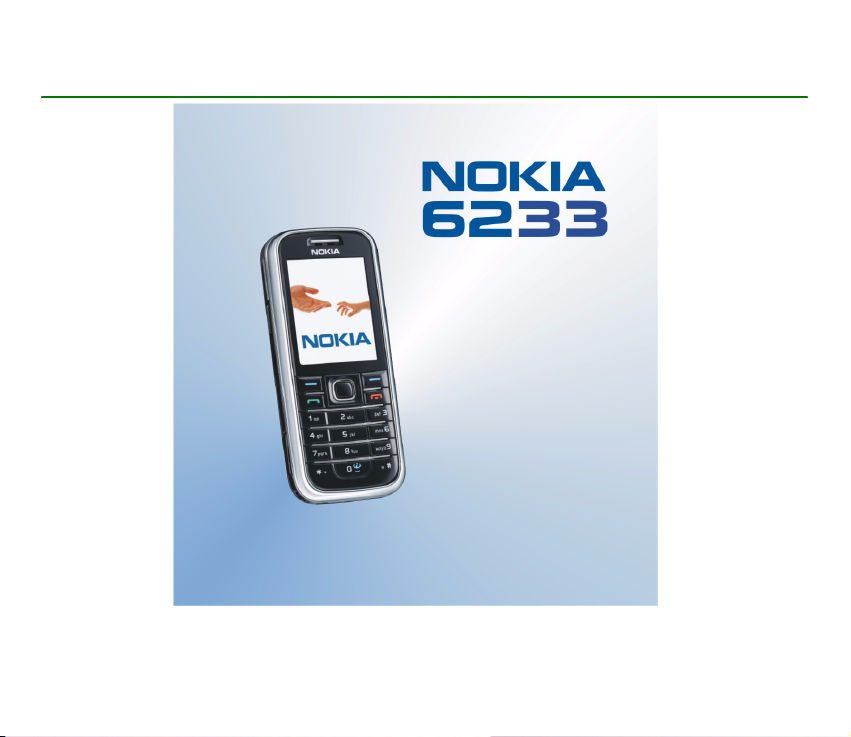
Instrukcja obs³ugi telefonu Nokia 6233
9245046
Wydanie 1
Page 2
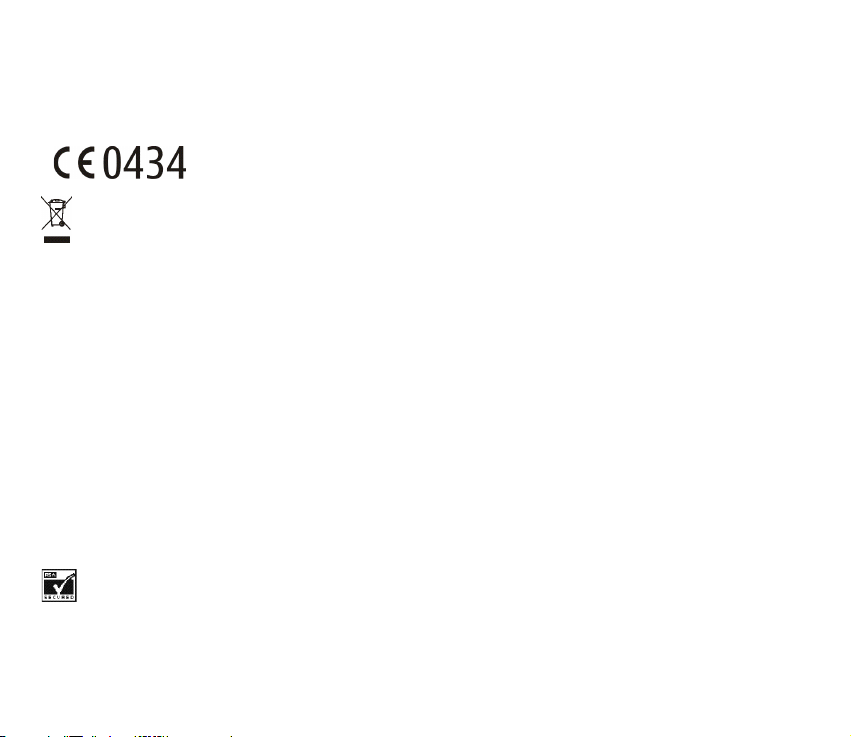
DEKLARACJA ZGODNO¦CI
My, NOKIA CORPORATION, z pe³n± odpowiedzialno¶ci± o¶wiadczamy, ¿e produkt RM-145 spe³nia wszystkie wymagania ujête w klauzulach
dokumentu Council Directive: 1999/5/EC.
Kopiê „Deklaracji zgodno¶ci” mo¿na znale¼æ pod adresem
http://www.nokia.com/phones/declaration_of_conformity/.
To urz±dzenie jest oznaczone zgodnie z Dyrektyw± Europejsk± 2002/96/WE oraz polsk± Ustaw± o zu¿ytym sprzêcie elektrycznym i
elektronicznym symbolem przekre¶lonego kontenera na odpady. Takie oznakowanie informuje, ¿e sprzêt ten, po okresie jego
u¿ytkowania nie mo¿e byæ umieszczany ³±cznie z innymi odpadami pochodz±cymi z gospodarstwa domowego. U¿ytkownik jest
zobowi±zany do oddania go prowadz±cym zbieranie zu¿ytego sprzêtu elektrycznego i elektronicznego. Prowadz±cy zbieranie, w tym
lokalne punkty zbiórki, sklepy oraz gminne jednostki, tworz± odpowiedni system umo¿liwiaj±cy oddanie tego sprzêtu. W³a¶ciwe
postêpowanie ze zu¿ytym sprzêtem elektrycznym i elektronicznym przyczynia siê do unikniêcia szkodliwych dla zdrowia ludzi i
¶rodowiska naturalnego konsekwencji, wynikaj±cych z obecno¶ci sk³adników niebezpiecznych oraz niew³a¶ciwego sk³adowania i
przetwarzania takiego sprzêtu. Szczegó³owe dane dotycz±ce masy sprzêtu marki Nokia znajduj± siê na stronie internetowej:
<www.nokia.com.pl>
Copyright © 2006 Nokia. Wszelkie prawa zastrze¿one.
Powielanie, przekazywanie, dystrybucja oraz przechowywanie elektronicznej kopii czê¶ci lub ca³o¶ci tego dokumentu w jakiejkolwiek formie
bez uprzedniej pisemnej zgody firmy Nokia jest zabronione.
Patent amerykañski nr 5818437 i inne patenty w trakcie przyznawania. Oprogramowanie T9 do wprowadzania tekstu chronione prawami
autorskimi (Copyright (C) 1997-2006) przyznanymi firmie Tegic Communications, Inc. Wszelkie prawa zastrze¿one.
Nokia, Nokia Connecting People, Xpress-on i Pop-Port s± znakami towarowymi lub zarejestrowanymi znakami towarowymi firmy Nokia
Corporation. Inne nazwy produktów i firm wymienione w niniejszym dokumencie mog± byæ znakami towarowymi lub nazwami handlowymi
ich w³a¶cicieli.
Sygna³ d¼wiêkowy o nazwie Nokia tune jest znakiem towarowym Nokia Corporation.
Includes RSA BSAFE cryptographic or security protocol software from RSA Security.
Page 3
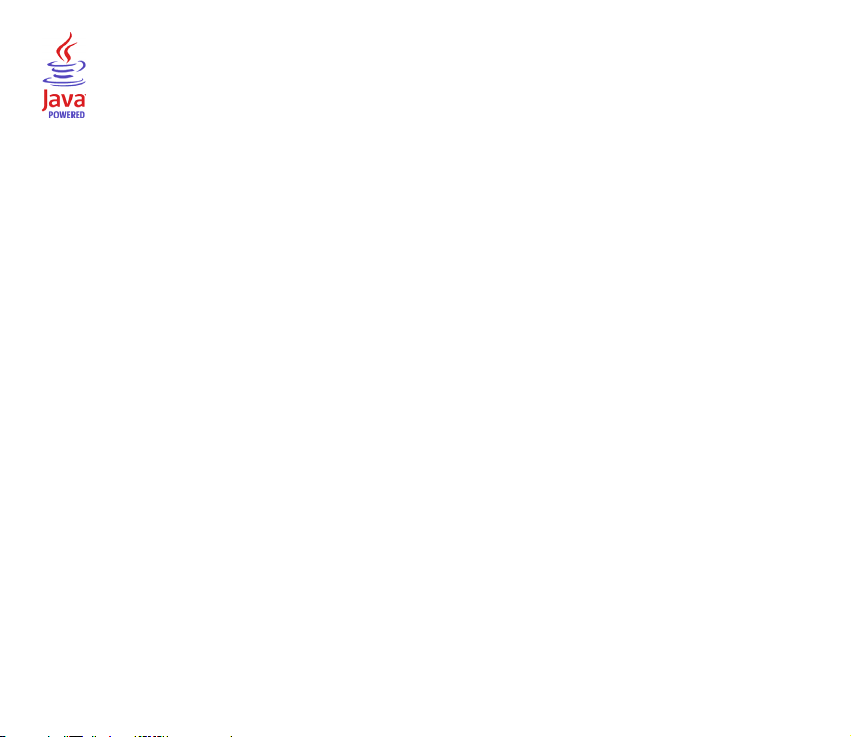
Java™ jest znakiem towarowym firmy Sun Microsystems, Inc.
This product is licensed under the MPEG-4 Visual Patent Portfolio License (i) for personal and noncommercial use in connection with
information which has been encoded in compliance with the MPEG-4 Visual Standard by a consumer engaged in a personal and
noncommercial activity and (ii) for use in connection with MPEG-4 video provided by a licensed video provider. No license is granted or shall be
implied for any other use. Additional information including that relating to promotional, internal and commercial uses may be obtained from
MPEG LA, LLC. See <http://www.mpegla.com>.
Ten produkt podlega licencji MPEG-4 Visual Patent Portfolio, która upowa¿nia do (i) korzystania z niego w prywatnych i niekomercyjnych
celach w zwi±zku z informacjami zakodowanymi zgodnie ze standardem MPEG-4 przez konsumenta w toku jego dzia³añ o charakterze
prywatnym i niekomercyjnym oraz do (ii) u¿ywania go w zwi±zku z nagraniami wideo w formacie MPEG-4, dostarczonymi przez
licencjonowanego dostawcê takich nagrañ. Na wykorzystanie produktu w innym zakresie licencja nie jest udzielana ani nie mo¿e byæ
domniemywana. Dodatkowe informacje, w tym dotycz±ce zastosowañ promocyjnych, wewnêtrznych i komercyjnych, mo¿na otrzymaæ od firmy
MPEG LA, LLC. Patrz
<http://www.mpegla.com>.
Firma Nokia promuje politykê nieustannego rozwoju. Firma Nokia zastrzega sobie prawo do wprowadzania zmian i usprawnieñ we wszelkich
produktach opisanych w tym dokumencie bez uprzedniego powiadomienia.
W ¿adnych okoliczno¶ciach firma Nokia nie ponosi odpowiedzialno¶ci za jak±kolwiek utratê danych lub zysków czy te¿ za wszelkie szczególne,
przypadkowe, wynikowe lub po¶rednie szkody spowodowane w dowolny sposób.
Zawarto¶æ tego dokumentu przedstawiona jest „tak jak jest – as is”. Nie udziela siê jakichkolwiek gwarancji, zarówno wyra¼nych jak i
dorozumianych, w³±czaj±c w to, lecz nie ograniczaj±c tego do, jakichkolwiek dorozumianych gwarancji u¿yteczno¶ci handlowej lub
przydatno¶ci do okre¶lonego celu, chyba ¿e takowe wymagane s± przez przepisy prawa. Firma Nokia zastrzega sobie prawo do dokonywania
zmian w tym dokumencie lub wycofania go w dowolnym czasie bez uprzedniego powiadomienia.
Dostêpno¶æ poszczególnych produktów mo¿e siê ró¿niæ w zale¿no¶ci od regionu. Szczegó³y mo¿na uzyskaæ u najbli¿szego sprzedawcy
produktów firmy Nokia.
Produkt ten zawiera w sobie elementy i technologiê, i (lub) oprogramowanie wyeksportowane z USA zgodnie z obowi±zuj±cymi w tym i w
innych krajach przepisami. Odstêpstwa od tych przepisów s± zabronione.
9245046/Wydanie 1
Page 4
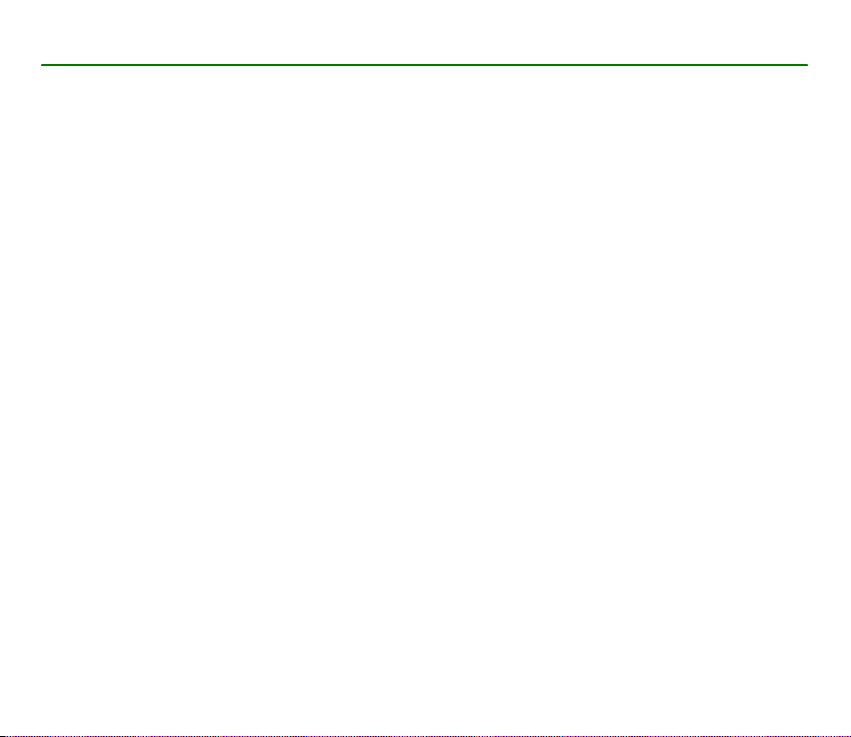
Spis tre¶ci
Dla w³asnego bezpieczeñstwa ........................................................................................................... 12
Uwagi ogólne...................................................................................................................................... 16
Kody dostêpu........................................................................................................................................................................................ 16
Kod zabezpieczaj±cy ....................................................................................................................................................................... 16
Kody PIN............................................................................................................................................................................................. 16
Kody PUK............................................................................................................................................................................................ 17
Has³o zakazu ..................................................................................................................................................................................... 17
Us³uga ustawieñ konfiguracyjnych ................................................................................................................................................ 17
Pobieranie materia³ów i aplikacji ................................................................................................................................................... 18
Dzia³ pomocy firmy Nokia oraz informacje kontaktowe.......................................................................................................... 18
1.Pierwsze kroki................................................................................................................................. 19
Instalacja karty SIM i baterii............................................................................................................................................................ 19
Instalowanie karty pamiêci .............................................................................................................................................................. 21
£adowanie baterii................................................................................................................................................................................ 22
W³±czanie i wy³±czanie telefonu .................................................................................................................................................... 23
Ustawianie godziny, strefy czasowej i daty ............................................................................................................................. 23
Us³uga plug and play ...................................................................................................................................................................... 24
Prawid³owe korzystanie z telefonu ................................................................................................................................................ 24
2.Kilka s³ów o telefonie .................................................................................................................... 25
Klawisze i inne elementy................................................................................................................................................................... 25
Tryb gotowo¶ci ..................................................................................................................................................................................... 26
Aktywny tryb gotowo¶ci ................................................................................................................................................................ 27
Skróty trybu gotowo¶ci .................................................................................................................................................................. 28
Oszczêdzanie energii....................................................................................................................................................................... 28
Wska¼niki ........................................................................................................................................................................................... 29
Blokada klawiatury ............................................................................................................................................................................. 30
4Copyright © 2006 Nokia. All rights reserved.
Page 5
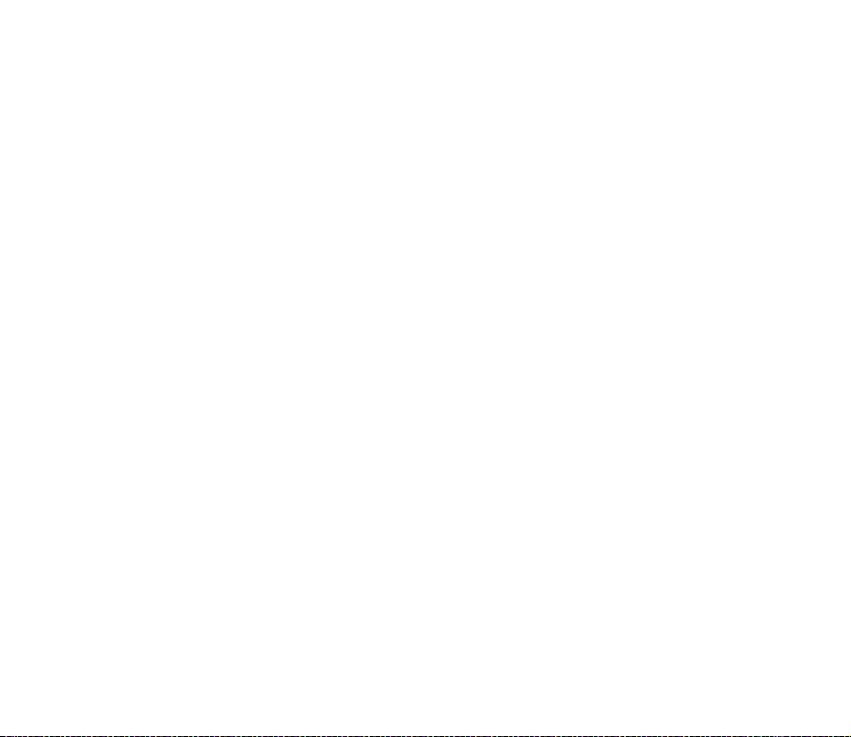
3.Funkcje po³±czeñ ............................................................................................................................ 31
Nawi±zywanie po³±czenia g³osowego........................................................................................................................................... 31
Proste wybieranie ............................................................................................................................................................................ 31
Rozszerzone g³osowe wybieranie numerów............................................................................................................................. 32
Odbiór i odrzucanie po³±czenia g³osowego ................................................................................................................................. 33
Po³±czenia oczekuj±ce.................................................................................................................................................................... 33
Opcje dostêpne w trakcie po³±czenia g³osowego....................................................................................................................... 33
Nawi±zywanie po³±czeñ wideo ....................................................................................................................................................... 34
Odbiór i odrzucanie po³±czenia wideo .......................................................................................................................................... 34
Opcje dostêpne w trakcie po³±czenia wideo ............................................................................................................................... 35
4.Wprowadzanie tekstu .................................................................................................................... 36
Ustawienia............................................................................................................................................................................................. 36
S³ownikowa metoda wprowadzania tekstu ................................................................................................................................. 36
Tradycyjna metoda wprowadzania tekstu.................................................................................................................................... 37
5.Nawigacja po menu ....................................................................................................................... 38
6.Wiadomo¶ci ................................................................................................................................... 39
Wiadomo¶ci tekstowe (SMS) ........................................................................................................................................................... 39
Pisanie i wysy³anie wiadomo¶ci SMS......................................................................................................................................... 39
Czytanie i odpowiadanie na wiadomo¶ci SMS........................................................................................................................ 40
Wiadomo¶ci SIM.................................................................................................................................................................................. 41
Wiadomo¶ci multimedialne (MMS)................................................................................................................................................ 41
Tworzenie i wysy³anie wiadomo¶ci multimedialnych............................................................................................................ 42
Wysy³anie wiadomo¶ci ................................................................................................................................................................... 42
Rezygnacja z wysy³ania wiadomo¶ci.......................................................................................................................................... 43
Czytanie i odpowiadanie na wiadomo¶ci multimedialne ..................................................................................................... 43
Zape³nienie pamiêci............................................................................................................................................................................ 44
Foldery.................................................................................................................................................................................................... 44
Wiadomo¶ci bezpo¶rednie ................................................................................................................................................................ 45
Tworzenie wiadomo¶ci bezpo¶redniej ........................................................................................................................................ 45
Odbiór wiadomo¶ci bezpo¶redniej .............................................................................................................................................. 45
Wiadomo¶ci audio............................................................................................................................................................................... 45
5Copyright © 2006 Nokia. All rights reserved.
Page 6
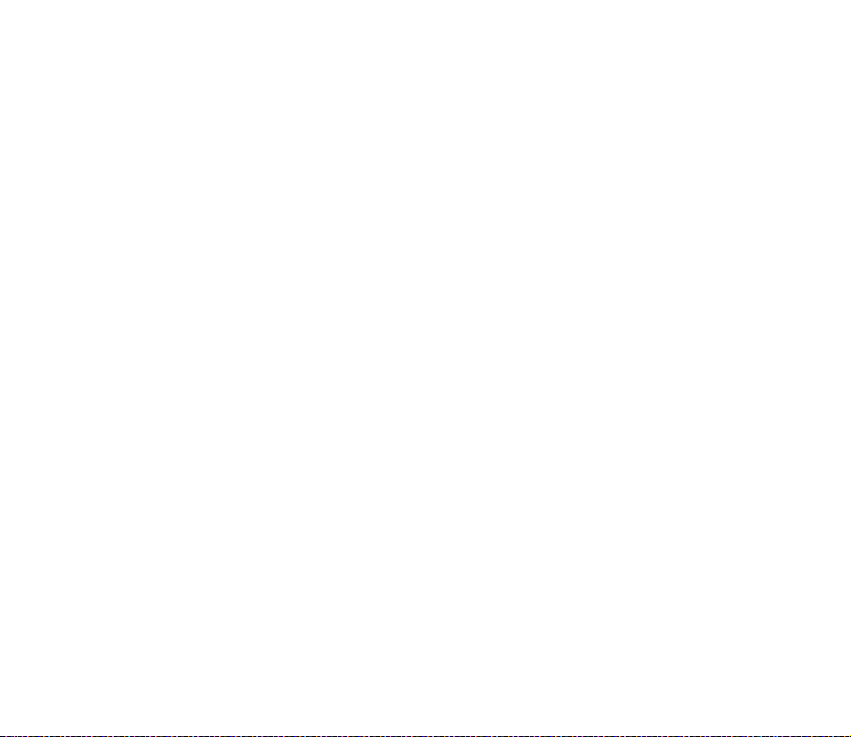
Tworzenie wiadomo¶ci audio ....................................................................................................................................................... 45
Odbieranie wiadomo¶ci audio...................................................................................................................................................... 46
Aplikacja email..................................................................................................................................................................................... 46
Kreator ustawieñ.............................................................................................................................................................................. 47
Pisanie i wysy³anie wiadomo¶ci email ....................................................................................................................................... 47
Pobieranie wiadomo¶ci email....................................................................................................................................................... 48
Czytanie i odpowiadanie na wiadomo¶æ email ....................................................................................................................... 48
Foldery poczty e-mail ..................................................................................................................................................................... 48
Filtr wiadomo¶ci-¶mieci................................................................................................................................................................. 49
Wiadomo¶ci g³osowe.......................................................................................................................................................................... 49
Wiadomo¶ci z sieci.............................................................................................................................................................................. 49
Polecenia obs³ugi................................................................................................................................................................................. 50
Usuwanie wiadomo¶ci ....................................................................................................................................................................... 50
Ustawienia wiadomo¶ci..................................................................................................................................................................... 50
Ogólne................................................................................................................................................................................................. 50
Wiadomo¶ci tekstowe i SMS email............................................................................................................................................. 51
Wiadomo¶ci multimedialne .......................................................................................................................................................... 52
Email.................................................................................................................................................................................................... 53
7.Kontakty ........................................................................................................................................ 54
Wyszukiwanie kontaktów ................................................................................................................................................................. 54
Zapisywanie opisów i numerów telefonów.................................................................................................................................. 54
Zapisywanie numerów i opisów pozycji ....................................................................................................................................... 54
Kopiowanie kontaktów ...................................................................................................................................................................... 55
Edycja szczegó³ów kontaktu ............................................................................................................................................................ 55
Usuwanie kontaktów.......................................................................................................................................................................... 56
Wizytówki.............................................................................................................................................................................................. 56
Ustawienia............................................................................................................................................................................................. 56
Grupy....................................................................................................................................................................................................... 57
Proste wybieranie................................................................................................................................................................................ 57
Numery us³ug i w³asne numery....................................................................................................................................................... 57
8.Rejestr ............................................................................................................................................ 58
6Copyright © 2006 Nokia. All rights reserved.
Page 7
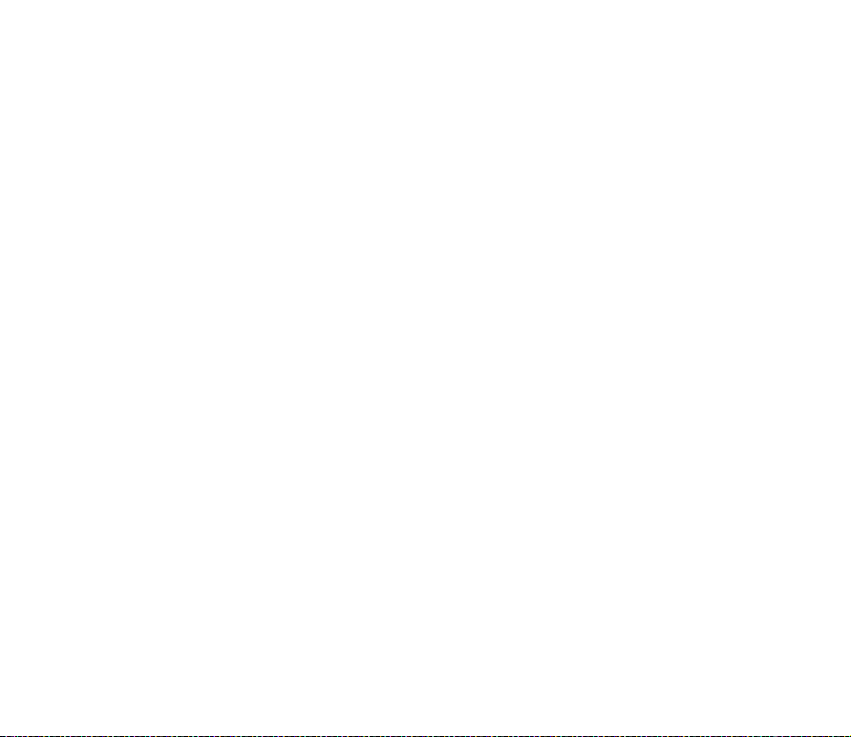
9.Ustawienia ..................................................................................................................................... 59
Profile...................................................................................................................................................................................................... 59
Tryb samolotowy .............................................................................................................................................................................. 59
Tematy.................................................................................................................................................................................................... 60
D¼wiêki................................................................................................................................................................................................... 60
Wy¶wietlacz.......................................................................................................................................................................................... 60
Tryb gotowo¶ci.................................................................................................................................................................................. 60
Ustawienia trybu gotowo¶ci......................................................................................................................................................... 61
Wygaszacz ekranu ........................................................................................................................................................................... 61
Oszczêdzanie energii....................................................................................................................................................................... 62
Tryb u¶pienia ..................................................................................................................................................................................... 62
Rozmiar czcionki.............................................................................................................................................................................. 62
Godzina i data...................................................................................................................................................................................... 62
Skróty w³asne ....................................................................................................................................................................................... 63
Lewy klawisz wyboru ...................................................................................................................................................................... 63
Prawy klawisz wyboru .................................................................................................................................................................... 63
Klawisz nawigacji ............................................................................................................................................................................ 63
W³±czanie aktywnego trybu gotowo¶ci..................................................................................................................................... 64
Polecenia g³osowe ........................................................................................................................................................................... 64
£±czno¶æ................................................................................................................................................................................................. 64
Technologia bezprzewodowa Bluetooth ................................................................................................................................... 65
Konfigurowanie po³±czenia Bluetooth ...................................................................................................................................... 65
Bezprzewodowe po³±czenie Bluetooth...................................................................................................................................... 66
Ustawienia Bluetooth..................................................................................................................................................................... 66
Podczerwieñ ...................................................................................................................................................................................... 66
Dane pakietowe................................................................................................................................................................................ 67
Po³±czenie danych pakietowych.................................................................................................................................................. 68
Ustawienia danych pakietowych................................................................................................................................................. 68
Transfer danych ................................................................................................................................................................................ 68
Przesy³anie danych z kompatybilnego urz±dzenia ................................................................................................................. 69
Przesy³anie danych bez karty SIM............................................................................................................................................... 69
Synchronizacja uruchamiana z komputera .............................................................................................................................. 70
Synchronizacja z serwerem........................................................................................................................................................... 70
7Copyright © 2006 Nokia. All rights reserved.
Page 8
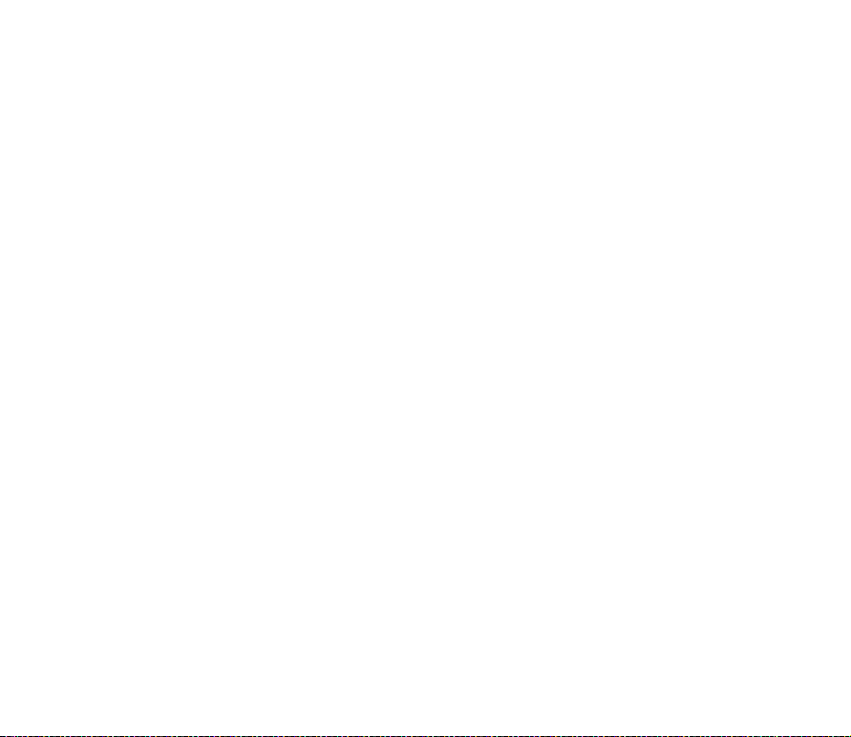
Kabel USB do transmisji danych.................................................................................................................................................. 70
Ustawienia po³±czeñ........................................................................................................................................................................... 71
Ustawienia telefonu ........................................................................................................................................................................... 72
Akcesoria................................................................................................................................................................................................ 73
Konfiguracja.......................................................................................................................................................................................... 73
Zabezpieczenia..................................................................................................................................................................................... 74
Zarz±dzanie prawami autorskimi materia³ów cyfrowych........................................................................................................ 75
Przywracanie ustawieñ fabrycznych.............................................................................................................................................. 76
10.Menu operatora............................................................................................................................ 77
11.Galeria .......................................................................................................................................... 78
Formatowanie karty pamiêci............................................................................................................................................................ 78
12.Media ............................................................................................................................................ 79
Cyfrowy aparat fotograficzny.......................................................................................................................................................... 79
Robienie zdjêcia ............................................................................................................................................................................... 79
Nagrywanie plików wideo ............................................................................................................................................................. 80
Ustawienia cyfrowego aparatu fotograficznego .................................................................................................................... 80
Odtwarzacz ........................................................................................................................................................................................... 80
Pobieranie równoleg³e.................................................................................................................................................................... 80
Konfigurowanie telefonu do korzystania z transmisji strumieniowych ........................................................................... 81
Odtwarzacz muzyki............................................................................................................................................................................. 81
Odtwarzanie utworów muzycznych przes³anych do telefonu ............................................................................................ 81
Ustawienia odtwarzacza muzyki................................................................................................................................................. 82
Radio....................................................................................................................................................................................................... 83
Zapisywanie kana³ów radiowych................................................................................................................................................. 83
S³uchanie radia................................................................................................................................................................................. 84
Dyktafon................................................................................................................................................................................................. 85
Nagrywanie d¼wiêku....................................................................................................................................................................... 85
Lista nagrañ....................................................................................................................................................................................... 85
Ustawianie folderu przechowywania ......................................................................................................................................... 86
Korektor.................................................................................................................................................................................................. 86
8Copyright © 2006 Nokia. All rights reserved.
Page 9
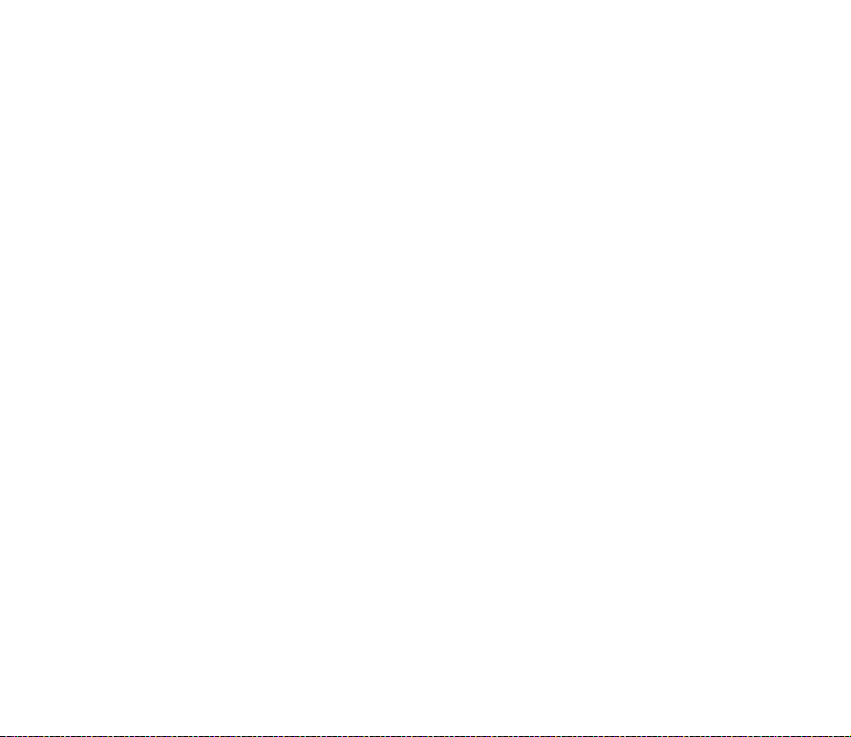
13.Us³uga NIM .................................................................................................................................. 87
£±czenie siê z us³ug± NIM................................................................................................................................................................. 87
Nawi±zywanie i odbieranie po³±czenia NIM ............................................................................................................................... 88
Nawi±zywanie po³±czenia z kana³em lub po³±czenia grupowego ..................................................................................... 88
Nawi±zywanie po³±czenia indywidualnego.............................................................................................................................. 89
Nawi±zywanie po³±czenia NIM z wieloma odbiorcami ........................................................................................................ 89
Odbieranie po³±czenia NIM........................................................................................................................................................... 89
¯±dania oddzwonienia....................................................................................................................................................................... 90
Wysy³anie ¿±dania oddzwonienia ............................................................................................................................................... 90
Odpowiadanie na ¿±danie oddzwonienia ................................................................................................................................. 90
Dodawanie kontaktu indywidualnego........................................................................................................................................... 91
Kana³y NIM............................................................................................................................................................................................ 91
Dodawanie kana³u ........................................................................................................................................................................... 91
Odbiór zaproszenia.......................................................................................................................................................................... 92
Ustawienia NIM................................................................................................................................................................................... 92
14.Organizator ................................................................................................................................... 94
Budzik ..................................................................................................................................................................................................... 94
Wy³±czanie alarmu.......................................................................................................................................................................... 94
Kalendarz............................................................................................................................................................................................... 95
Sporz±dzanie notatek kalendarza ............................................................................................................................................... 95
Alarm notatki .................................................................................................................................................................................... 95
Lista spraw ............................................................................................................................................................................................ 95
Notatki.................................................................................................................................................................................................... 96
Kalkulator .............................................................................................................................................................................................. 96
Przeliczanie walut............................................................................................................................................................................ 97
Minutnik................................................................................................................................................................................................. 97
Stoper ..................................................................................................................................................................................................... 98
15.Aplikacje ....................................................................................................................................... 99
Gry ........................................................................................................................................................................................................... 99
Uruchamianie gry............................................................................................................................................................................. 99
Pobieranie gier.................................................................................................................................................................................. 99
9Copyright © 2006 Nokia. All rights reserved.
Page 10
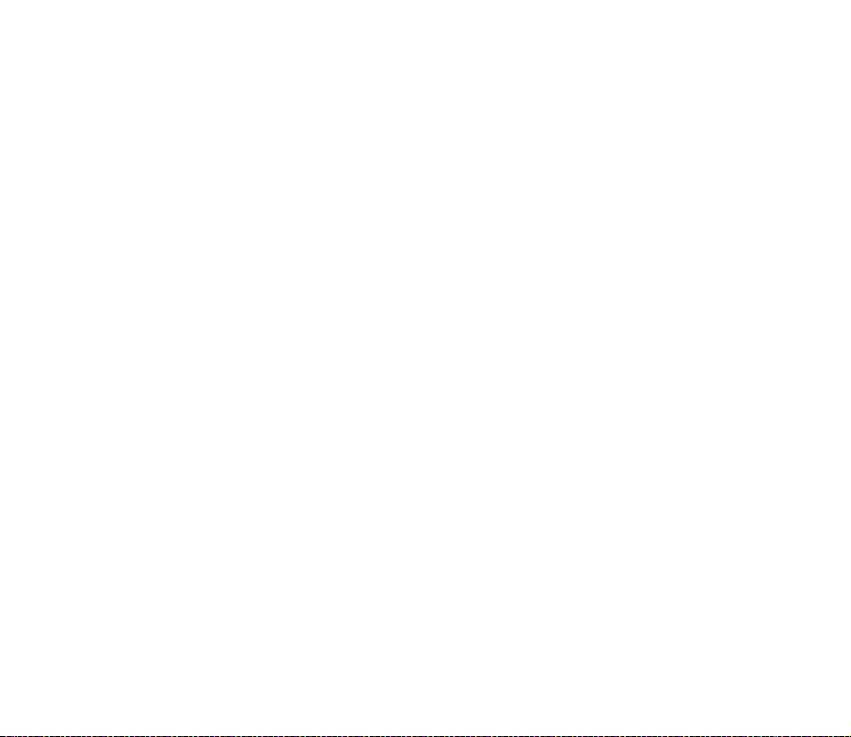
Ustawienia gier................................................................................................................................................................................. 99
Kolekcja.................................................................................................................................................................................................. 99
Uruchamianie aplikacji................................................................................................................................................................. 100
Opcje aplikacji................................................................................................................................................................................. 100
Pobieranie aplikacji ....................................................................................................................................................................... 100
Presenter.............................................................................................................................................................................................. 101
16.Web ........................................................................................................................................... 103
Dostêp i korzystanie z us³ug — pierwsze kroki.......................................................................................................................... 103
Konfigurowanie przegl±dania........................................................................................................................................................ 103
Nawi±zywanie po³±czenia z us³ug±.............................................................................................................................................. 104
Przegl±danie stron............................................................................................................................................................................. 104
Przegl±danie za pomoc± klawiszy przewijania...................................................................................................................... 105
Opcje dostêpne w trakcie przegl±dania................................................................................................................................... 105
Po³±czenia bezpo¶rednie.............................................................................................................................................................. 105
Zak³adki................................................................................................................................................................................................ 106
Odbieranie zak³adki....................................................................................................................................................................... 106
Ustawienia wygl±du ......................................................................................................................................................................... 106
Ustawienia zabezpieczeñ ................................................................................................................................................................ 107
Pliki cookie....................................................................................................................................................................................... 107
Skrypty przesy³ane przez po³±czenia zabezpieczone ........................................................................................................... 107
Ustawienia pobierania ..................................................................................................................................................................... 108
Skrzynka us³ug sieciowych ............................................................................................................................................................. 108
Ustawienia skrzynki us³ug sieciowych..................................................................................................................................... 108
Pamiêæ cache...................................................................................................................................................................................... 109
Zabezpieczenia przegl±darki .......................................................................................................................................................... 109
Modu³ zabezpieczeñ...................................................................................................................................................................... 109
Certyfikaty........................................................................................................................................................................................ 110
Podpis cyfrowy................................................................................................................................................................................ 110
17.Us³ugi SIM ................................................................................................................................. 112
18.Po³±czenie z komputerem ......................................................................................................... 113
Pakiet Nokia PC Suite....................................................................................................................................................................... 113
10Copyright © 2006 Nokia. All rights reserved.
Page 11
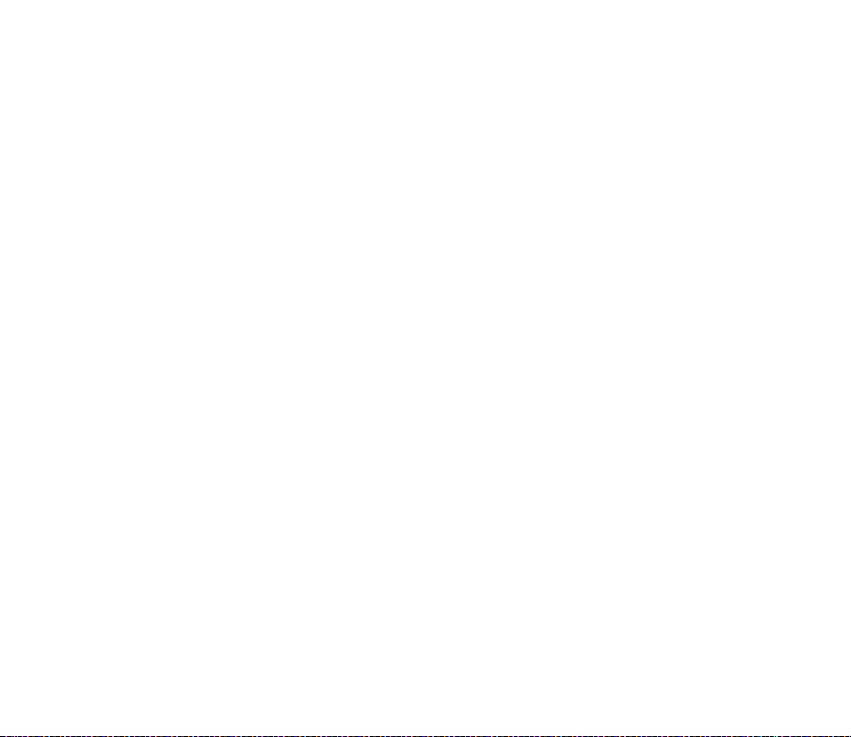
EGPRS, HSCSD, CSD i WCDMA...................................................................................................................................................... 113
Korzystanie z aplikacji komunikacyjnych ................................................................................................................................... 113
19.Informacje o bateriach.............................................................................................................. 115
£adowanie i roz³adowywanie baterii ........................................................................................................................................... 115
Sprawdzanie oryginalno¶ci baterii firmy Nokia........................................................................................................................ 116
Eksploatacja i konserwacja ............................................................................................................ 118
Dodatkowe informacje o bezpieczeñstwie.................................................................................... 119
Indeks ............................................................................................................................................... 123
11Copyright © 2006 Nokia. All rights reserved.
Page 12
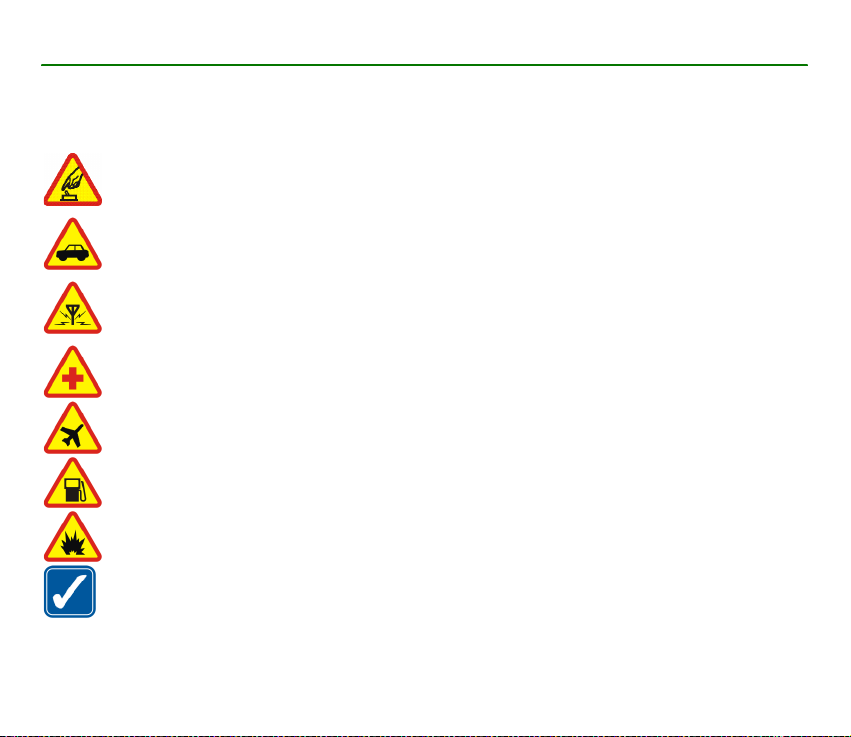
Dla w³asnego bezpieczeñstwa
Zapoznaj siê uwa¿nie z podanymi tu w skrócie wskazówkami. Nieprzestrzeganie tych wskazówek mo¿e byæ niebezpieczne
lub niezgodne z prawem. Wiêcej informacji znajdziesz na dalszych stronach tej instrukcji.
NIE RYZYKUJ
Nie w³±czaj telefonu w miejscach, w których zabrania siê korzystaæ z telefonów komórkowych, ani wtedy, gdy
mo¿e to spowodowaæ zak³ócenia lub inne zagro¿enia.
NAJWA¯NIEJSZE JEST BEZPIECZEÑSTWO W RUCHU DROGOWYM
Stosuj siê do wszystkich lokalnie obowi±zuj±cych przepisów. Prowadz±c samochód, nie zajmuj r±k niczym innym.
W trakcie jazdy miej przede wszystkim na uwadze bezpieczeñstwo na drodze.
ZAK£ÓCENIA
Wszystkie telefony komórkowe mog± byæ podatne na zak³ócenia, które z kolei mog± wywieraæ wp³yw na jako¶æ
po³±czeñ.
WY£¡CZ TELEFON, GDY ZNAJDZIESZ SIÊ NA TERENIE SZPITALA
Przestrzegaj wszystkich ograniczeñ. Wy³±cz telefon w pobli¿u aparatury medycznej.
WY£¡CZ URZ¡DZENIE, GDY ZNAJDZIESZ SIÊ W SAMOLOCIE
Przestrzegaj wszystkich ograniczeñ. Urz±dzenia bezprzewodowe mog± byæ ¼ród³em zak³óceñ w samolocie.
WY£¡CZ URZ¡DZENIE, GDY TANKUJESZ PALIWO
Nie u¿ywaj telefonu na stacjach benzynowych. Nie u¿ywaj go te¿ w pobli¿u sk³adów paliw i chemikaliów.
WY£¡CZ URZ¡DZENIE W REJONIE PRZEPROWADZANIA WYBUCHÓW
Przestrzegaj wszystkich ograniczeñ. Nie u¿ywaj telefonu w rejonie odpalania ³adunków wybuchowych.
U¯YWAJ URZ¡DZENIA Z ROZWAG¡
Urz±dzenia u¿ywaj w normalnej pozycji i zgodnie z jego dokumentacj±. Nie dotykaj bez potrzeby anteny
urz±dzenia.
12Copyright © 2006 Nokia. All rights reserved.
Page 13
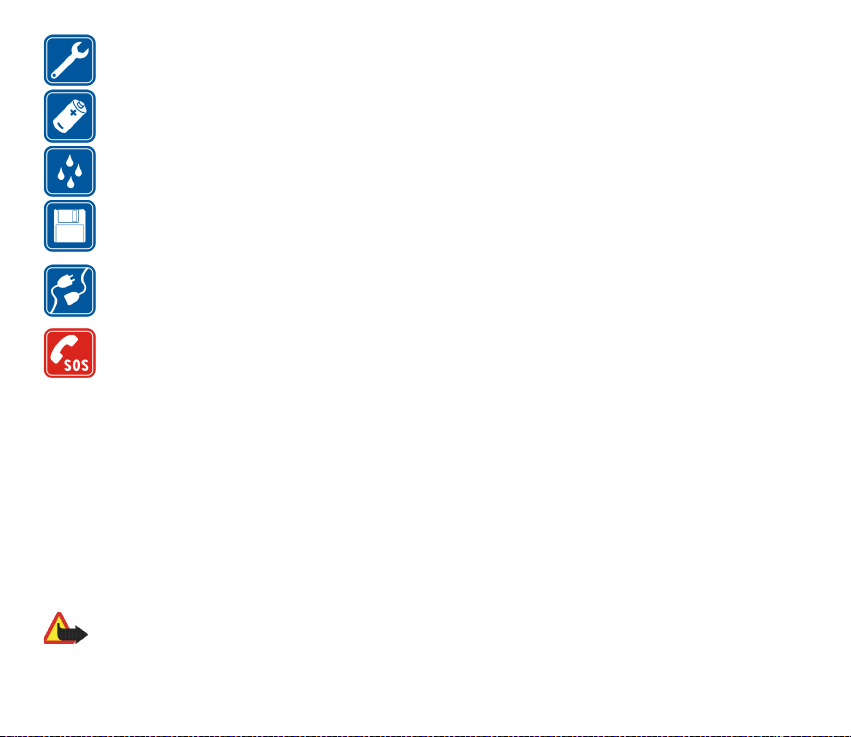
PROFESJONALNY SERWIS
Instalowaæ i naprawiaæ ten produkt mo¿e wy³±cznie wykwalifikowany personel.
BATERIE I AKCESORIA
U¿ywaj jedynie zatwierdzonych do u¿ytku baterii i akcesoriów. Nie pod³±czaj niekompatybilnych produktów.
WODOODPORNO¦Æ
Telefon nie jest wodoodporny. Chroñ go przed wilgoci±.
KOPIE ZAPASOWE
Pamiêtaj o robieniu zapasowych kopii wszystkich zapisywanych w telefonie wa¿nych informacji lub prowad¼ ich
pisemny zapis.
POD£¡CZANIE INNYCH URZ¡DZEÑ
Zanim pod³±czysz dodatkowe urz±dzenie, zapoznaj siê z instrukcj± jego obs³ugi i przepisami bezpieczeñstwa. Nie
pod³±czaj niekompatybilnych produktów.
TELEFONY ALARMOWE
Upewnij siê, ¿e telefon jest w³±czony i ma kontakt z sieci± komórkow±. Naci¶nij klawisz zakoñczenia tyle razy, ile
potrzeba, aby usun±æ z wy¶wietlacza wszystkie wprowadzone znaki i wróciæ do ekranu startowego. Wprowad¼
numer alarmowy, po czym naci¶nij klawisz po³±czenia. Podaj miejsce pobytu. Nie przerywaj po³±czenia, dopóki nie
otrzymasz na to zgody.
■ Kilka s³ów o urz±dzeniu
Opisane w tej instrukcji urz±dzenie bezprzewodowe zosta³o zatwierdzone do u¿ytku w sieciach EGSM 900, GSM 1800, GSM
1900 oraz WCDMA2100. Aby uzyskaæ wiêcej informacji o sieciach komórkowych, skontaktuj siê ze swoim us³ugodawc±.
Korzystaj±c z funkcji tego urz±dzenia, stosuj siê do wszystkich obowi±zuj±cych przepisów i szanuj prywatno¶æ oraz
uzasadnione prawa innych osób.
Gdy robisz albo wykorzystujesz zdjêcia lub nagrania wideo, stosuj siê do wszystkich obowi±zuj±cych przepisów oraz
przestrzegaj lokalnych obyczajów i s³usznych praw innych osób.
Ostrze¿enie: wszystkie funkcje tego urz±dzenia, poza budzikiem, dzia³aj± dopiero po jego w³±czeniu. Nie w³±czaj
tego urz±dzenia, je¶li mo¿e to spowodowaæ zak³ócenia lub inne zagro¿enia.
13Copyright © 2006 Nokia. All rights reserved.
Page 14
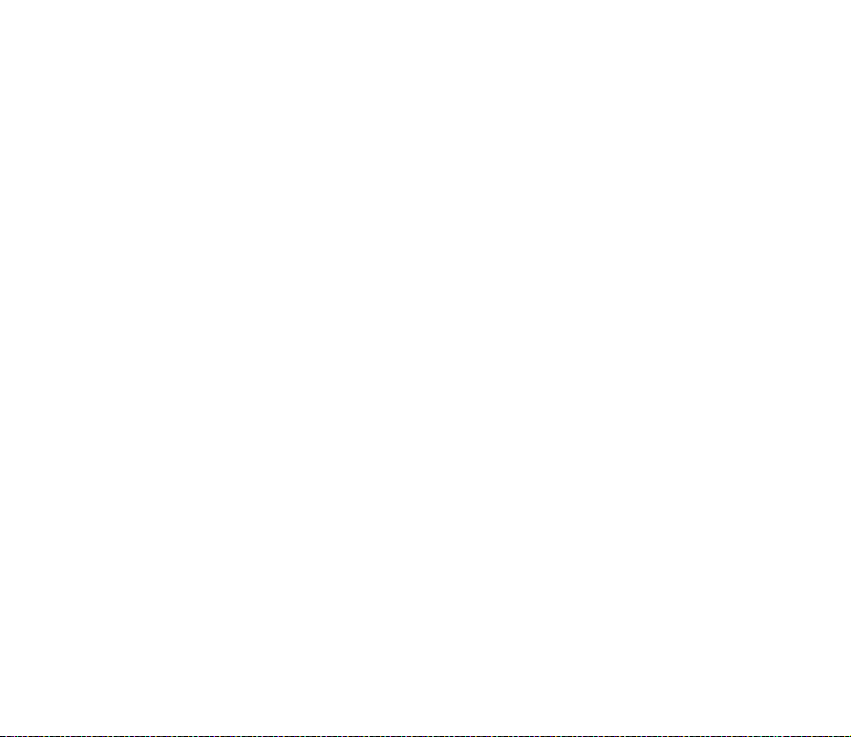
■ Us³ugi sieciowe
Aby u¿ywaæ telefonu, trzeba mieæ dostêp do us³ug ¶wiadczonych przez dostawców us³ug bezprzewodowych. Dzia³anie wielu
funkcji tego urz±dzenia zale¿y od charakterystyki sieci bezprzewodowej. Poszczególne us³ugi sieciowe mog± nie byæ
dostêpne we wszystkich sieciach, a w niektórych przypadkach korzystanie z us³ug sieciowych mo¿e byæ uwarunkowane
zawarciem w³a¶ciwej umowy z us³ugodawc±. O sposobie korzystania z us³ug sieciowych i zwi±zanych z nimi op³atach mo¿na
siê dowiedzieæ od us³ugodawcy. W niektórych sieciach mog± obowi±zywaæ ograniczenia wp³ywaj±ce na sposób korzystania z
us³ug sieciowych. Niektóre sieci mog± na przyk³ad nie udostêpniaæ pewnych us³ug lub specyficznych dla danego jêzyka
znaków.
Us³ugodawca mo¿e zablokowaæ pewne funkcje lub uniemo¿liwiæ ich w³±czenie w urz±dzeniu. Takie funkcje nie bêd±
wówczas dostêpne w menu urz±dzenia. Urz±dzenie mo¿e te¿ byæ specjalnie skonfigurowane. Taka konfiguracja mo¿e
polegaæ na zmianie hase³ w menu i ich kolejno¶ci oraz na zmianie wygl±du ikon. Wiêcej na ten temat mo¿na siê dowiedzieæ
od us³ugodawcy.
Urz±dzenie to korzysta z protoko³ów WAP 2.0 (HTTP i SSL), które bazuj± na protoko³ach TCP/IP. Korzystanie z niektórych
funkcji telefonu, takich jak wiadomo¶ci multimedialne (MMS), przegl±darka, poczta e-mail, czat, kontakty z informacj± o
dostêpno¶ci, zdalna synchronizacja i pobieranie danych przez przegl±darkê lub przez MMS, jest mo¿liwe tylko w sieciach,
które udostêpniaj± te technologie.
■ Pamiêæ wspó³dzielona
Z pamiêci wspó³dzielonej mog± korzystaæ nastêpuj±ce funkcje tego urz±dzenia: galeria, kontakty, wiadomo¶ci tekstowe,
multimedialne, czatu i e-mail, kalendarz, listy spraw, aplikacje i gry Java
funkcji mo¿e zmniejszyæ ilo¶æ pamiêci dostêpnej dla pozosta³ych funkcji, które tê pamiêæ wspó³dziel±. Na przyk³ad zapisanie
wielu aplikacji Java mo¿e spowodowaæ zape³nienie ca³ej dostêpnej pamiêci. Przy próbie u¿ycia funkcji wspó³dziel±cej pamiêæ
mo¿e pojawiæ siê komunikat o wyczerpaniu siê tej pamiêci. Aby w takim przypadku móc dalej korzystaæ z urz±dzenia, nale¿y
z pamiêci wspó³dzielonej usun±æ czê¶æ zapisanych w niej danych. Niektóre funkcje, takie jak wiadomo¶ci tekstowe, mog±
mieæ przydzielon± dodatkow± ilo¶æ pamiêci niezale¿nie od pamiêci wspó³dzielonej.
TM
oraz aplikacja Notatki. U¿ycie jednej lub kilku tych
14Copyright © 2006 Nokia. All rights reserved.
Page 15
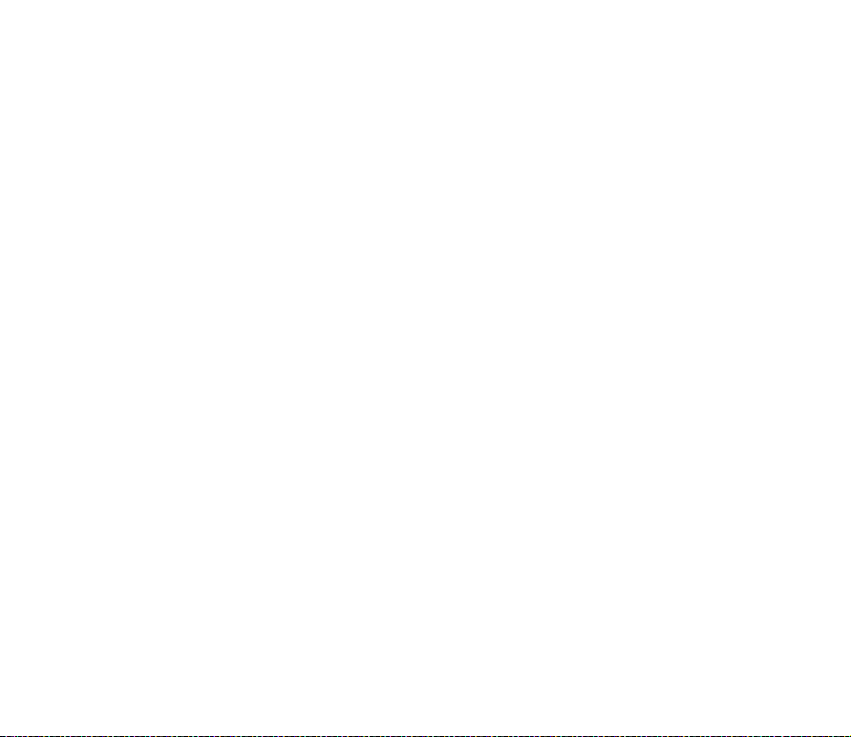
■ Akcesoria
Kilka praktycznych uwag o korzystaniu z akcesoriów.
• Wszystkie akcesoria przechowuj w miejscu niedostêpnym dla ma³ych dzieci.
• Gdy od³±czasz przewód zasilaj±cy jakiegokolwiek z akcesoriów, zawsze chwytaj za wtyczkê — nie za przewód.
• Systematycznie sprawdzaj, czy zainstalowane w samochodzie akcesoria s± dobrze zamontowane i czy dzia³aj±
prawid³owo.
• Tylko specjali¶ci mog± instalowaæ skomplikowane akcesoria samochodowe.
15Copyright © 2006 Nokia. All rights reserved.
Page 16
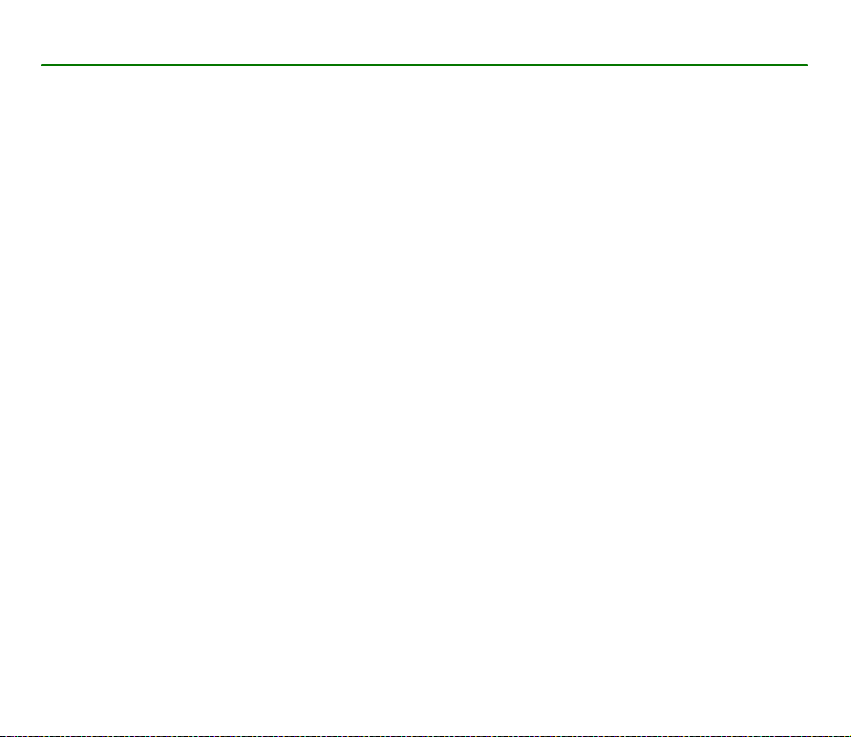
Uwagi ogólne
■ Kody dostêpu
Kod zabezpieczaj±cy
Kod zabezpieczaj±cy (od 5 do 10 cyfr) uniemo¿liwia osobom postronnym korzystanie z telefonu. Fabrycznie
ustawionym kodem jest ci±g cyfr 12345. O tym, jak zmieniæ kod oraz jak ustawiæ telefon, aby po w³±czeniu
¿±da³ podania kodu, przeczytasz w punkcie Zabezpieczenia, str. 74.
Je¶li piêæ razy z rzêdu wprowadzisz b³êdny kod zabezpieczaj±cy, telefon bêdzie ignorowa³ kolejne próby jego
wprowadzenia. Odczekaj wtedy 5 minut i ponownie wprowad¼ kod.
Kody PIN
Kody PIN (Personal Identification Number) oraz UPIN (Universal Personal Identification Number), zawieraj±ce
od 4 do 8 cyfr, uniemo¿liwiaj± osobom postronnym korzystanie z karty SIM. Patrz Zabezpieczenia, str. 74. Kod
PIN jest zwykle dostarczany wraz z kart± SIM. Ustaw telefon tak, aby ¿±da³ podania kodu PIN po ka¿dym
w³±czeniu.
Kod PIN2 (od 4 do 8 cyfr) mo¿e byæ dostarczony z kart± SIM, a jest potrzebny do korzystania z niektórych
funkcji telefonu.
Kod PIN modu³u to kod dostêpu do informacji w module zabezpieczeñ. Patrz Modu³ zabezpieczeñ, str. 109. Kod
PIN modu³u dostarczany jest z kart± SIM, je¶li ma ona modu³ zabezpieczeñ.
Kod PIN podpisu jest potrzebny do sk³adania podpisu cyfrowego. Patrz Podpis cyfrowy, str. 110. Kod PIN
podpisu dostarczany jest z kart± SIM, je¶li ma ona modu³ zabezpieczeñ.
16Copyright © 2006 Nokia. All rights reserved.
Page 17
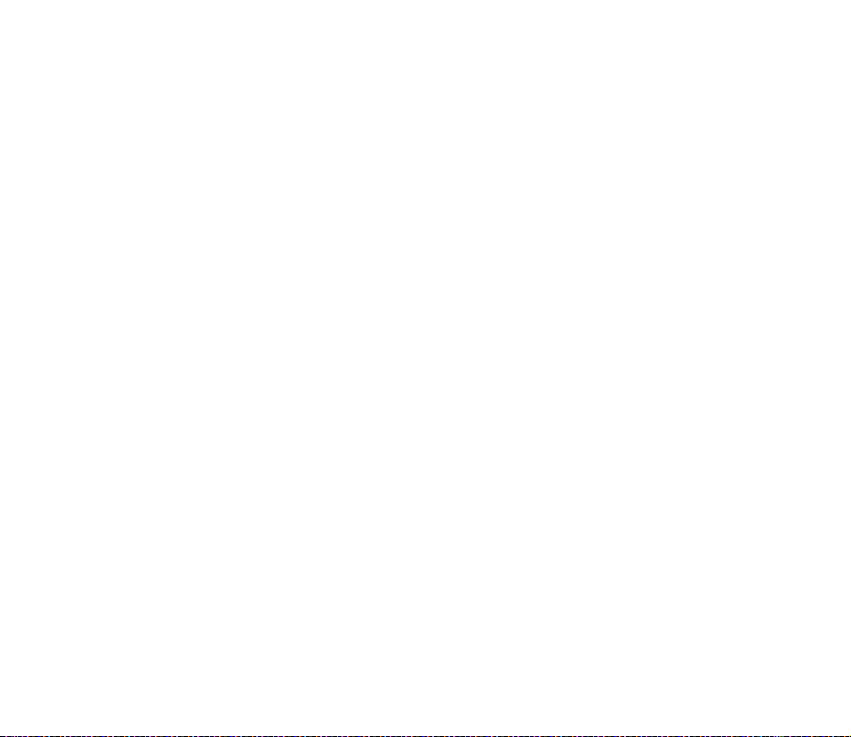
Kody PUK
Kody PUK (Personal Unblocking Key) oraz UPUK (Universal Personal Unblocking Key), zawieraj±ce 8 cyfr, s±
niezbêdne do zmiany zablokowanych kodów PIN i UPIN. Je¶li kody te nie zosta³y dostarczone wraz z kart± SIM,
skontaktuj siê ze swoim us³ugodawc±.
Has³o zakazu
Has³o zakazu (4 cyfry) jest niezbêdne przy korzystaniu z funkcji Us³uga zakazu po³±czeñ. Patrz Zabezpieczenia,
str. 74. Has³o to mo¿esz otrzymaæ od us³ugodawcy. Je¶li trzykrotnie wprowadzisz b³êdne has³o zakazu, zostanie
ono zablokowane. Skontaktuj siê wtedy z us³ugodawc± lub operatorem sieci.
■ Us³uga ustawieñ konfiguracyjnych
Aby móc korzystaæ z wiadomo¶ci multimedialnych, czatu i dostêpno¶ci, us³ugi NIM, poczty email,
synchronizacji, transmisji strumieniowej oraz przegl±darki, nale¿y wprowadziæ do telefonu odpowiednie
ustawienia. Ustawienia te mog± zostaæ dostarczone w tzw. wiadomo¶ci konfiguracyjnej. Wiêcej o tym dowiesz
siê od operatora sieci, us³ugodawcy lub autoryzowanego sprzedawcy produktów firmy Nokia.
Gdy otrzymasz ustawienia w wiadomo¶ci konfiguracyjnej, a ustawienia takie nie s± automatycznie zapisywane
i uaktywniane, pojawi siê komunikat Odebrano ustawienia konfiguracji.
Aby zapisaæ odebrane ustawienia, naci¶nij Poka¿ > Zapisz. Gdy pojawi siê ¿±danie Dla ustawieñ wprowad¼ kod
PIN:, wprowad¼ go i naci¶nij OK. Aby otrzymaæ kod PIN, nale¿y skontaktowaæ siê z us³ugodawc±, który przys³a³
ustawienia.
Je¶li nie zapisano jeszcze ¿adnych ustawieñ, otrzymane ustawienia konfiguracyjne zostan± zapisane i
ustawione jako domy¶lne. W przeciwnym przypadku pojawi siê pytanie Uaktywniæ zapisane ustawienia
konfiguracji?
Aby odrzuciæ odebrane ustawienia, naci¶nij Poka¿ > Odrzuæ.
17Copyright © 2006 Nokia. All rights reserved.
Page 18
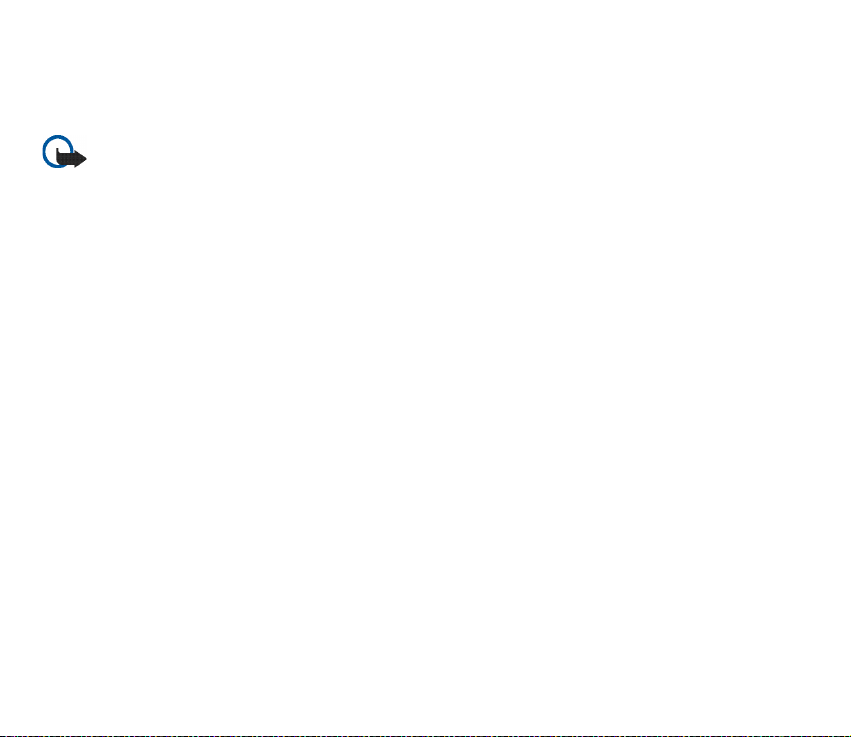
■ Pobieranie materia³ów i aplikacji
Do telefonu mo¿na pobieraæ ró¿ne materia³y, takie jak tematy, d¼wiêki i pliki wideo (us³uga sieciowa). Wybierz
funkcjê pobierania, na przyk³ad w menu Galeria. Na temat dostêpu do funkcji pobierania przeczytasz w opisie
odpowiedniego menu. W sprawie dostêpno¶ci ró¿nych us³ug, cennika i taryf skontaktuj siê z us³ugodawc±.
Wa¿ne: korzystaj wy³±cznie z us³ug zaufanych, które zapewniaj± w³a¶ciw± ochronê przed niebezpiecznym
oprogramowaniem.
■ Dzia³ pomocy firmy Nokia oraz informacje kontaktowe
Odwied¼ witrynê www.nokia.com/support lub lokaln± witrynê internetow± firmy Nokia. Znajdziesz tam
najnowsz± wersjê niniejszej instrukcji, dodatkowe informacje, pliki do pobrania, a tak¿e us³ugi zwi±zane z
posiadanym produktem firmy Nokia.
Znajduj± siê tam równie¿ informacje na temat produktów i us³ug firmy Nokia. W razie potrzeby
skontaktowania siê z biurem obs³ugi klienta, w witrynie www.nokia.com/customerservice znajdziesz listê
lokalnych centrów kontaktowych firmy Nokia.
Chc±c znale¼æ najbli¿szy serwis naprawczy firmy Nokia, odwied¼ najpierw witrynê www.nokia.com/repair.
18Copyright © 2006 Nokia. All rights reserved.
Page 19
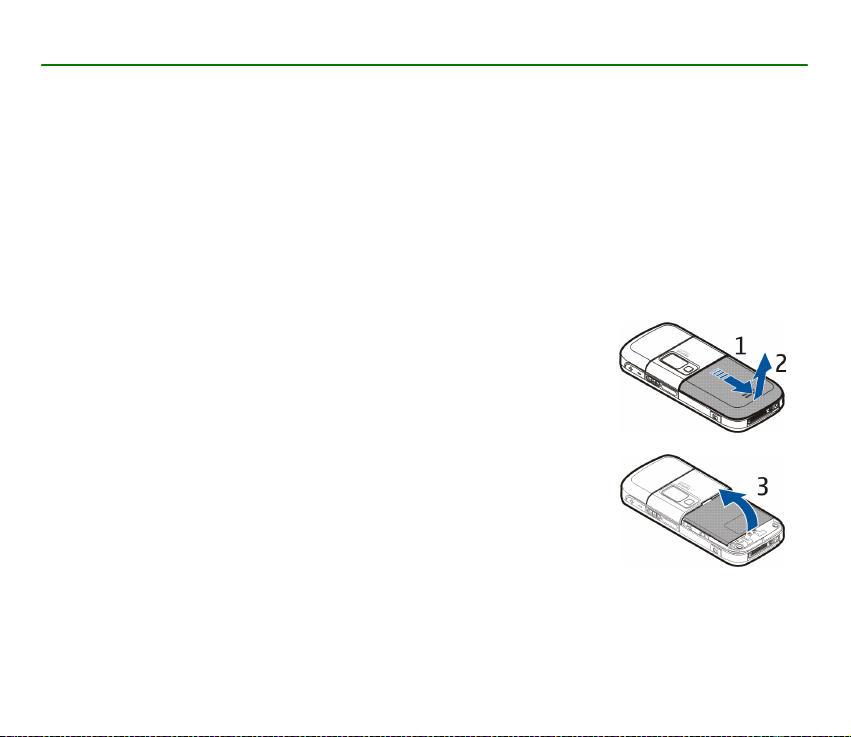
1. Pierwsze kroki
■ Instalacja karty SIM i baterii
Przed wyjêciem baterii zawsze wy³±cz urz±dzenie i od³±cz je od ³adowarki.
Wszystkie karty SIM przechowuj w miejscu niedostêpnym dla ma³ych dzieci.
W sprawie dostêpno¶ci i sposobu korzystania z us³ug karty SIM skontaktuj siê ze sprzedawc± tej karty. Mo¿e nim byæ
us³ugodawca, operator sieci lub inny sprzedawca.
Do zasilania urz±dzenia przeznaczone s± baterie BP-6M.
Karta SIM i jej z³±cza mog± ³atwo ulec porysowaniu lub pogiêciu. Dlatego zaleca siê zachowanie szczególnej
ostro¿no¶ci podczas wk³adania i wyjmowania karty SIM.
1. Odwróæ telefon ty³em do przodu i przesuñ tyln± obudowê (1), aby zdj±æ j± z
telefonu (2).
2. Wyjmij bateriê, unosz±c j± w sposób pokazany na rysunku (3).
19Copyright © 2006 Nokia. All rights reserved.
Page 20
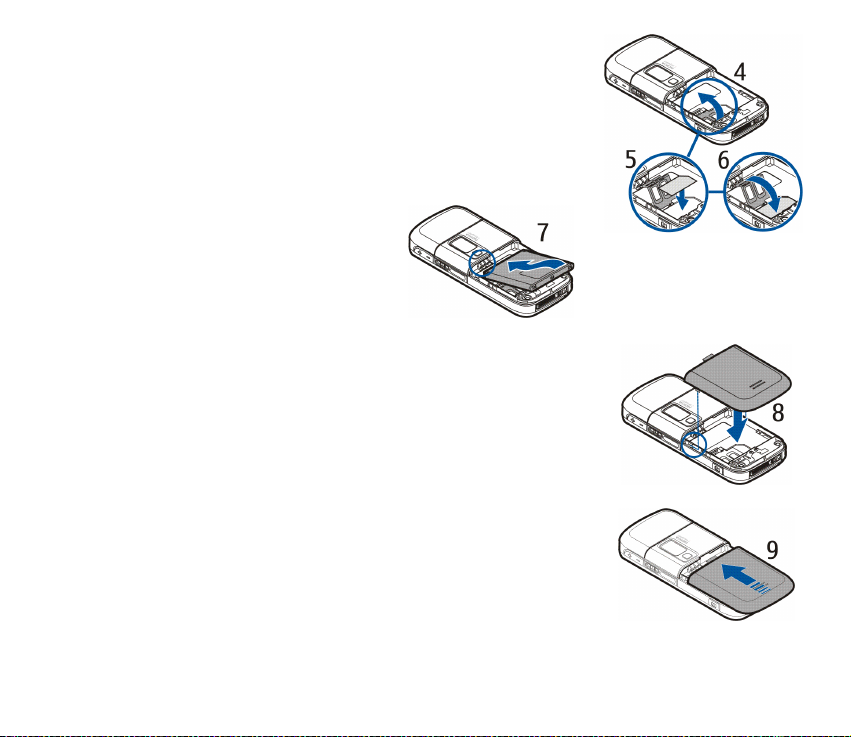
3. Aby zwolniæ uchwyt karty SIM, delikatnie wysuñ blokuj±cy klips uchwytu i
otwórz uchwyt (4).
W³ó¿ kartê SIM do jej uchwytu (5). Upewnij siê, ¿e karta SIM jest w³o¿ona
prawid³owo i ¿e jej poz³acane z³±cza skierowane s± do do³u.
Zamknij uchwyt karty SIM (6) i naci¶nij go tak, aby zatrzasn±³ siê na swoim
miejscu.
4. Zainstaluj bateriê (7).
5. Umie¶æ tyln± obudowê we w³a¶ciwej pozycji (8).
6. Wsuñ tyln± obudowê na miejsce (9).
20Copyright © 2006 Nokia. All rights reserved.
Page 21
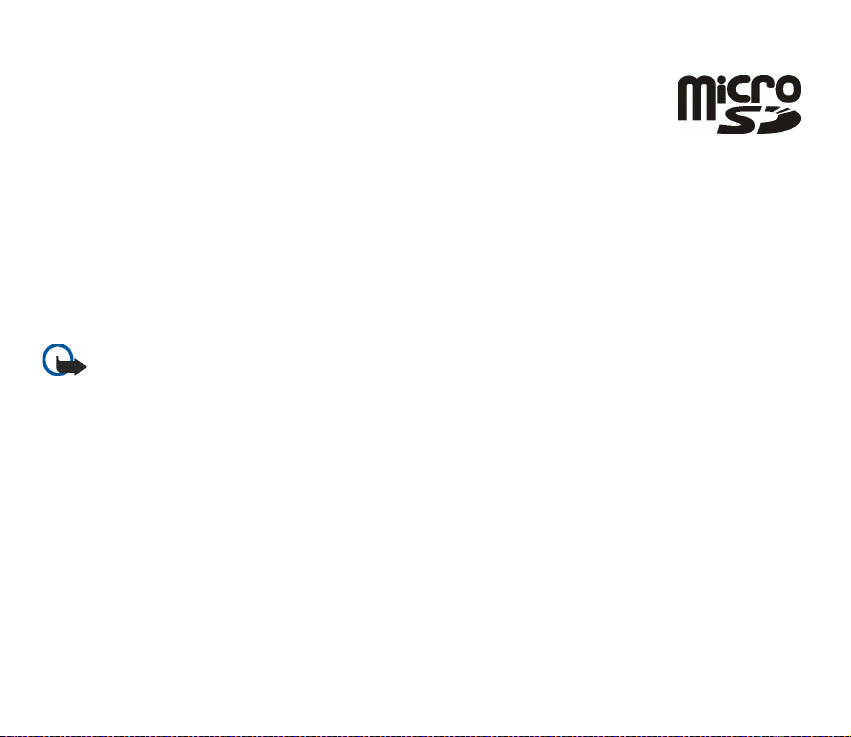
■ Instalowanie karty pamiêci
Karta microSD do³±czona do telefonu zawiera fabrycznie za³adowane d¼wiêki dzwonka,
tematy i grafikê. Wyjêcie, prze³adowanie lub wymiana karty mo¿e spowodowaæ, ¿e
funkcje te mog± przestaæ dzia³aæ.
W tym urz±dzeniu u¿ywaæ mo¿na tylko kompatybilnych kart microSD. Inne karty pamiêci, na
przyk³ad takie jak RSMMC (Reduced Size MMC), nie pasuj± do z³±cza kart pamiêci i nie s±
kompatybilne z tym urz±dzeniem. U¿ycie niekompatybilnej karty pamiêci mo¿e spowodowaæ uszkodzenie karty i samego
urz±dzenia oraz uszkodzenie danych zapisanych na takiej niekompatybilnej karcie.
U¿ywaj jedynie kart microSD zatwierdzonych przez firmê Nokia do u¿ytku z tym urz±dzeniem. Firma Nokia stosuje uznane
standardy kart pamiêci, jednak nie wszystkie karty innych producentów bêd± dzia³aæ z tym urz±dzeniem poprawnie lub bêd±
z nim w pe³ni kompatybilne.
Karta pamiêci mo¿e s³u¿yæ do rozszerzenia pamiêci dostêpnej dla folderu Galeria. Patrz Galeria, str. 78.
Kartê pamiêci mo¿na w³o¿yæ lub wymieniæ na inn±, nie wy³±czaj±c telefonu.
Wa¿ne: nigdy nie wyjmuj karty pamiêci w trakcie wykonywania operacji na tej karcie. Wyjêcie karty w takim
momencie mo¿e spowodowaæ uszkodzenie samej karty pamiêci, jak równie¿ urz±dzenia. Uszkodzeniu mog± te¿ ulec
zapisane na karcie dane.
21Copyright © 2006 Nokia. All rights reserved.
Page 22
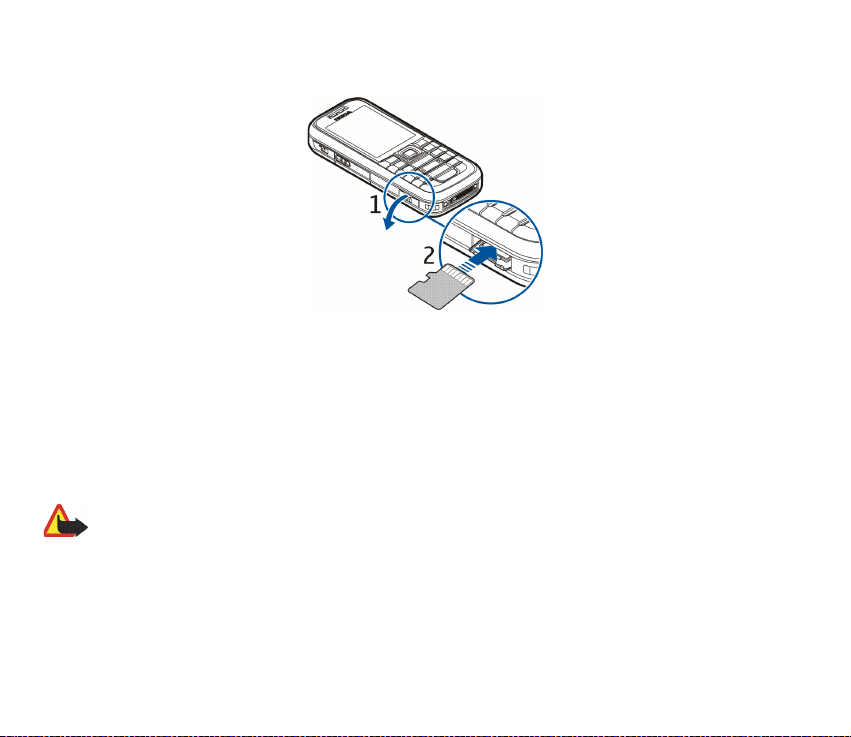
Aby w³o¿yæ kartê pamiêci, otwórz uchwyt karty pamiêci, jak pokazano na rysunku (1). Umie¶æ kartê pamiêci w
uchwycie karty (2). Sprawd¼, czy karta SIM jest w³o¿ona prawid³owo (zablokowana w uchwycie) i czy jej
poz³acane z³±cza skierowane s± do góry. Zamknij uchwyt karty pamiêci.
Na karcie pamiêci mo¿esz zapisywaæ pliku multimedialne (pliki wideo, pliki audio i zdjêcia) przechowywane
zwykle w menu Galeria.
O formatowaniu karty pamiêci przeczytasz w punkcie Formatowanie karty pamiêci, str. 78.
■ £adowanie baterii
Przed u¿yciem ³adowarki sprawd¼ nazwê i numer jej modelu. Do ³adowania baterii tego urz±dzenia przeznaczone s±
³adowarki AC-4, AC-1, AC-3 i DC-4.
Ostrze¿enie: korzystaj wy³±cznie z baterii, ³adowarek i innych akcesoriów zatwierdzonych przez firmê Nokia do
u¿ytku z tym w³a¶nie modelem urz±dzenia. Stosowanie akcesoriów innego typu uniewa¿ni gwarancjê, a mo¿e byæ
nawet niebezpieczne.
O dostêpno¶ci zatwierdzonych do u¿ytku akcesoriów dowiesz siê od sprzedawcy. Od³±czaj±c przewód
któregokolwiek z akcesoriów, chwytaj za wtyczkê — nie za przewód.
22Copyright © 2006 Nokia. All rights reserved.
Page 23
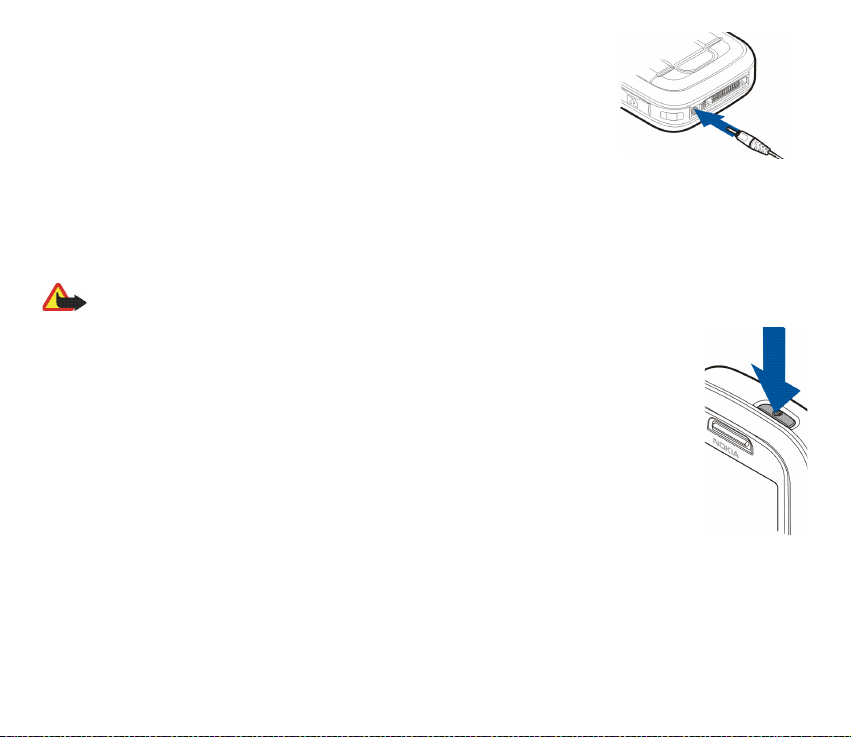
1. Pod³±cz ³adowarkê do gniazda sieci elektrycznej.
2. Pod³±cz przewód ³adowarki do adaptera CA-44 (sprzedawany osobno), a
adapter pod³±cz do gniazda na spodzie telefonu.
Je¶li bateria by³a ca³kowicie roz³adowana, mo¿e up³yn±æ kilka minut, zanim
pojawi siê wska¼nik ³adowania i bêdzie mo¿na korzystaæ z telefonu.
Czas ³adowania zale¿y od rodzaju baterii i typu ³adowarki. Na przyk³ad
³adowanie baterii litowo-jonowej BP-6M ³adowark± AC-4, gdy telefon znajduje siê w trybie gotowo¶ci, trwa 1
godzinê i 55 minut.
■ W³±czanie i wy³±czanie telefonu
Ostrze¿enie: nie w³±czaj telefonu w miejscach, w których zabrania siê korzystaæ z telefonów komórkowych, ani
wtedy, gdy mo¿e to spowodowaæ zak³ócenia lub inne zagro¿enia.
Naci¶nij i przytrzymaj klawisz wy³±cznika (patrz rysunek).
Je¶li telefon za¿±da podania kodu PIN lub UPIN, wprowad¼ odpowiedni kod i wybierz OK.
Telefon bez karty SIM mo¿na uruchomiæ w trybie "na pokaz". W trybie tym dostêpne s±
wszystkie funkcje niezale¿ne od no¶nika, a wiêc mo¿na na przyk³ad ³±czyæ siê z numerami
alarmowymi.
Ustawianie godziny, strefy czasowej i daty
Wprowad¼ lokaln± godzinê, wybierz strefê czasow± z uwzglêdnieniem ró¿nicy z czasem
uniwersalnym GMT (Greenwich Mean Time), po czym wprowad¼ datê. Patrz Godzina i data,
str. 62.
23Copyright © 2006 Nokia. All rights reserved.
Page 24
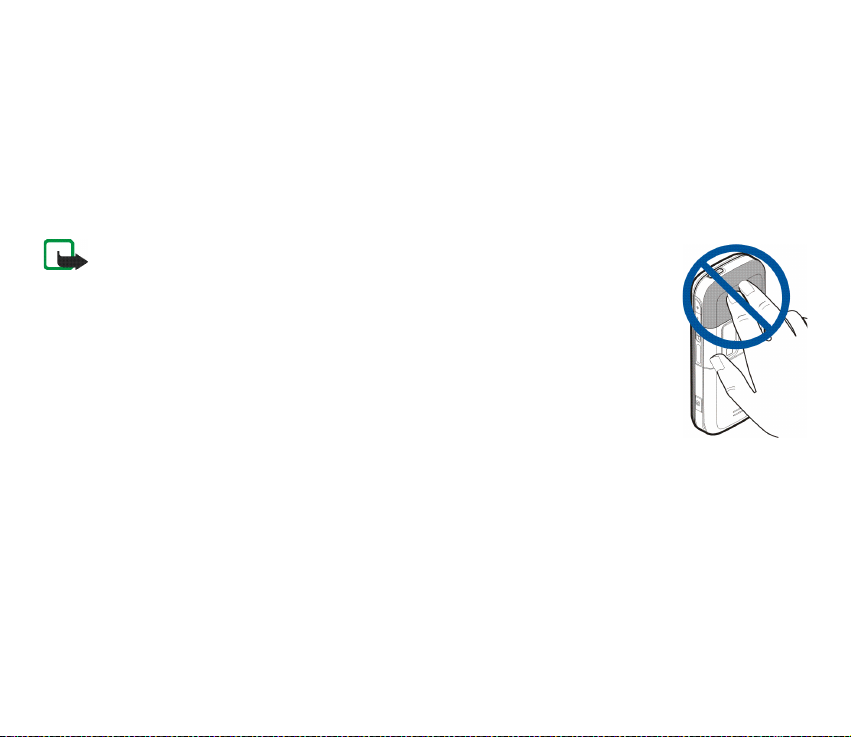
Us³uga plug and play
Przy pierwszym w³±czeniu telefonu w trybie gotowo¶ci mo¿e pojawiæ siê ¿±danie wprowadzenia ustawieñ
konfiguracyjnych otrzymanych od us³ugodawcy (us³uga sieciowa). ¯±danie to mo¿esz przyj±æ lub odrzuciæ.
Patrz punkt Po³±cz z us³. pom. techn., Konfiguracja, str. 73, oraz Us³uga ustawieñ konfiguracyjnych, str. 17.
■ Prawid³owe korzystanie z telefonu
Rozmawiaj±c, trzymaj telefon przy uchu.
Urz±dzenie to ma antenê wewnêtrzn±.
Uwaga: tak jak w przypadku ka¿dego innego urz±dzenia nadawczo-odbiorczego, nie
dotykaj bez potrzeby anteny w³±czonego urz±dzenia. Dotykanie anteny niekorzystnie
wp³ywa na jako¶æ po³±czeñ i mo¿e przyczyniaæ siê do niepotrzebnego wzrostu pobieranej
przez urz±dzenie energii. Unikanie kontaktu z anten± podczas korzystania z urz±dzenia
pozwala w sposób optymalny wykorzystaæ parametry anteny i ¿ywotno¶æ baterii.
24Copyright © 2006 Nokia. All rights reserved.
Page 25
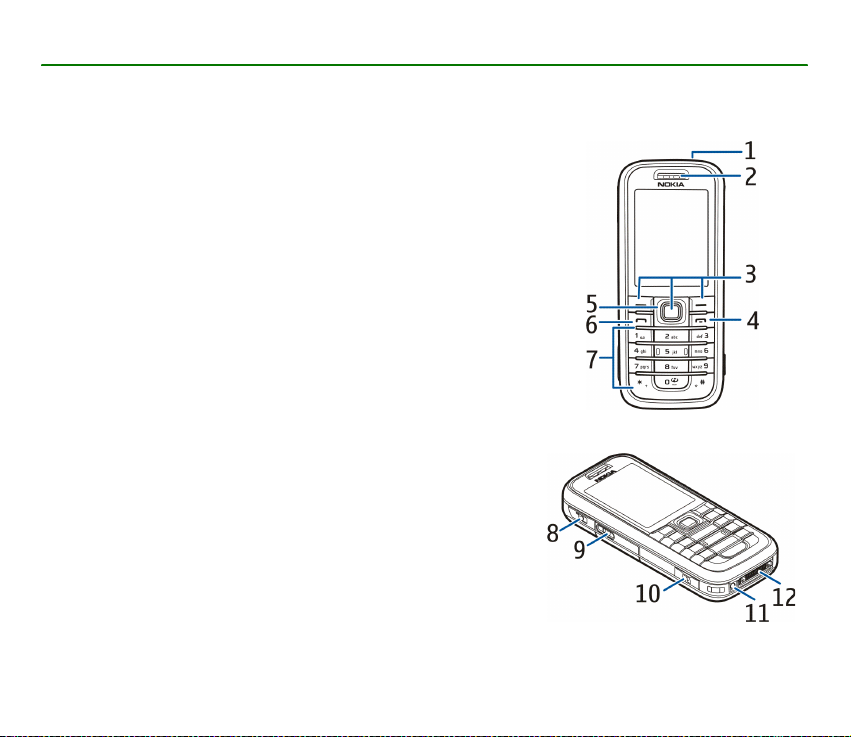
2. Kilka s³ów o telefonie
■ Klawisze i inne elementy
• Klawisz wy³±cznika (1)
• S³uchawka (2)
• Lewy, ¶rodkowy i prawy klawisz wyboru (3)
• Klawisz zakoñczenia (4)
• 4-kierunkowy klawisz nawigacji (5)
• Klawisz po³±czenia (6)
• Klawisze numeryczne (7)
• Klawisz „Naci¶nij i mów” (8)
• G³o¶nik (9)
• Gniazdo karty pamiêci (10)
• Z³±cze ³adowarki (11)
• Z³±cze akcesoriów (12)
25Copyright © 2006 Nokia. All rights reserved.
Page 26
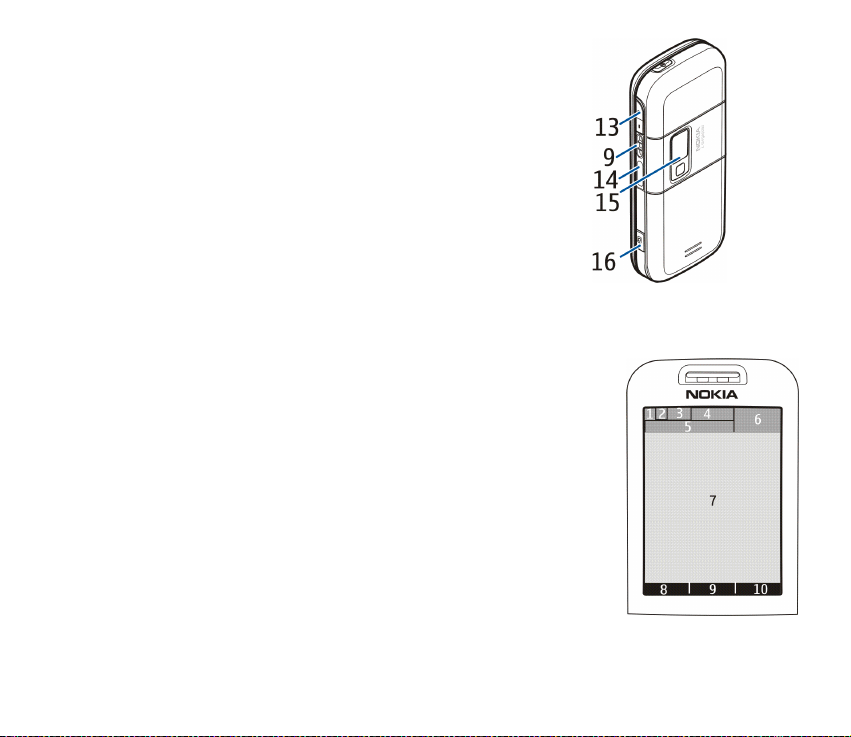
• Klawisze regulacji g³o¶no¶ci (13)
• Port podczerwieni (14)
• Obiektyw aparatu cyfrowego (15)
• Klawisz kamery (16)
■ Tryb gotowo¶ci
O w³±czonym telefonie, na którego wy¶wietlaczu nie ma ¿adnych
znaków wprowadzonych przez u¿ytkownika, mówi siê, ¿e jest w trybie gotowo¶ci.
• Wska¼nik sieci 3G (1)
• Moc sygna³u sieci komórkowej (2)
• Poziom na³adowania baterii (3)
• Wska¼niki (4)
• Nazwa sieci lub logo operatora (5)
•Zegar (6)
• Wy¶wietlacz (7)
• Lewy klawisz wyboru (8) to Id¼ do lub inny skrót do wybranej funkcji. Patrz
Lewy klawisz wyboru, str. 63.
• ¦rodkowy klawisz wyboru (9) otwiera Menu.
26Copyright © 2006 Nokia. All rights reserved.
Page 27
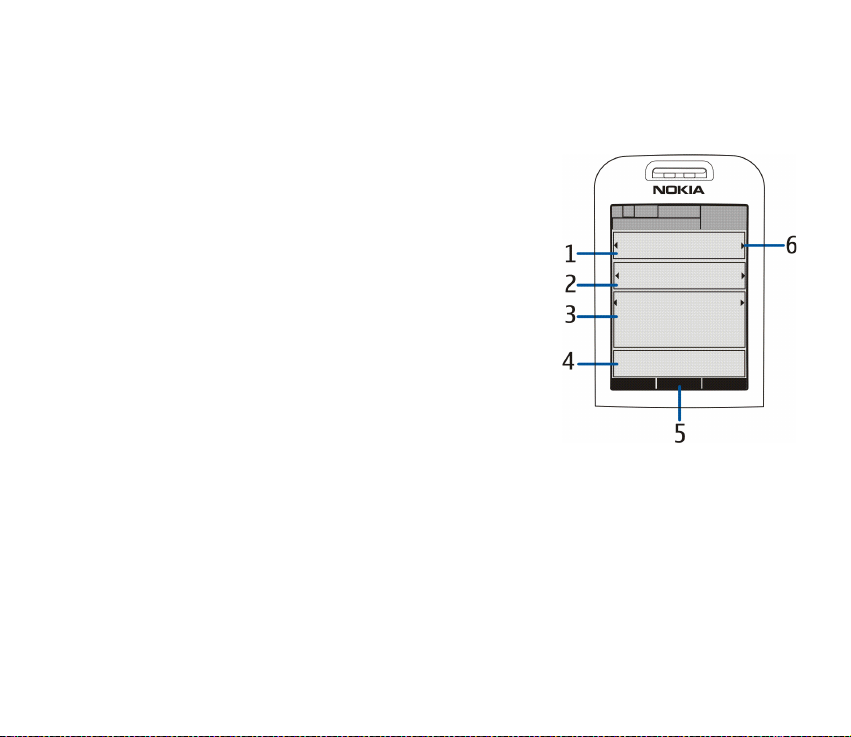
• Prawy klawisz wyboru (10) otwiera listê Kontakty z kontaktami dostêpnymi w menu Kontakty, stronê
operatora (ma wtedy nazwê okre¶lon± przez operatora) lub inny skrót do wybranej funkcji. Patrz Prawy
klawisz wyboru, str. 63.
Aktywny tryb gotowo¶ci
W aktywnym trybie gotowo¶ci na wy¶wietlaczu mog± byæ pokazywane
osobne okna, na przyk³ad skróty (1), funkcje audio (2), kalendarz (3) i
notatka u¿ytkownika (4). O ustawieniach aktywnego trybu gotowo¶ci
przeczytasz w punkcie Aktywny tryb gotowo¶ci, Ustawienia trybu
gotowo¶ci, str. 61.
Aby uzyskaæ dostêp do menu w zwyklym trybie gotowo¶ci, wybierz
Menu (5). Aby uzyskaæ dostêp do funkcji oferowanych w aktywnym
trybie gotowo¶ci, naci¶nij klawisz nawigacji w górê lub w dó³.
O sposobie zmiany klawisza dostêpu do trybu nawigacji przeczytasz
w punkcie W³±czanie akt. tr. gotow., Ustawienia trybu gotowo¶ci,
str. 61. Gdy strza³ki (6) s± widoczne, pozycjê mo¿na przewijaæ w lewo
lub w prawo.
Pozycje w trybie nawigacji
Pasek skrótów — aby wybraæ skrót, przejd¼ do ¿±danej funkcji,
korzystaj±c z lewego lub prawego klawisza nawigacji, po czym j± wybierz.
Aby w trybie nawigacji zmieniæ lub uporz±dkowaæ skróty, wybierz Opcje > Aktywny tryb gotowo¶ci > Mój
aktyw. tr. gotowo¶ci > Opcje > Personalizuj > Opcje > Wybierz ³±cza lub Organizuj ³±cza.
Aplikacje audio — aby w³±czyæ radio lub odtwarzacz muzyki, przejd¼ do ¿±danej aplikacji i j± wybierz. Aby
zmieniæ utwór w odtwarzaczu lub stacjê radiow±, przewiñ w lewo lub w prawo. Aby rozpocz±æ wyszukiwanie
kana³u radiowego, przewiñ w lewo lub w prawo i przytrzymaj klawisz.
27Copyright © 2006 Nokia. All rights reserved.
Page 28
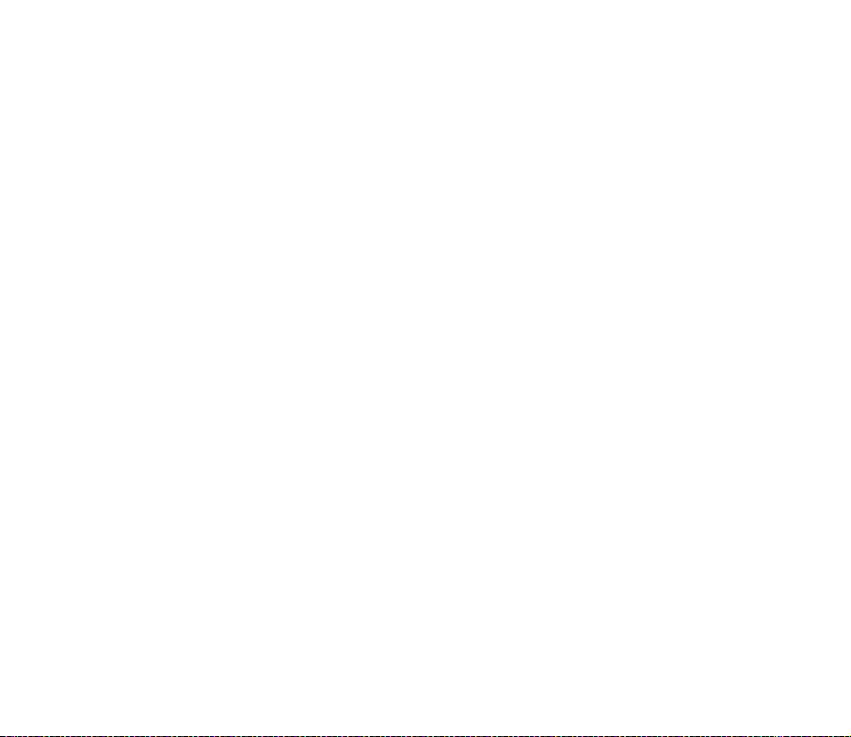
Kalendarz — aby przejrzeæ notatki dotycz±ce bie¿±cego dnia, wybierz ¿±dany dzieñ. Aby przejrzeæ notatki z
poprzednich lub nastêpnych dni, przewiñ w prawo lub w lewo.
Moja notatka — aby wprowadziæ notatkê, wybierz okno, wprowad¼ tre¶æ notatki i zapisz j±.
Minutnik — aby w³±czyæ minutnik, wybierz pozycjê w oknie. Pokazany bêdzie pozosta³y czas wraz z notatk±.
Wska¼niki ogólne — aby wybraæ wska¼niki (data, nazwa sieci, wiadomo¶ci sieciowe, nazwa grupy domy¶lnej
NIM, lista cz³onków grupy zamkniêtej), które maj± byæ widoczne w trybie gotowo¶ci. Data wy¶wietlana jest
wówczas, gdy kalendarz nie wchodzi w sk³ad aktywnego trybu gotowo¶ci.
Skróty trybu gotowo¶ci
• Aby otworzyæ listê wybieranych numerów, naci¶nij klawisz po³±czenia. Patrz Nawi±zywanie po³±czenia
g³osowego, str. 31.
• Aby po³±czyæ siê z poczt± g³osow± (us³uga sieciowa), której numer zosta³ zapisany w telefonie, naci¶nij i
przytrzymaj 1.
• Aby uzyskaæ dostêp do numerów poczty wideo, naci¶nij i przytrzymaj 2.
• Aby po³±czyæ siê z us³ug± przegl±darki, naci¶nij i przytrzymaj 0.
• Aby przypisaæ funkcjê skrótu do klawisza nawigacji, patrz Klawisz nawigacji, Skróty w³asne, str. 63.
• Aby zmieniæ profil, otwórz listê profili przez krótkie naci¶niêcie klawisza wy³±cznika. Przejd¼ do ¿±danego
profilu i wybierz go.
Oszczêdzanie energii
O tym, jak ustawiæ funkcjê oszczêdzania energii na Tak przeczytasz w punkcie Oszczêdzanie energii,
Wy¶wietlacz, str. 60.
28Copyright © 2006 Nokia. All rights reserved.
Page 29
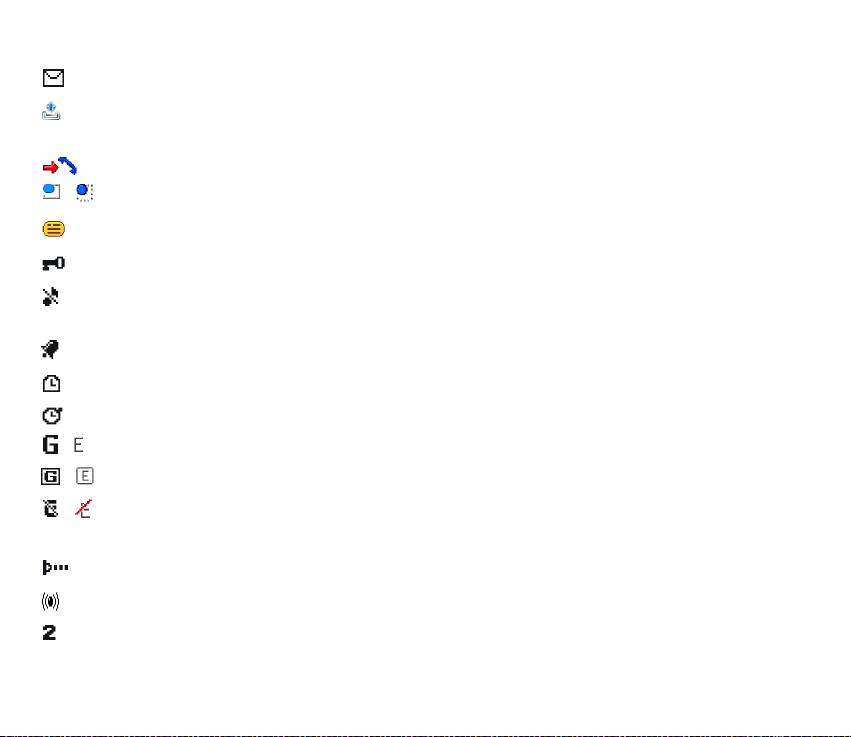
Wska¼niki
W folderze Skrzynka odbiorcza s± nieprzeczytane wiadomo¶ci.
W folderze Skrzynka nadawcza s± wiadomo¶ci niewys³ane, anulowane lub te, których nie uda³o siê
wys³aæ.
Telefon zarejestrowa³ nieodebrane po³±czenie.
/ Telefon jest po³±czony z us³ug± czatu, a stan dostêpno¶ci to online/offline.
Telefon odebra³ co najmniej jedn± wiadomo¶æ czatu i pozostaje po³±czony z us³ug± czatu.
Klawiatura jest zablokowana.
Telefon nie sygnalizuje d¼wiêkiem po³±czeñ przychodz±cych lub wiadomo¶ci tekstowych. Patrz te¿
D¼wiêki, str. 60.
Budzik jest w³±czony (wybrano dla niego opcjê Tak).
Minutnik odlicza czas.
Stoper odmierza czas w tle.
/ Telefon jest zarejestrowany w sieci GPRS, EGPRS lub WCDMA.
/ Nawi±zano po³±czenie pakietowe.
/ Po³±czenie pakietowe zosta³o zawieszone, na przyk³ad gdy w trakcie po³±czenia pakietowego dial-up
nawi±zano lub odebrano po³±czenie g³osowe.
Po uaktywnieniu po³±czenia przez podczerwieñ wska¼nik ten jest wy¶wietlany w sposób ci±g³y.
Po³±czenie Bluetooth jest aktywne.
Je¶li masz abonament na dwie linie telefoniczne, aktualnie wybran± jest druga linia.
29Copyright © 2006 Nokia. All rights reserved.
Page 30
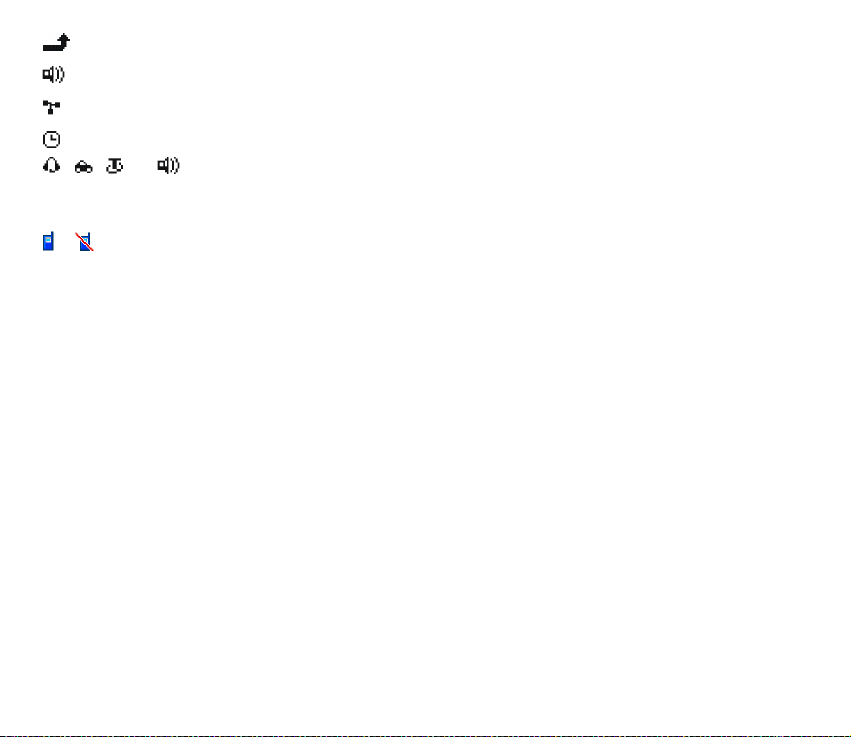
Wszystkie po³±czenia przychodz±ce s± przekazywane na inny numer.
G³o¶nik jest aktywny lub do telefonu pod³±czono stojak muzyczny.
Po³±czenia s± ograniczone do zamkniêtej grupy abonentów.
Wybrano profil tymczasowy.
, , lub
Do telefonu pod³±czony jest zestaw s³uchawkowy, urz±dzenie g³o¶nomówi±ce, pêtla indukcyjna lub
stojak muzyczny.
or Po³±czenie z us³ug± NIM jest aktywne lub zawieszone.
■ Blokada klawiatury
Chc±c zapobiec skutkom przypadkowych naci¶niêæ klawiszy, wybierz Menu i w ci±gu 3,5 sekundy naci¶nij *,
aby zablokowaæ klawiaturê, albo w tym celu wybierz Zablokuj.
Aby odblokowaæ klawiaturê, wybierz Odblokuj i w ci±gu 1,5 sekundy naci¶nij *. Je¶li Zabezp. blokady klawiat.
jest ustawiony na Tak, wybierz Odblokuj, naci¶nij * i wprowad¼ kod zabezpieczaj±cy.
Aby przy zablokowanej klawiaturze odebraæ po³±czenie, naci¶nij klawisz po³±czenia. Po zakoñczeniu lub
odrzuceniu po³±czenia klawiatura zostanie automatycznie zablokowana.
Wiêcej informacji na temat funkcji Autoblokada klawiatury i Zabezp. blokady klawiat. znajdziesz w punkcie
Ustawienia telefonu, str. 72.
Nawet przy zablokowanej klawiaturze mo¿na nawi±zaæ po³±czenie z oficjalnym, zaprogramowanym w urz±dzeniu numerem
alarmowym.
30Copyright © 2006 Nokia. All rights reserved.
Page 31

3. Funkcje po³±czeñ
■ Nawi±zywanie po³±czenia g³osowego
1. Wprowad¼ numer telefonu wraz z numerem kierunkowym.
Aby nawi±zaæ po³±czenie miêdzynarodowe, naci¶nij dwukrotnie * w celu wpisania prefiksu
miêdzynarodowego (znak + zastêpuje miêdzynarodowy kod dostêpu), po czym wprowad¼ kod kraju, numer
kierunkowy bez poprzedzaj±cego go zera i numer telefonu.
2. Aby nawi±zaæ po³±czenie z wybranym numerem, naci¶nij klawisz po³±czenia.
3. Aby zakoñczyæ po³±czenie lub zrezygnowaæ z próby jego nawi±zania, naci¶nij klawisz zakoñczenia.
Sposób wyszukiwania opisu lub numeru telefonu zapisanego w menu Kontakty omówiono w punkcie
Wyszukiwanie kontaktów, str. 54. Aby po³±czyæ siê z wybranym numerem, naci¶nij klawisz po³±czenia.
Aby otworzyæ listê numerów, z którymi ostatnio uda³o lub nie uda³o Ci siê po³±czyæ, naci¶nij w trybie gotowo¶ci
klawisz po³±czenia. Aby nawi±zaæ po³±czenie z wybranym numerem, przejd¼ do ¿±danego numeru i naci¶nij
klawisz po³±czenia.
Proste wybieranie
Numery telefonów mo¿na przypisaæ do klawiszy od 3 do 9. Patrz Proste wybieranie, str. 57. Numer przypisany
do klawisza mo¿na wywo³aæ na jeden z dwóch sposobów:
• Naci¶nij klawisz szybkiego wybierania, a nastêpnie klawisz po³±czenia.
• Je¶li funkcja Proste wybieranie jest ustawiona na Tak, naci¶nij i przytrzymaj klawisz prostego wybierania do
momentu rozpoczêcia wybierania numeru. Patrz Ustawienia po³±czeñ, str. 71.
31Copyright © 2006 Nokia. All rights reserved.
Page 32

Rozszerzone g³osowe wybieranie numerów
Aby nawi±zaæ po³±czenie, naci¶nij i przytrzymaj Kontakty, a nastêpnie wypowiedz opis kontaktu, z którym
chcesz siê po³±czyæ. Wirtualny znak g³osowy jest automatycznie do³±czany do kontaktów zapisanych
w pamiêci telefonu.
Nawi±zywanie po³±czenia g³osowego
Przed rozpoczêciem nawi±zywania po³±czenia g³osowego GSM nale¿y zamkn±æ aplikacje korzystaj±ce z
po³±czenia pakietowego (wysy³aj±ce lub odbieraj±ce dane). Sieæ WCDMA umo¿liwia jednoczesne wysy³anie
g³osu i danych.
Polecenia g³osowe zale¿± od jêzyka. O ustawieniach jêzyka przeczytasz w punkcie Jêzyk odtwarzania g³osu,
Ustawienia telefonu, str. 72.
Uwaga: u¿ycie znaku g³osowego mo¿e byæ utrudnione w ha³a¶liwym otoczeniu lub nag³ej sytuacji. Nie nale¿y
zatem polegaæ wy³±cznie na g³osowym wybieraniu numerów we wszystkich okoliczno¶ciach.
1. Naci¶nij i przytrzymaj w trybie gotowo¶ci prawy klawisz wyboru. Us³yszysz krótki d¼wiêk i zobaczysz
komunikat Proszê mówiæ.
Je¶li korzystasz z kompatybilnego zestawu s³uchawkowego, to przed g³osowym wybraniem numeru naci¶nij
i przytrzymaj klawisz zestawu.
2. Wyra¼nie wypowiedz polecenie g³osowe. Je¶li rozpoznanie mowy zakoñczy siê powodzeniem, pojawi siê
lista pasuj±cych pozycji. Telefon odtworzy polecenie g³osowe przypisane do pozycji z pocz±tku listy. Po
up³ywie 1,5 sekundy telefon wywo³a odpowiedni numer. Je¶li pozycja oka¿e siê niew³a¶ciwa, przewiñ listê i
wska¿ ¿±dan± pozycjê.
Wywolywanie funkcji telefonu poleceniami g³osowymi jest podobne do g³osowego wybierania numerów.
Patrz Polecenia g³osowe, Skróty w³asne, str. 63.
32Copyright © 2006 Nokia. All rights reserved.
Page 33

■ Odbiór i odrzucanie po³±czenia g³osowego
Aby odebraæ po³±czenie, naci¶nij klawisz po³±czenia.
Aby wyciszyæ d¼wiêk dzwonka przed odebraniem po³±czenia, wybierz Wycisz.
Aby zakoñczyæ lub odrzuciæ po³±czenie, naci¶nij klawisz zakoñczenia.
Po³±czenia oczekuj±ce
Aby odebraæ po³±czenie oczekuj±ce, w trakcie rozmowy naci¶nij klawisz po³±czenia. Pierwsze po³±czenie
zostanie zawieszone. Aby zakoñczyæ aktywne po³±czenie, naci¶nij klawisz zakoñczenia.
Sposób w³±czania funkcji Po³±czenia oczekuj±ce opisano w punkcie Ustawienia po³±czeñ, str. 71.
■ Opcje dostêpne w trakcie po³±czenia g³osowego
Wiele z opcji dostêpnych w trakcie rozmowy telefonicznej to us³ugi sieciowe. W sprawie ich dostêpno¶ci zwróæ
siê do operatora sieci lub us³ugodawcy.
Dostêpne opcje po³±czeñ to Wy³±cz mikrofon lub W³±cz mikrofon, Kontakty, Menu, Blokuj klawiaturê,
Nagrywaj, G³o¶nik lub Telefon.Dostêpne us³ugi sieciowe to Odbierz, Odrzuæ, Zawie¶ lub Wznów, Nowe
po³±czenie, Dodaj do konferencji, Zakoñcz po³±czenie, Zakoñcz wszystkie oraz nastêpuj±ce:
Wy¶lij DTMF — pozwala wysy³aæ ³añcuchy sygna³ów
Zamieñ — pozwala prze³±czaæ siê miêdzy po³±czeniem aktywnym i zawieszonym
Prze³±cz — s³u¿y do wi±zania po³±czenia zawieszonego z aktywnym i wy³±czania siê z obu po³±czeñ
Konferencja — pozwala nawi±zaæ po³±czenie konferencyjne, w którym mo¿e uczestniczyæ do piêciu osób
Rozmowa prywatna — pozwala na prowadzenie rozmowy prywatnej w trakcie po³±czenia konferencyjnego
Ostrze¿enie: gdy g³o¶nik jest w³±czony, nie trzymaj urz±dzenia przy uchu, poniewa¿ d¼wiêki mog± byæ bardzo
g³o¶ne.
33Copyright © 2006 Nokia. All rights reserved.
Page 34

■ Nawi±zywanie po³±czeñ wideo
W trakcie po³±czenia wideo obraz dociera do rozmówcy w czasie rzeczywistym. W telefonie odbiorcy
wy¶wietlany jest obraz wideo rejestrowany przez tyln± kamerê telefonu. Telefon ten nie ma kamery przedniej.
Do nawi±zywania po³±czeñ wideo potrzebna jest karta USIM i dostêp do sieci WCDMA. Informacje o
dostêpno¶ci us³ug po³±czeñ wideo i warunkach subskrypcji uzyskasz od operatora sieci lub us³ugodawcy.
Po³±czenia wideo mo¿na nawi±zywaæ tylko miêdzy kompatybilnymi telefonami lub w uk³adzie ISDN. Nie
mo¿na nawi±zywaæ po³±czeñ wideo w czasie trwania po³±czeñ g³osowych lub transmisji danych.
1. Aby nawi±zaæ po³±czenie wideo, w trybie gotowo¶ci wprowad¼ numer telefonu lub wybierz menu Kontakty
i wska¿ kontakt.
2. Naci¶nij i przytrzymaj klawisz po³±czenia lub wybierz Kontakty > Po³±czenie wideo.
Nawi±zanie po³±czenia wideo mo¿e chwilê potrwaæ. Na wy¶wietlaczu pojawi siê komunikat Po³±czenie
wideo i animacja symbolizuj±ca po³±czenie wychodz±ce. Je¶li nie uda siê nawi±zaæ po³±czenia (na przyk³ad,
gdy sieæ nie udostêpnia takich po³±czeñ lub urz±dzenie odbiorcy nie jest kompatybilne), pojawi siê pytanie,
czy chcesz nawi±zaæ zwyk³e po³±czenie lub wys³aæ wiadomo¶æ.
Wskazówka: aby w trakcie po³±czenia zmniejszyæ lub zwiêkszyæ g³o¶no¶æ, u¿yj klawiszy regulacji
g³o¶no¶ci.
Po³±czenie wideo jest aktywne, gdy na wy¶wietlaczu widzisz oba obrazy i s³yszysz d¼wiêki z g³o¶nika.
Odbiorca po³±czenia mo¿e zablokowaæ wysy³anie obrazu wideo. W takim przypadku widoczne bêdzie tylko
zdjêcie lub grafika na szarym tle, a rozmówcy bêd± siê s³yszeæ wzajemnie.
3. Aby zakoñczyæ po³±czenie, naci¶nij klawisz zakoñczenia.
■ Odbiór i odrzucanie po³±czenia wideo
Po nadej¶ciu po³±czenia wideo na wy¶wietlaczu pojawi siê komunikat Po³±czenie wideo.
1. Aby odebraæ po³±czenie wideo, naci¶nij klawisz po³±czenia. Pojawi siê pytanie Pozwalasz wys³aæ wideo do
osoby dzwoni±cej?
34Copyright © 2006 Nokia. All rights reserved.
Page 35

Je¶li wybierzesz Tak, obraz rejestrowany przez kamerê Twojego telefonu bêdzie wysy³any do dzwoni±cego.
Je¶li wybierzesz Nie lub nic nie wybierzesz, obraz wideo nie bêdzie wysy³any. Bêdziesz s³yszeæ tylko d¼wiêk.
W górnej czê¶ci ekranu pojawi siê symbol informuj±cy, ¿e obraz nie jest wysy³any. W trakcie po³±czenia
wideo mo¿esz w³±czaæ lub wy³±czaæ wysy³anie obrazu.
2. Aby zakoñczyæ po³±czenie wideo, naci¶nij klawisz zakoñczenia.
Nawet je¶li wysy³anie obrazu wideo zostanie zablokowane, op³ata za po³±czenie zostanie naliczona jak za
po³±czenie wideo. W sprawie cen skontaktuj siê z operatorem sieci lub us³ugodawc±.
■ Opcje dostêpne w trakcie po³±czenia wideo
W trakcie po³±czenia wybierz Opcje, aby uzyskaæ dostêp do nastêpuj±cych opcji: Ustaw kontrast, Ruchy na
wideo, Prze³±cz na po³. g³osowe, Zakoñcz po³±czenie, Wy¶lij DTMF i G³o¶nik.
35Copyright © 2006 Nokia. All rights reserved.
Page 36

4. Wprowadzanie tekstu
Istniej± dwie metody wprowadzania tekstu: metoda tradycyjna i metoda s³ownikowa. Aby wprowadziæ znak
metod± tradycyjn±, naci¶nij kilkakrotnie klawisz numeryczny (1 – 9), a¿ pojawi siê ¿±dany znak. W metodzie
s³ownikowej litery wprowadza siê, naciskaj±c odpowiedni klawisz tylko raz.
Podczas wprowadzania tekstu wska¼nik lub w lewym górnym rogu wy¶wietlacza informuje o
korzystaniu z metody s³ownikowej, a z metody tradycyjnej. Natomiast widoczny obok wska¼nika metody
wprowadzania tekstu wska¼nik , lub informuje o wielko¶ci liter. Aby zmieniæ wielko¶æ liter,
naci¶nij #. Wska¼nik informuje o trybie numerycznym. Aby zmieniæ tryb tekstowy na numeryczny, naci¶nij
i przytrzymaj #, a nastêpnie wybierz Tryb numeryczny.
■ Ustawienia
Aby w trakcie wprowadzania tekstu ustawiæ jêzyk, wybierz Opcje > Jêzyk tekstu.
Podczas wprowadzania tekstu wybierz Opcje > Ust. metody s³ownikowej.
Aby ustawiæ metodê s³ownikow± wprowadzania tekstu lub wróciæ do metody tradycyjnej, wybierz Metoda
s³ownikowa > Tak lub Nie.
Wskazówka: aby w trakcie wpisywania tekstu szybko w³±czyæ lub wy³±czyæ metodê s³ownikow±,
naci¶nij dwukrotnie # lub naci¶nij i przytrzymaj Opcje.
■ S³ownikowa metoda wprowadzania tekstu
S³ownikowa metoda wprowadzania tekstu umo¿liwia szybkie wprowadzanie tekstu przy u¿yciu klawiatury
telefonu i wbudowanego s³ownika.
1. Aby rozpocz±æ wprowadzanie s³owa, u¿yj klawiszy od 2 do 9. Naciskaj ka¿dy klawisz tylko raz dla danej
litery. Na wy¶wietlaczu pojawi siê * lub litera, je¶li stanowi ona osobne slowo. Wprowadzane litery s±
podkre¶lane.
36Copyright © 2006 Nokia. All rights reserved.
Page 37

W przypadku wybrania jako typu metody s³ownikowej opcji Sugestie, telefon podpowiada ca³e s³owa ju¿
podczas ich wprowadzania. Po wprowadzeniu kilku liter, które nie s± s³owem, telefon zacznie podpowiadaæ
d³u¿sze s³owa. Podkre¶lane s± tylko wprowadzane litery.
Aby wprowadziæ znak specjalny, naci¶nij i przytrzymaj * lub wybierz Opcje > Wstaw symbol. Wska¿ ¿±dany
znak i naci¶nij U¿yj.
2. Gdy ju¿ wpiszesz s³owo i sprawdzisz jego poprawno¶æ, naci¶nij 0, aby je zatwierdziæ przez wprowadzenie
spacji.
Je¶li s³owo bêdzie nieprawid³owe, naci¶nij * lub wybierz Opcje > Odpowiedniki. Gdy pojawi siê ¿±dane
s³owo, naci¶nij U¿yj.
Znak ? na koñcu wpisanego s³owa oznacza, ¿e takiego s³owa nie ma w s³owniku. Aby dodaæ s³owo do
s³ownika, wybierz Literuj. Wpisz s³owo (korzystaj±c z metody tradycyjnej) i wybierz Zapisz.
■ Tradycyjna metoda wprowadzania tekstu
Naciskaj klawisz numeryczny (od 1 do 9), a¿ pojawi siê ¿±dany znak. Znaki widoczne na klawiszu nie
wyczerpuj± wszystkich, jakie mo¿na wprowadziæ za jego pomoc±. Zale¿± one od wybranego jêzyka. Patrz
Ustawienia, str. 36.
Je¶li kolejna litera znajduje siê na tym samym klawiszu, co litera w³a¶nie wprowadzona, poczekaj na pojawienie
siê kursora lub naci¶nij jeden z klawiszy przewijania, po czym wprowad¼ tê literê.
Najczê¶ciej u¿ywane znaki interpunkcyjne i znaki specjalne wprowadza siê klawiszem 1. Aby uzyskaæ dostêp do
innych znaków, naci¶nij *.
37Copyright © 2006 Nokia. All rights reserved.
Page 38

5. Nawigacja po menu
Telefon oferuje szereg u¿ytecznych funkcji, które pogrupowano w ró¿nych menu.
1. Aby otworzyæ menu, naci¶nij Menu.
Aby zmieniæ widok menu, wybierz Opcje > Widok g³ównego menu > Lista, Tabela, Tabela i etykiety lub
Zak³adka
Aby zmieniæ kolejno¶æ menu, przejd¼ do menu, które chcesz przenie¶æ, i wybierz Opcje > Organizuj >
Przenie¶. Wska¿ nowe miejsce dla przenoszonego menu i wybierz OK. Aby zapisaæ zmianê, wybierz
Gotowe > Tak.
2. Przejd¼ do ¿±danego menu i wybierz opcjê (na przyk³ad Ustawienia).
3. Je¶li menu zawiera swoje podmenu, wybierz jedno z nich (na przyk³ad Ustawienia po³±czeñ).
4. Je¶li wybrane menu zawiera swoje podmenu, powtórz krok 3.
5. Wybierz potrzebne ustawienie.
6. Aby wróciæ na poprzedni poziom menu, naci¶nij Wróæ. Aby wyj¶æ z menu, naci¶nij Wyjd¼.
Menu, podmenu i opcje s± ponumerowane. Aby uzyskaæ dostêp do niektórych z nich, u¿yj numeru skrótu.
Aby otworzyæ menu, naci¶nij Menu. Wprowad¼ szybko (w ci±gu 2 sekund) numer skrótu funkcji menu, do
której chcesz uzyskaæ dostêp. Aby uzyskaæ dostêp do funkcji menu na poziomie 1, wprowad¼ 0 i 1.
38Copyright © 2006 Nokia. All rights reserved.
Page 39

6. Wiadomo¶ci
Pos³uguj±c siê telefonem, mo¿esz czytaæ, pisaæ, wysy³aæ i zapisywaæ wiadomo¶ci tekstowe, multimedialne,
email, g³osowe oraz bezpo¶rednie. Wszystkie wiadomo¶ci przechowywane s± w folderach.
■ Wiadomo¶ci tekstowe (SMS)
SMS (Short Message Service) to us³uga sieciowa pozwalaj±ca wysy³aæ i odbieraæ wiadomo¶ci tekstowe.
Przed wys³aniem wiadomo¶ci tekstowej b±d¼ SMS email nale¿y zapisaæ numer centrum wiadomo¶ci. Patrz
Ustawienia wiadomo¶ci, str. 50.
W sprawie dostêpno¶ci i subskrypcji us³ugi SMS email skontaktuj siê z us³ugodawc±. Sposób zapisywania
adresu poczty email w menu Kontakty opisano w punkcie Zapisywanie numerów i opisów pozycji, str. 54.
Urz±dzenie to umo¿liwia wysy³anie wiadomo¶ci tekstowych, w których liczba znaków przekracza limit ustalony dla
pojedynczej wiadomo¶ci. D³u¿sze wiadomo¶ci s± wys³ane w postaci kilku nastêpuj±cych po sobie wiadomo¶ci. Za ka¿d± z
nich us³ugodawca mo¿e naliczyæ odpowiedni± op³atê. Znaki akcentowane, symbole oraz litery charakterystyczne dla jêzyka
polskiego (np. ±, ê, ¶, ¼) zajmuj± wiêcej miejsca, ograniczaj±c tym samym liczbê znaków, z których mo¿e siê sk³adaæ
pojedyncza wiadomo¶æ.
W górnej czê¶ci wy¶wietlacza widoczny jest wska¼nik pokazuj±cy liczbê znaków do maksymalnej d³ugo¶ci
wiadomo¶ci, jak± mo¿na wys³aæ za pomoc± telefonu.
Pisanie i wysy³anie wiadomo¶ci SMS
1. Wybierz Menu > Wiadomo¶ci > Utwórz wiadomo¶æ > Wiadomo¶æ SMS.
2. W polu Do: wprowad¼ numer telefonu odbiorcy. Aby wyszukaæ numer telefonu w menu Kontakty, wybierz
Dodaj > Kontakt. Aby wys³aæ wiadomo¶æ do wielu odbiorców, dodawaj kolejno ¿±dane kontakty. Chc±c
dodaæ nowy kontakt do pola Do:, przejd¼ w prawo. Aby wys³aæ wiadomo¶æ do grupy osób, wybierz Grupa
39Copyright © 2006 Nokia. All rights reserved.
Page 40

kontaktów i wska¿ ¿±dan± grupê. Aby wyszukaæ kontakt, do którego ostatnio wys³ano wiadomo¶æ, wybierz
Dodaj > Ostatnio u¿ywane.
3. Przejd¼ w dó³ i w polu Wiadomo¶æ: wprowad¼ numer telefonu odbiorcy. Patrz Wprowadzanie tekstu, str. 36.
Aby wstawiæ do wiadomo¶ci szablon, wybierz Opcje > U¿yj szablonu.
4. Aby wys³aæ wiadomo¶æ, wybierz Wy¶lij lub naci¶nij klawisz po³±czenia. Patrz Wysy³anie wiadomo¶ci, str. 42.
Czytanie i odpowiadanie na wiadomo¶ci SMS
Gdy telefon odbierze wiadomo¶æ, na wy¶wietlaczu pojawi siê informacja Odebrano 1 wiadomo¶æ lub
komunikat Odebrano N wiadomo¶ci gdzie N jest liczb± nowych wiadomo¶ci.
1. Aby przeczytaæ now± wiadomo¶æ, wybierz Poka¿. Aby przejrzeæ j± pó¼niej, wybierz Wyjd¼.
Aby odczytaæ wcze¶niej odebran± wiadomo¶æ, wybierz Menu > Wiadomo¶ci > Skrzynka odbiorcza. Je¶li
odebrano wiêcej ni¿ jedn± wiadomo¶æ, wybierz tê, któr± chcesz odczytaæ. Symbol oznacza, ¿e w folderze
Skrzynka odbiorcza znajduj± siê nieprzeczytane wiadomo¶ci.
2. Aby wy¶wietliæ listê dostêpnych opcji w trakcie czytania wiadomo¶ci, wybierz Opcje. Mo¿na na przyk³ad
skopiowaæ do kalendarza pocz±tkowy fragment wiadomo¶ci jako notatkê przypomnienia.
3. Aby odpowiedzieæ na wiadomo¶æ, wybierz Odpisz > Wiadomo¶æ SMS, MMS, Wiad. bezpo¶rednia lub
Wiadomo¶æ audio.
Aby wys³aæ wiadomo¶æ tekstow± na adres e-mail, wprowad¼ ten adres w polu Do:.
Przejd¼ w dó³ i w polu Wiadomo¶æ: wprowad¼ numer telefonu odbiorcy. Patrz Wprowadzanie tekstu, str. 36.
Je¶li w trakcie odpowiadania na wiadomo¶æ chcesz zmieniæ jej typ, wybierz Opcje > Zmieñ typ wiadomo¶ci.
4. Aby wys³aæ wiadomo¶æ, wybierz Wy¶lij lub naci¶nij klawisz po³±czenia.
40Copyright © 2006 Nokia. All rights reserved.
Page 41

■ Wiadomo¶ci SIM
Wiadomo¶ci SIM s± to wiadomo¶ci tekstowe zapisane na karcie SIM. Wiadomo¶ci te mo¿na kopiowaæ i
przenosiæ do pamiêci telefonu, ale nie odwrotnie. Odebrane wiadomo¶ci zapisywane s± w pamiêci telefonu.
Aby odczytaæ wiadomo¶æ SIM, wybierz Menu > Wiadomo¶ci > Opcje > Wiadomo¶ci SIM.
■ Wiadomo¶ci multimedialne (MMS)
Uwaga: jedynie urz±dzenia z kompatybilnymi funkcjami wiadomo¶ci multimedialnych mog± odbieraæ i wy¶wietlaæ
takie wiadomo¶ci. Wygl±d odebranej wiadomo¶ci mo¿e byæ zró¿nicowany w zale¿no¶ci od urz±dzenia
odbieraj±cego.
W sprawie dostêpno¶ci us³ugi wiadomo¶ci multimedialnych i warunków aktywacji zwróæ siê do operatora sieci
lub us³ugodawcy. Patrz Wiadomo¶ci multimedialne, str. 52.
Wiadomo¶æ multimedialna mo¿e zawieraæ tekst, d¼wiêk, zdjêcia, pliki wideo, wizytówkê oraz notatkê
kalendarza. Je¶li rozmiar wiadomo¶ci jest zbyt du¿y, jej odebranie mo¿e nie byæ mo¿liwe. W niektórych sieciach
mo¿esz wówczas otrzymaæ wiadomo¶æ tekstow±, zawieraj±c± adres internetowy, pod którym tak± wiadomo¶æ
multimedialn± bêdzie mo¿na przejrzeæ.
Wiadomo¶ci multimedialne mog± zawieraæ obiekty w nastêpuj±cych formatach:
• Grafika: JPEG, GIF, animowany GIF i WBMP
•D¼wiêk: AMR
• Wideo: .3gp w standardzie H.263 lub MPEG (rozdzielczo¶æ QCIF) z d¼wiêkiem WB lub AMR
• Inne: vCard (wizytówka) i vCalendar (notatka kalendarza)
Nie wszystkie odmiany wymienionych wy¿ej formatów mog± byæ u¿yte w telefonie.
Wiadomo¶ci multimedialne mo¿na odbieraæ podczas rozmowy telefonicznej, gdy uruchomiona jest aplikacja
Java lub gdy aktywna jest sesja przegl±darki korzystaj±ca z transmisji danych WCDMA.
41Copyright © 2006 Nokia. All rights reserved.
Page 42

Tworzenie i wysy³anie wiadomo¶ci multimedialnych
Rozmiar wiadomo¶ci MMS mo¿e byæ ograniczony przez sieæ komórkow±. Je¶li wstawione do wiadomo¶ci zdjêcie przekroczy
ten limit, urz±dzenie mo¿e je pomniejszyæ tak, ¿eby mo¿na je by³o wys³aæ przez MMS.
1. Wybierz Menu > Wiadomo¶ci > Utwórz wiadomo¶æ > MMS
2. Wprowad¼ tre¶æ wiadomo¶ci.
Telefon umo¿liwia wysy³anie wiadomo¶ci multimedialnych sk³adaj±cych siê z kilku stron (slajdów).
Wiadomo¶æ mo¿e zawieraæ notatkê kalendarza i wizytówkê jako za³±czniki. Slajd mo¿e zawieraæ tekst,
zdjêcie i plik audio lub tekst i plik wideo. Aby wstawiæ slajd do wiadomo¶ci, wybierz Nowy lub naci¶nij
Opcje > Wstaw > Slajd.
Aby wstawiæ do wiadomo¶ci plik, wybierz Wstaw lub Opcje > Wstaw.
Zdjêcia lub pliki wideo mo¿na pobraæ z menu Galeria lub bezpo¶rednio z kamery, wybieraj±c Opcje >
Wstaw > Nowe zdjêcie lub Nowy plik wideo.
3. Aby przed wys³aniem przejrzeæ wiadomo¶æ, wybierz Opcje > Podgl±d.
4. Aby wys³aæ wiadomo¶æ, wybierz Wy¶lij lub naci¶nij klawisz po³±czenia. Patrz Wysy³anie wiadomo¶ci, str. 42.
5. W polu Do: wprowad¼ numer telefonu odbiorcy. Aby wyszukaæ numer telefonu w menu Kontakty, wybierz
Dodaj > Kontakt. Aby wys³aæ wiadomo¶æ do wielu odbiorców, dodawaj kolejno ¿±dane kontakty. Aby wys³aæ
wiadomo¶æ do grupy osób, wybierz Grupa kontaktów i wska¿ ¿±dan± grupê. Aby wyszukaæ kontakt, do
którego ostatnio wys³ano wiadomo¶æ, wybierz Dodaj > Ostatnio u¿ywane.
Wysy³anie wiadomo¶ci
Funkcja ochrony praw autorskich mo¿e uniemo¿liwiæ kopiowanie, modyfikowanie, przesy³anie oraz przekazywanie
niektórych zdjêæ, muzyki (w tym d¼wiêków dzwonka) i innych materia³ów.
Aby wys³aæ wiadomo¶æ po jej wprowadzeniu, wybierz Wy¶lij lub naci¶nij klawisz po³±czenia. Wiadomo¶æ
zostanie zapisana w folderze Skrzynka nadawcza i rozpocznie siê jej wys³anie. Je¶li wybrano opcjê Zapisuj
wys³ane wiadom. > Tak, wiadomo¶æ zostanie zapisana w folderze Pozycje wys³ane. Patrz Ogólne, str. 50.
42Copyright © 2006 Nokia. All rights reserved.
Page 43

Uwaga: w trakcie wysy³ania wiadomo¶ci widoczny jest animowany symbol . Oznacza to, ¿e wiadomo¶æ zosta³a
wys³ana z urz±dzenia na zaprogramowany w nim numer centrum wiadomo¶ci. Nie jest to równoznaczne z
potwierdzeniem odbioru wiadomo¶ci przez jej adresata. Wiêcej informacji o wysy³aniu i odbieraniu wiadomo¶ci
uzyskasz od us³ugodawcy.
Wysy³anie wiadomo¶ci multimedialnej trwa d³u¿ej ni¿ wiadomo¶ci tekstowej. W trakcie wysy³ania wiadomo¶ci
mo¿na korzystaæ z innych funkcji telefonu. W przypadku wyst±pienia zak³óceñ, telefon podejmie jeszcze kilka
prób wys³ania wiadomo¶ci. Je¶li próby te nie powiod± siê, wiadomo¶æ pozostanie w folderze Skrzynka
nadawcza, sk±d bêdzie mo¿na próbowaæ wys³aæ j± pó¼niej.
Rezygnacja z wysy³ania wiadomo¶ci
W trakcie zapisywania wiadomo¶ci w folderze Skrzynka nadawcza pojawia siê komunikat Wysy³anie
wiadomo¶ci. Aby zrezygnowaæ z wys³ania wiadomo¶ci, wybierz Anuluj.
Aby anulowaæ wysy³anie wiadomo¶ci multimedialnej z folderu Skrzynka nadawcza, przejd¼ do ¿±danej
wiadomo¶ci i wybierz Opcje > Anuluj wysy³anie.
Czytanie i odpowiadanie na wiadomo¶ci multimedialne
Wa¿ne: przy otwieraniu wiadomo¶ci nale¿y zachowaæ ostro¿no¶æ. Elementy wiadomo¶ci multimedialnej mog±
zawieraæ destrukcyjne oprogramowanie lub w inny sposób byæ szkodliwe dla urz±dzenia lub komputera.
Po odebraniu wiadomo¶ci multimedialnej na wy¶wietlaczu pojawi siê tekst Odebrano wiadomo¶æ MMS lub
komunikat Odebrano N wiadomo¶ci gdzie N jest liczb± nowych wiadomosci.
1. Aby odczytaæ wiadomo¶æ, wybierz Poka¿. Aby przejrzeæ j± pó¼niej, wybierz Wyjd¼.
Aby odczytaæ wcze¶niej odebran± wiadomo¶æ, wybierz Menu > Wiadomo¶ci > Skrzynka odbiorcza. Przejd¼
do wiadomo¶ci, któr± chcesz wy¶wietliæ, i wybierz j±. Symbol oznacza nieprzeczytane wiadomo¶ci w
folderze Skrzynka odbiorcza.
2. Je¶li odebrana wiadomo¶æ zawiera prezentacjê, wybierz Odtwórz, aby obejrzeæ ca³± wiadomo¶æ.
Aby przejrzeæ pliki zawieraj±ce prezentacjê lub za³±czniki, wybierz Opcje > Obiekty lub Za³±czniki.
43Copyright © 2006 Nokia. All rights reserved.
Page 44

3. Aby odpowiedzieæ na wiadomo¶æ, wybierz Opcje > Odpowiedz > Wiadomo¶æ SMS, MMS, Wiad.
bezpo¶rednia lub Wiadomo¶æ audio. Wpisz tre¶æ wiadomo¶ci.
Je¶li w trakcie odpowiadania na wiadomo¶æ chcesz zmieniæ jej typ, wybierz Opcje > Zmieñ typ wiadomo¶ci.
Dodane do wiadomo¶ci materia³y mog± nie byæ odpowiednie dla nowego jej typu.
4. Aby wys³aæ wiadomo¶æ, wybierz Wy¶lij lub naci¶nij klawisz po³±czenia. Patrz Wysy³anie wiadomo¶ci, str. 42.
■ Zape³nienie pamiêci
Je¶li odebranie wiadomo¶ci spowoduje zape³nienie pamiêci, pojawi siê komunikat Pamiêæ pe³na. Nie mo¿na
odbieraæ wiadomo¶ci. Aby najpierw usun±æ stare wiadomo¶ci, wybierz OK > Tak i wska¿ folder. Przejd¼ do
¿±danej wiadomo¶ci i wybierz Usuñ. Je¶li chcesz usun±æ wiêcej ni¿ jedn± wiadomo¶æ, wybierz Zaznacz.
Zaznacz wszystkie wiadomo¶ci, które chcesz usun±æ, i wybierz Opcje > Usuñ zaznaczone.
Aby zwolniæ pamiêæ telefonu, usuñ zdjêcia, d¼wiêki dzwonka i inne dane, których ju¿ nie potrzebujesz.
■ Foldery
Telefon zapisuje odebrane wiadomo¶ci w folderze Skrzynka odbiorcza.
Wiadomo¶ci, które nie zosta³y wys³ane, s± przenoszone do folderu Skrzynka nadawcza.
O tym, jak ustawiæ telefon, aby zapisywa³ wys³ane wiadomo¶ci w folderze Pozycje wys³ane, przeczytasz w
punkcie Zapisuj wys³ane wiadom., Ogólne, str. 50.
Aby tworzon± w³a¶nie wiadomo¶æ zapisaæ w folderze Kopie robocze, wybierz Menu > Wiadomo¶ci > Kopie
robocze.
Wiadomo¶æ mo¿na przenie¶æ do folderu Pozycje zapisane. Aby porz±dkowaæ podfoldery w folderze Pozycje
zapisane, wybierz Menu > Wiadomo¶ci > Pozycje zapisane > Zapisane wiadom. lub inny, dodany wcze¶niej
folder. Aby dodaæ nowy folder, wybierz Opcje > Dodaj folder. Aby usun±æ folder lub zmieniæ jego nazwê,
przejd¼ do ¿±danego folderu i wybierz Opcje > Usuñ folder lub Zmieñ nazwê.
Telefon umo¿liwia korzystanie z szablonów. Aby utworzyæ nowy szablon, zapisz lub skopiuj wiadomo¶æ jako
szablon. Aby otworzyæ listê szablonów, wybierz Menu > Wiadomo¶ci > Pozycje zapisane > Szablony.
44Copyright © 2006 Nokia. All rights reserved.
Page 45

■ Wiadomo¶ci bezpo¶rednie
Wiadomo¶ci bezpo¶rednie to wiadomo¶ci tekstowe, które s± wy¶wietlane natychmiast po odebraniu.
Wiadomo¶ci tego typu nie s± automatycznie zapisywane.
Tworzenie wiadomo¶ci bezpo¶redniej
Wybierz Menu > Wiadomo¶ci > Utwórz wiadomo¶æ > Wiad. bezpo¶rednia. W polu Do: wprowad¼ numer
odbiorcy. W polu Wiadomo¶æ: wprowad¼ jego numer telefonu. Wiadomo¶æ bezpo¶rednia mo¿e zawieraæ
maksymalnie 70 znaków. Aby wys³aæ wiadomo¶æ, wybierz Wy¶lij.
Odbiór wiadomo¶ci bezpo¶redniej
Sygna³em nadej¶cia wiadomo¶ci bezpo¶redniej jest pojawienie siê w polu Wiadomo¶æ: jej pocz±tku. Aby
odczytaæ wiadomo¶æ, wybierz Odczyt. Aby wyodrêbniæ z wiadomo¶ci numer telefonu, adresy e-mail i adresy
Web, wybierz Opcje > U¿yj szczegó³u.
■ Wiadomo¶ci audio
W tym menu mo¿na utworzyæ i wys³aæ wiadomo¶æ g³osow±, korzystaj±c z us³ugi wiadomo¶ci multimedialnych.
Us³ugê ta nale¿y wcze¶niej uaktywniæ.
Tworzenie wiadomo¶ci audio
1. Wybierz Menu > Wiadomo¶ci > Utwórz wiadomo¶æ > Wiadomo¶æ audio. Otworzy siê aplikacja Dyktafon.
Na temat korzystania z dyktafonu przeczytasz w punkcie Dyktafon, str. 85.
2. Aby wy¶wietliæ listê dostêpnych opcji, wybierz Opcje.
3. W polu Do: wprowad¼ numer telefonu odbiorcy. Aby wyszukaæ numer telefonu w menu Kontakty, wybierz
Dodaj > Kontakt. Aby wys³aæ wiadomo¶æ do wielu odbiorców, dodawaj kolejno ¿±dane kontakty. Aby wys³aæ
45Copyright © 2006 Nokia. All rights reserved.
Page 46

wiadomo¶æ do grupy osób, wybierz Grupa kontaktów i wska¿ ¿±dan± grupê. Aby wyszukaæ kontakt, do
którego ostatnio wys³ano wiadomo¶æ, wybierz Dodaj > Ostatnio u¿ywane.
4. Aby wys³aæ wiadomo¶æ, wybierz Wy¶lij.
Odbieranie wiadomo¶ci audio
Gdy telefon odbierze wiadomo¶ci audio, pojawi siê komunikat Odebrano N wiadomo¶ci, gdzie N jest liczb±
odebranych wiadomo¶ci. Aby otworzyæ wiadomo¶æ, wybierz Odtwórz. Je¶li odebrano wiêcej ni¿ jedn±
wiadomo¶æ, wybierz Poka¿ > Odtwórz. Aby ods³uchaæ wiadomo¶æ pó¼niej, wybierz Wyjd¼. Wybierz Opcje, aby
wy¶wietliæ dostêpne opcje.
■ Aplikacja email
Aplikacja poczty email korzysta z po³±czeñ pakietowych, co pozwala na ³±czenie siê telefonu z w³asnym
kontem poczty bez konieczno¶ci przebywania w biurze lub w domu. Aplikacja poczty email nie jest tym samym
co funkcja SMS email. Aby korzystaæ z poczty w telefonie, wymagany jest kompatybilny system poczty email.
Pos³uguj±c siê telefonem, mo¿na pisaæ, wysy³aæ i czytaæ wiadomo¶ci email. Mo¿na równie¿ zapisywaæ i usuwaæ
wiadomo¶ci email w komputerze. Telefon ten mo¿e wspó³pracowaæ z serwerami email POP3 i IMAP4.
Aby móc wysy³aæ i odbieraæ pocztê email, trzeba najpierw wykonaæ kilka czynno¶ci:
• Za³ó¿ nowe konto email lub u¿yj jednego z ju¿ posiadanych kont. Informacje o dostêpno¶ci konta email
uzyskasz od us³ugodawcy poczty email.
• W sprawie ustawieñ poczty zwróæ siê do operatora sieci lub us³ugodawcy poczty email. Ustawienia poczty
email mo¿na otrzymaæ w postaci wiadomo¶ci konfiguracyjnej. Patrz Us³uga ustawieñ konfiguracyjnych,
str. 17. Ustawienia mo¿na tak¿e wprowadziæ rêcznie. Patrz Konfiguracja, str. 73.
Aby skonfigurowaæ ustawienia poczty email, wybierz Menu > Wiadomo¶ci > Ustaw. wiadomo¶ci >
Wiadomo¶ci e-mail. Patrz Email, str. 53.
Aplikacja nie wspó³pracuje z d¼wiêkami klawiszy.
46Copyright © 2006 Nokia. All rights reserved.
Page 47

Kreator ustawieñ
Je¶li w telefonie nie ma zapisanych ustawieñ e-mail, automatycznie uruchomi siê kreator ustawieñ. Aby
ustawienia wprowadziæ rêcznie, wybierz Menu > Wiadomo¶ci > E-mail > Opcje > Zarz±dzaj kontami >
Opcje > Nowe.
Opcje menu Zarz±dzaj kontami umo¿liwiaj± dodawanie, usuwanie i zmianê ustawieñ e-mail. Upewnij siê, ¿e
wybrany punkt dostêpu jest poprawnym punktem preferowanym przez operatora. Patrz Konfiguracja, str. 73.
Aplikacja e-mail wymaga punktu dostêpu do internetu bez proxy. Punkty dostêpu dla WAP nie s± przeznaczone
dla aplikacji e-mail, poniewa¿ u¿ywaj± serwerów proxy.
Pisanie i wysy³anie wiadomo¶ci email
Wiadomo¶ci email mo¿na wpisywaæ zarówno przed jaki i po po³±czeniu siê z us³ug± email.
1. Wybierz Menu > Wiadomo¶ci > E-mail > Napisz now± wiad..
2. Je¶li okre¶lono wiêcej ni¿ jedno konto e-mail, wska¿ te, z którego ma byæ wys³ana wiadomo¶æ.
3. Wprowad¼ adres email odbiorcy.
4. Wprowad¼ temat wiadomo¶ci email.
5. Wprowad¼ tre¶æ wiadomo¶æ email. Patrz Wprowadzanie tekstu, str. 36.
Aby do wiadomo¶ci email do³±czyæ plik, wybierz Opcje > Do³±cz plik i wybierz plik z folderu Galeria.
6. Aby bezzw³ocznie wys³aæ wiadomo¶æ email, wybierz Wy¶lij > Wy¶lij teraz.
Aby zapisaæ wiadomo¶æ email w folderze Skrzynka nadawcza, ¿eby móc j± wys³aæ pó¼niej, wybierz Wy¶lij >
Wy¶lij pó¼niej.
Aby edytowaæ wiadomo¶æ email lub dokoñczyæ jej pisanie w pó¼niejszym czasie, wybierz Opcje > Zapisz
jako kopiê robocz±. Wiadomo¶æ email zostanie zapisana w folderze Skrzynki nadawcze > Kopie robocze.
Aby wys³aæ wiadomo¶æ email w pó¼niejszym czasie, wybierz Menu > Wiadomo¶ci > E-mail > Opcje >
Wy¶lij teraz lub Wy¶lij i sprawd¼ pocztê.
47Copyright © 2006 Nokia. All rights reserved.
Page 48

Pobieranie wiadomo¶ci email
1. Aby pobraæ wiadomo¶æ email z konta, wybierz Menu > Wiadomo¶ci > E-mail > Sprawd¼ now± pocztê.
Je¶li okre¶lono wiêcej ni¿ jedno konto email, wska¿ te, z którego maj± byæ pobrane wiadomo¶ci.
W pierwszej kolejno¶ci pobierane s± tylko nag³ówki wiadomo¶ci.
2. Wybierz Wróæ.
3. W folderze Skrzynki odbiorcze wska¿ konto i now± wiadomo¶æ, a nastêpnie wybierz Pobierz, aby pobraæ
ca³± wiadomo¶æ e-mail.
Aby pobraæ nowe wiadomo¶ci e-mail i wys³aæ te, które zosta³y zapisane w folderze Skrzynka nadawcza,
wybierz Opcje > Wy¶lij i sprawd¼ pocztê.
Czytanie i odpowiadanie na wiadomo¶æ email
Wa¿ne: przy otwieraniu wiadomo¶ci nale¿y zachowaæ ostro¿no¶æ. Wiadomo¶ci e-mail mog± zawieraæ
destrukcyjne oprogramowanie lub w inny sposób byæ szkodliwe dla urz±dzenia lub komputera.
1. Wybierz Menu > Wiadomo¶ci > E-mail > Skrzynki odbiorcze, wska¿ konto i ¿±dan± wiadomo¶æ.
2. Aby wy¶wietliæ opcje dostêpne podczas czytania wiadomo¶ci, wybierz Opcje.
3. Aby odpowiedzieæ na wiadomo¶æ email, wybierz Odpisz > Oryginalny tekst lub Pusta wiadomo¶æ. Aby
odpowiedzieæ wszystkim zainteresowanym, wybierz Opcje > Odpowiedz wszystkim. Potwierd¼ lub zmieñ
adres i temat wiadomo¶ci email, po czym wpisz tekst odpowiedzi.
4. Aby wys³aæ wiadomo¶æ, wybierz Wy¶lij > Wy¶lij teraz.
Foldery poczty e-mail
Wiadomo¶ci email pobierane z konta email zapisywane s± w folderze Skrzynki odbiorcze. Folder Skrzynki
odbiorcze zawiera nastêpuj±ce foldery: „Nazwa konta” dla przychodz±cej poczty email, Archiwum do
archiwizacji wiadomo¶ci email, Niestandardowy1 — Niestandardowy3 do sortowania wiadomo¶ci e-mail,
¦mieci do przechowywania wszystkich wiadomo¶ci-¶mieci, Kopie robocze do zapisywania niezakoñczonych
48Copyright © 2006 Nokia. All rights reserved.
Page 49

wiadomo¶ci email, Skrzynka nadawcza do zapisywania niewys³anych wiadomo¶ci email oraz Elementy wys³ane
do zapisywania wiadomo¶ci email, które zosta³y wys³ane.
Aby zarz±dzaæ folderami i zawartymi w nich wiadomo¶ciami email, wybierz Opcje, aby wy¶wietliæ opcje
dostêpne dla ka¿dego z folderów.
Filtr wiadomo¶ci-¶mieci
Aplikacja e-mail udostêpnia wbudowany filtr wiadomo¶ci-¶mieci. Aby w³±czyæ i skonfigurowaæ ten filtr, z
g³ównego ekranu aplikacji e-mail wybierz Opcje > Filtr spamu > Ustawienia. Filtr wiadomo¶ci-¶mieci pozwala
na umieszczenie okre¶lonych nadawców na czarnej lub bia³ej li¶cie. Wiadomo¶ci od nadawców znajduj±cych
siê na czarnej li¶cie umieszczane s± w folderze ¦mieci. Wiadomo¶ci od nadawców nieznanych i tych, którzy
znajduj± siê na bia³ej li¶cie, umieszczane s± w skrzynce odbiorczej. Aby umie¶ciæ nadawców na czarnej li¶cie,
wska¿ wiadomo¶æ e-mail w folderze Skrzynki odbiorcze i wybierz Opcje > Na czarn± listê.
■ Wiadomo¶ci g³osowe
Poczta g³osowa jest us³ug± sieciow±, z której mo¿na korzystaæ po wykupieniu abonamentu. W sprawie
uzyskania szczegó³owych informacji, w tym numeru poczty g³osowej, skontaktuj siê z us³ugodawc±.
Aby po³±czyæ siê z poczt± g³osow±, wybierz Menu > Wiadomo¶ci > Wiadom. g³osowe > Ods³uchaj wiad.
g³osowe. Aby wprowadziæ, wyszukaæ lub zmieniæ numer poczty g³osowej, wybierz Nr tel. poczty g³osowej.
Nowe wiadomo¶ci g³osowe sygnalizuje symbol . Aby po³±czyæ siê z poczt± g³osow±, wybierz Ods³uch.
■ Wiadomo¶ci z sieci
Us³uga Wiadomo¶ci z sieci pozwala odbieraæ od us³ugodawcy wiadomo¶ci o ró¿nej tematyce. Aby sprawdziæ
dostêpno¶æ tej us³ugi, oferowane tematy i ich numery, nale¿y skontaktowaæ siê z us³ugodawc±.
49Copyright © 2006 Nokia. All rights reserved.
Page 50

■ Polecenia obs³ugi
Wybierz Menu > Wiadomo¶ci > Polecenia obs³ugi. Wprowad¼ i wy¶lij do us³ugodawcy zlecenie obs³ugi (tzw.
polecenie USSD), takie jak np. polecenie uaktywnienia us³ug sieciowych.
■ Usuwanie wiadomo¶ci
Aby usuwaæ wiadomo¶ci jedn± po drugiej, wybierz Menu > Wiadomo¶ci > Usuñ wiadomo¶ci > Wed³ug
wiadomo¶ci i wska¿ folder, z którego chcesz usun±æ wiadomo¶ci. Przejd¼ do ¿±danej wiadomo¶ci i wybierz
Usuñ. Aby zaznaczyæ kilka wiadomo¶ci, wybierz Opcje > Zaznacz. Zaznacz wszystkie wiadomo¶ci, które chcesz
usun±æ, i wybierz Opcje > Usuñ zaznaczone.
Aby usun±æ wszystkie wiadomo¶ci z folderu, wybierz Menu > Wiadomo¶ci > Usuñ wiadomo¶ci > Wed³ug
folderu i wska¿ folder, z którego maj± zostaæ usuniête. W zale¿no¶ci od rodzaju folderu, mo¿e pojawiæ siê
¿±danie potwierdzenia usuniêcia wiadomo¶ci.
Aby usun±æ wszystkie wiadomo¶ci ze wszystkich folderów, wybierz Menu > Wiadomo¶ci > Usuñ wiadomo¶ci >
Wszystkie > Tak.
■ Ustawienia wiadomo¶ci
Ogólne
Ustawienia ogólne dotycz± zarówno wiadomo¶ci tekstowych, jak i multimedialnych.
Wybierz Menu > Wiadomo¶ci > Ustaw. wiadomo¶ci > Ustawienia ogólne i spo¶ród nastêpuj±cych opcji
wybierz:
Zapisuj wys³ane wiadom. > Tak — aby wysy³ane wiadomo¶ci tekstowe zapisywane by³y w folderze Pozycje
wys³ane.
Nadpisyw. w poz. wys³an. — aby zdecydowaæ, czy w przypadku zape³nienia pamiêæi zezwalaæ na nadpisywanie
wiadomo¶ci w pozycjach wys³anych.
50Copyright © 2006 Nokia. All rights reserved.
Page 51

Rozmiar czcionki — aby ustawiæ rozmiar czcionki wiadomo¶ci.
Bu¼ki graficzne > Tak — aby bu¼ki tekstowe by³y zamieniane na ich graficzne odpowiedniki.
Wiadomo¶ci tekstowe i SMS email
Ustawienia wiadomo¶ci tekstowych decyduj± o sposobie wysy³ania, odbioru i przegl±dania wiadomo¶ci.
Wybierz Menu > Wiadomo¶ci > Ustaw. wiadomo¶ci > Wiadomo¶ci SMS. Spo¶ród nastêpuj±cych opcji wybierz:
Raporty dorêczeñ > Tak — aby otrzymywaæ potwierdzenia dostarczenia wysy³anych wiadomo¶ci (us³uga
sieciowa).
Centra wiadomo¶ci > Dodaj centrum — aby ustawiæ w telefonie nazwê i numer centrum wiadomo¶ci,
wymagany do wysy³ania wiadomo¶ci tekstowych. Numer ten otrzymasz od us³ugodawcy. Informacje dotycz±ce
centrum wiadomo¶ci SIM mo¿na wy¶wietlaæ, wybieraj±c opcjê Centrum wiadom. SIM.
Centr. wiadom. w u¿yciu — aby wybraæ centrum wiadomo¶ci.
Centra wiadom. e-mail > Dodaj centrum — aby ustawiæ nazwê i numer centrum wiadomo¶ci e-mail potrzebny
do wysy³ania wiadomo¶ci SMS e-mail. Informacje na temat centrum e-mail SIM mo¿na wy¶wietliæ, wybieraj±c
opcjê Centr. e-mail SIM.
Centrum e-mail w u¿yciu — aby wybraæ centrum wiadomo¶ci SMS e-mail.
Wa¿no¶æ wiadomo¶ci — aby okre¶liæ czas, przez jaki sieæ ma próbowaæ dostarczyæ wiadomo¶æ do adresata.
Wiadom. wysy³ane przez — aby wybraæ format wysy³anych wiadomo¶ci: Tekst, Pager lub Faks (us³uga sieciowa).
U¿yj danych pakietowych > Tak — aby ustawiæ us³ugê GPRS lub WCDMA jako preferowan± metodê transmisji
wiadomo¶ci tekstowych.
Obs³uga znaków > Pe³na — aby móc wstawiaæ do wiadomo¶ci wszystkie dostêpne znaki i zapewniæ ich
prawid³owe wy¶wietlanie.
Odp. przez to samo centr. > Tak — aby otrzymywaæ odpowiedzi na wys³ane wiadomo¶ci przez to samo centrum
wiadomo¶ci (us³uga sieciowa).
51Copyright © 2006 Nokia. All rights reserved.
Page 52

Wiadomo¶ci multimedialne
Ustawienia wiadomo¶ci decyduj± o sposobie wysy³ania, odbioru i przegl±dania wiadomo¶ci multimedialnych.
Ustawienia wiadomo¶ci multimedialnych mo¿na otrzymaæ w postaci wiadomo¶ci konfiguracyjnej. Patrz Us³uga
ustawieñ konfiguracyjnych, str. 17. Ustawienia mo¿na te¿ wprowadziæ rêcznie. Patrz Konfiguracja, str. 73.
Wybierz Menu > Wiadomo¶ci > Ustaw. wiadomo¶ci > Wiadomo¶ci MMS. Spo¶ród nastêpuj±cych opcji
wybierz:
Raporty dorêczeñ > Tak — aby otrzymywaæ potwierdzenia dostarczenia wysy³anych wiadomo¶ci (us³uga
sieciowa).
Rozmiar zdjêcia (MMS) — aby okre¶liæ domy¶lny rozmiar zdjêæ wysy³anych w wiadomo¶ci multimedialnej.
Domy¶lny czas dla slajdu > Tak — aby ustawiæ domy¶lny czas wy¶wietlania slajdów zawartych w
wiadomo¶ciach multimedialnych.
Zgoda na odbiór MMS — aby odbieraæ lub zablokowaæ odbiór wiadomo¶ci multimedialnych, wybierz Tak lub
Nie. Wybranie opcji W sieci macierzystej uniemo¿liwia odbieranie wiadomo¶ci multimedialnych poza sieci±
macierzyst±. Domy¶lnym ustawieniem us³ugi wiadomo¶ci multimedialnych jest W sieci macierzystej.
Przychodz±ce wiad. MMS — aby umo¿liwiæ odbieranie wiadomo¶ci multimedialnych automatycznie, rêcznie
(po potwierdzeniu) lub odrzucaæ wiadomo¶ci. To ustawienie nie jest dostêpne, je¶li opcja Zgoda na odbiór MMS
jest ustawiona na Nie.
Zgoda na odb. og³oszeñ — aby zdecydowaæ o odbieraniu i odrzucaniu og³oszeñ reklamowych. To ustawienie nie
jest dostêpne, je¶li opcja Zgoda na odbiór MMS jest ustawiona na Nie lub opcja Przychodz±ce wiad. MMS jest
ustawiona na Odrzucaj.
Ustawienia konfiguracji > Konfiguracja — wy¶wietlane s± tylko konfiguracje dotycz±ce wiadomo¶ci
multimedialnych. Wybierz konfiguracjê us³ugi wiadomo¶ci multimedialnych: us³ugodawcy (Domy¶lne) lub
w³asn± (W³asna konfiguracja). Wybierz Konto i wska¿ konto us³ugi wiadomo¶ci multimedialnych zawarte w
aktywnych ustawieniach konfiguracji.
52Copyright © 2006 Nokia. All rights reserved.
Page 53

Email
Ustawienia te decyduj± o sposobie wysy³ania, odbioru i przegl±dania wiadomo¶ci email.
Ustawienia aplikacji email mo¿na otrzymaæ w postaci wiadomo¶ci konfiguracyjnej. Patrz Us³uga ustawieñ
konfiguracyjnych, str. 17. Ustawienia mo¿na tak¿e wprowadziæ rêcznie. Patrz Konfiguracja, str. 73.
Aby uaktywniæ ustawienia aplikacji poczty email, wybierz Menu > Wiadomo¶ci > Ustaw. wiadomo¶ci >
Wiadomo¶ci e-mail. Spo¶ród nastêpuj±cych opcji wybierz:
Konfiguracja — aby wybraæ zestaw, który chcesz uaktywniæ.
Konto — aby wybraæ konto udostêpniane przez us³ugodawcê.
Moja nazwa — aby wprowadziæ nazwisko lub pseudonim.
Adres e-mail — aby wprowadziæ adres email.
Do³±cz podpis — aby utworzyæ podpis, który bêdzie automatycznie dodawany na koñcu wiadomo¶ci email.
Adres odpowiedzi — aby wprowadziæ adres email, na który maj± byæ wysy³ane odpowiedzi.
Nazwa u¿ytkown. SMTP — aby wprowadziæ nazwê u¿ytkownika, która bêdzie u¿ywana dla poczty wychodz±cej.
Has³o SMTP — aby wprowadziæ has³o, które bêdzie u¿ywane dla poczty wychodz±cej.
Wy¶wietl okno terminalu > Tak — aby przeprowadzaæ rêczne uwierzytelnianie po³±czeñ z sieci± intranet.
Typ serwera pocz. przych. — w zale¿no¶ci od typu u¿ywanego systemu email wybierz POP3 lub IMAP4. Je¶li
dostêpne s± oba typy, wybierz IMAP4.
Ustawienia poczty przych. — aby wybraæ dostêpne opcje dla POP3 lub IMAP4.
53Copyright © 2006 Nokia. All rights reserved.
Page 54

7. Kontakty
Numery telefonów i ich opisy (czyli tzw. kontakty) mo¿esz zapisywaæ w pamiêci telefonu i w
pamiêci karty SIM.
W pamiêci telefonu mo¿na zapisaæ kontakty z dodatkowymi szczegó³ami, takimi jak ró¿ne numery telefonów
czy opisy pozycji. Wraz z pewn± liczb± opisów mo¿na tak¿e zapisaæ zdjêcia lub pliki wideo. Plik wideo mo¿na
te¿ zapisaæ jako d¼wiêk dzwonka dla kontaktu.
W pamiêci karty SIM mo¿na zapisywaæ opisy z do³±czonym numerami telefonów. Kontakty zapisane w pamiêci
karty SIM oznaczone s± symbolem .
■ Wyszukiwanie kontaktów
Wybierz Menu > Kontakty > Kontakty. Przewiñ listê kontaktów lub wprowad¼ kilka pierwszych znaków opisu.
■ Zapisywanie opisów i numerów telefonów
Opisy i numery telefonów s± zapisywane w wybranej pamiêci. Aby zapisaæ opis i numer telefonu, wybierz
Menu > Kontakty > Kontakty > Opcje > Dodaj nowy kontakt. Wprowad¼ nazwisko, imiê i numer telefonu.
■ Zapisywanie numerów i opisów pozycji
W pamiêci telefonu mo¿na pod jednym opisem zapisaæ ró¿ne rodzaje numerów telefonów i krótkie adnotacje
tekstowe.
Pierwszy z zapisanych numerów ustawiany jest automatycznie jako numer domy¶lny, a wska¼nik jego typu
wyró¿niony jest ramk± (np. ). Je¶li wybierzesz opis (nazwê) z kontaktów, aby np. zatelefonowaæ, to
po³±czysz siê z numerem domy¶lnym, chyba ¿e wybierzesz inny numer telefonu.
1. U¿ywana powinna byæ pamiêæ Telefon lub Telefon i SIM.
54Copyright © 2006 Nokia. All rights reserved.
Page 55

2. Wyszukaj kontakt, do którego chcesz dodaæ nowy numer lub adnotacjê tekstow±, i wybierz Wiêcej >
Opcje > Dodaj szczegó³y.
3. Aby dodaæ numer telefonu, wybierz Numer i wprowad¼ go.
Aby dodaæ nowe informacje, wybierz adnotacjê, zdjêcie lub plik wideo z menu Galeria. Mo¿esz te¿ dodaæ
nowe zdjêcie.
Po po³±czeniu siê z us³ug± dostêpno¶ci mo¿na wyszukaæ na serwerze us³ugodawcy identyfikator (ID),
wybieraj±c ID u¿ytkownika > Szukaj. W przypadku znalezienia tylko jednego identyfikatora, zostanie on
zapisany automatycznie. W przypadku kilku identyfikatorów, aby zapisaæ jeden z nich, wybierz Opcje >
Zapisz. Aby wprowadziæ identyfikator, wybierz ID wprowad¼ rêcznie. Wprowad¼ ID i wybierz OK, aby go
zapisaæ.
Aby zmieniæ typ numeru, przejd¼ do ¿±danego numeru i wybierz Opcje > Zmieñ typ. Aby ustawiæ wybrany
numer jako domy¶lny, wybierz Jako domy¶lny.
4. Wprowad¼ numer lub adnotacjê i zapisz j±, wybieraj±c Zapisz.
■ Kopiowanie kontaktów
Wyszukaj kontakt, który chcesz skopiowaæ, i wybierz Opcje > Kopiuj. Opisy i numery mo¿na kopiowaæ z
pamiêci telefonu do pamiêci karty SIM i odwrotnie. W pamiêci karty SIM mo¿na zapisywaæ opisy z do³±czonym
numerami telefonów.
■ Edycja szczegó³ów kontaktu
Wyszukaj kontakt, który chcesz edytowaæ i wybierz Wiêcej. Aby edytowaæ opis, numer, adnotacjê tekstow± lub
zmieniæ zdjêcie, wybierz Opcje > Edytuj. Identyfikatorów (ID) znajduj±cych siê na li¶cie Kontakty czatu nie
mo¿na edytowaæ.
55Copyright © 2006 Nokia. All rights reserved.
Page 56

■ Usuwanie kontaktów
Aby usun±æ z pamiêci telefonu lub pamiêci karty SIM wszystkie kontakty i szczegó³y do nich do³±czone, wybierz
Menu > Kontakty > Usuñ wsz. kontakty > Z pamiêci telefonu lub Z karty SIM. Potwierd¼ przez wprowadzanie
kodu zabezpieczaj±cego.
Aby usun±æ kontakt, wyszukaj go, po czym wybierz Opcje > Usuñ kontakt.
Aby usun±æ z kontaktu numer, adnotacjê lub zdjêcie, wyszukaj ten kontakt i wybierz Wiêcej. Przejd¼ do
¿±danego szczegó³u i wybierz Opcje > Usuñ > Usuñ numer, Usuñ szczegó³ lub Usuñ zdjêcie. Usuniêcie zdjêcia z
kontaktów nie powoduje usuniêcia go z folderu Galeria.
■ Wizytówki
Informacje o kontaktach w formie wizytówek mo¿na przesy³aæ miêdzy urz±dzeniami kompatybilnymi ze
standardem vCard.
Aby wys³aæ wizytówkê, znajd¼ kontakt, którego dane chcesz wys³aæ, i wybierz Wiêcej > Opcje > Wy¶lij
wizytówkê > Przez MMS, Przez SMS, Przez ³±cze IR lub Przez Bluetooth.
Po otrzymaniu wizytówki wybierz Poka¿ > Zapisz, aby zapisaæ wizytówkê w pamiêci telefonu. Aby odrzuciæ
wizytówkê, wybierz Wyjd¼ > Tak.
■ Ustawienia
Wybierz Menu > Kontakty > Ustawienia. Spo¶ród nastêpuj±cych opcji wybierz:
Wybór pamiêci — aby wybraæ pamiêæ do zapisywania kontaktów (karta SIM lub telefon). Chc±c wywo³ywaæ
opisy i numery z obu pamiêci, wybierz Telefon i SIM. W takim przypadku zapisane opisy i numery telefonów
bêd± przechowywane w pamiêci telefonu.
Widok kontaktów — aby wybraæ sposób wy¶wietlania opisów i numerów w menu Kontakty.
Wy¶wietlany opis — aby ustaliæ kolejno¶æ wy¶wietlania imienia i nazwiska.
Rozmiar czcionki — aby ustawiæ rozmiar czcionki listy kontaktów.
56Copyright © 2006 Nokia. All rights reserved.
Page 57

Stan pamiêci — aby wy¶wietliæ ilo¶æ wolnej i zajêtej pamiêci.
■ Grupy
Wybierz Menu > Kontakty > Grupy, aby podzieliæ na grupy opisy i numery zapisane w pamiêci i przypisaæ tym
grupom ró¿ne d¼wiêki dzwonka.
■ Proste wybieranie
Aby przypisaæ numer telefonu do klawisza prostego wybierania, wybierz Menu > Kontakty > Proste
wybieranie, a nastêpnie wska¿ numer ¿±danego klawisza prostego wybierania.
Wybierz Przypisz. Je¶li do klawisza jest ju¿ przypisany inny numer, wybierz Opcje > Zmieñ. Wybierz Szukaj i
wska¿ kontakt, który chcesz przypisaæ. Je¶li funkcja Proste wybieranie jest wy³±czona, zostanie wy¶wietlone
pytanie, czy chcesz j± uaktywniæ. Patrz te¿ Proste wybieranie, Ustawienia po³±czeñ, str. 71.
O nawi±zywaniu po³±czeñ przy u¿yciu klawiszy prostego wybierania przeczytasz w punkcie Proste wybieranie,
str. 31.
■ Numery us³ug i w³asne numery
Wybierz Menu > Kontakty. Do wyboru masz nastêpuj±ce opcje:
Numery us³ug — aby ³±czyæ siê z numerami us³ug, je¶li s± one zapisane na karcie SIM (us³uga sieciowa).
W³asne numery — aby wy¶wietliæ numery przypisane do karty SIM. Opcja ta jest dostêpna tylko wtedy, gdy
numery te zosta³y zapisane na karcie SIM.
57Copyright © 2006 Nokia. All rights reserved.
Page 58

8. Rejestr
Aby wy¶wietliæ informacje na temat po³±czeñ, wybierz Menu > Rejestr > Po³±czenia nieodeb.,
Po³±cz. odebrane lub Wybierane numery. Aby wy¶wietliæ w porz±dku chronologicznym po³±czenia nieodebrane,
po³±czenia odebrane i wybrane numery, wybierz Rejestr po³±czeñ. Aby wy¶wietliæ kontakty, do których ostatnio
wys³ano wiadomo¶ci, wybierz Odbiorcy wiadom.
Aby przejrzeæ przybli¿one dane dotycz±ce ostatnich wydarzeñ komunikacyjnych, wybierz Menu > Rejestr >
Czas po³±czeñ, Liczn. danych pakiet. lub Czas danych pakiet.
Aby wy¶wietliæ liczbê wys³anych i odebranych wiadomo¶ci tekstowych i multimedialnych, wybierz Menu >
Rejestr > Rejestr wiadom..
Uwaga: rzeczywista kwota na fakturze za po³±czenia telefoniczne i us³ugi sieciowe mo¿e zale¿eæ od
charakterystyki sieci, sposobu zliczania czasu po³±czeñ, podatków itp.
Uwaga: niektóre liczniki, w tym licznik czasu u¿ytkowania, mog± zostaæ wyzerowane w wyniku naprawy
serwisowej lub aktualizacji oprogramowania.
58Copyright © 2006 Nokia. All rights reserved.
Page 59

9. Ustawienia
■ Profile
Ten telefon ma ró¿ne grupy ustawieñ zwane profilami, dziêki którym mo¿na przystosowaæ go do ró¿nych
sytuacji i ¶rodowisk.
Wybierz Menu > Ustawienia > Profile. Do wyboru masz nastêpuj±ce opcje:
Uaktywnij — aby w³±czyæ wybrany profil.
Przystosuj — aby dostosowaæ profil. Wybierz ustawienia, które chcesz zmieniæ, i dokonaj odpowiednich
modyfikacji.
Tymczasowy — aby w³±czyæ profil tylko na okre¶lony czas (do 24 godzin) i okre¶liæ, po jakim czasie ma on zostaæ
wy³±czony. Po up³ywie podanego czasu uaktywni siê poprzedni profil, który nie by³ profilem tymczasowym.
Tryb samolotowy
Tryb ten wy³±cza wszystkie po³±czenia radiowe, umo¿liwiaj±c jednocze¶nie korzystanie z gier, kalendarza i
spisu telefonów. U¿ywaj tego trybu w miejscach, w których korzystanie z urz±dzeñ bezprzewodowych jest
zabronione (pok³ad samolotu, szpital). Gdy Tryb samolotowy jest w³±czony, jego ikona jest wy¶wietlana obok
wska¼nika na³adowania baterii.
Wybierz Ustawienia > Profile > Samolotowy i Uaktywnij lub Przystosuj.
Aby wy³±czyæ tryb samolotowy, wska¿ inny profil. Przy próbie nawi±zania po³±czenia pojawia siê zapytanie
Wyj¶æ z profilu samolotowego?. Aby wy³±czyæ ten tryb, wybierz Tak.
Tryb samolotowy umo¿liwia nawi±zywanie po³±czeñ z numerami alarmowymi. Wprowad¼ numer alarmowy,
naci¶nij klawisz po³±czenia i odpowiedz Tak na pytanie Wyj¶æ z profilu samolotowego? Telefon samoczynnie
po³±czy siê z numerem alarmowym.
Po zakoñczeniu po³±czenia z numerem alarmowym telefon automatycznie prze³±czy siê na profil Ogólny.
59Copyright © 2006 Nokia. All rights reserved.
Page 60

■ Tematy
W sk³ad ka¿dego tematu wchodzi wiele elementów s³u¿±cych do dostosowania telefonu, takich jak tapeta,
wygaszacz ekranu, schemat kolorów i d¼wiêk dzwonka.
Wybierz Menu > Ustawienia > Tematy. Do wyboru masz nastêpuj±ce opcje:
Wybierz temat — aby ustawiæ temat w telefonie. Otworzy siê lista folderów dostêpnych w menu Galeria.
Otwórz folder Tematy i wybierz temat.
Pobieranie tematów — aby otworzyæ listê z ³±czami do pobierania dodatkowych tematów.
■ D¼wiêki
Ustawienia aktualnie aktywnego profilu mo¿na zmieniaæ.
Wybierz Menu > Ustawienia > D¼wiêki > Sygn. nadej¶cia po³±czen., D¼wiêk dzwonka, G³o¶no¶æ dzwonka,
Sygnalizacja wibracjami, Ustaw. „Naci¶nij i mów”, Sygna³ odb. wiadomo¶ci, Sygna³ d¼wiêkowy czatu, D¼wiêki
klawiszy lub D¼wiêki ostrze¿eñ. Te same ustawienia znajdziesz w menu Profile.
Chc±c tak ustawiæ telefon, aby dzwoni³ tylko w przypadku po³±czeñ od cz³onków wybranej grupy, wybierz
Sygna³ dla. Wska¿ ¿±dan± grupê osób lub opcjê Wszystkie po³±czenia i wybierz Zaznacz.
■ Wy¶wietlacz
Wybieraj±c odpowiednie ustawienia, mo¿na zmieniæ wygl±d wy¶wietlacza.
Tryb gotowo¶ci
W³±czanie i wy³±czanie aktywnego trybu gotowo¶ci
Aby w³±czyæ aktywny tryb gotowo¶ci, wybierz Menu > Ustawienia > Wy¶wietlacz > Ustawienia tr.
gotowo¶ci > Aktywny tryb gotowo¶ci > Mój aktyw. tr. gotowo¶ci.
60Copyright © 2006 Nokia. All rights reserved.
Page 61

Aby aktywny tryb gotowo¶ci wy³±czyæ, wybierz Menu > Ustawienia > Wy¶wietlacz > Ustawienia tr.
gotowo¶ci > Aktywny tryb gotowo¶ci > Wy³±czono.
Ustawienia trybu gotowo¶ci
Wybierz Menu > Ustawienia > Wy¶wietlacz > Ustawienia tr. gotowo¶ci. Spo¶ród nastêpuj±cy opcji wybierz:
Aktywny tryb gotowo¶ci > Mój aktyw. tr. gotowo¶ci — aby wy¶wietliæ aktywny tryb gotowo¶ci. Naci¶nij Opcje i
wybierz spo¶ród nastêpuj±cych opcji:
• Personalizuj — aby zmieniaæ zawarto¶æ wy¶wietlacza.
• Organizuj — aby przegrupowaæ pozycje na wy¶wietlaczu.
• W³±czanie akt. tr. gotow. — aby zmieniæ klawisz przej¶cia w tryb nawigacji. Te same ustawienia znajdziesz
tak¿e w menu Skróty w³asne. Patrz W³±czanie aktywnego trybu gotowo¶ci, str. 64.
Tapeta — aby ustawiæ obraz t³a wy¶wietlacza telefonu w trybie gotowo¶ci. Wybierz Tapety > Zdjêcie lub
Zestaw slajdów. Wska¿ w menu Galeria zdjêcie lub slajd, a nastêpnie wybierz Opcje > Ustaw jako tapetê. Aby
pobraæ wiêcej obiektów graficznych, wybierz Pobieranie grafiki.
Kolor czcionki w tr. got. — aby wybraæ kolor tekstów wy¶wietlacza w trybie gotowo¶ci.
Ikony klawiszy nawigacji — aby ustawiæ widoczne w trybie gotowo¶ci ikony klawisza przewijania.
Logo operatora — aby w³±czyæ lub wy³±czyæ wy¶wietlanie logo operatora.
Wy¶wietl. inform. o sieci > Tak (us³uga sieciowa) — aby telefon wy¶wietla³ informacje o sieci komórkowej, z
której aktualnie korzysta.
Wygaszacz ekranu
Aby wybraæ z menu Galeria wygaszacz ekranu, wybierz Menu > Ustawienia > Wy¶wietlacz > Wygaszacz
ekranu > Wygaszacze ekranu > Zdjêcie, Zestaw slajdów, Plik wideo lub Otwórz Kamerê. Aby pobraæ wiêcej
wygaszaczy ekranu, wybierz Pobieranie grafiki. Aby ustaliæ czas, po którym ma byæ uaktywniany wygaszacz
ekranu, wybierz Czas zw³oki. Aby w³±czyæ wybrany wygaszacz, wybierz Tak.
61Copyright © 2006 Nokia. All rights reserved.
Page 62

Oszczêdzanie energii
Aby w³±czyæ funkcjê oszczêdzania energii, wybierz Menu > Ustawienia > Wy¶wietlacz > Oszczêdzanie energii.
Gdy przez pewien czas nie bêdziesz korzystaæ z ¿adnej funkcji telefonu, na wy¶wietlaczu pojawi siê zegar
cyfrowy.
Tryb u¶pienia
Aby w³±czyæ funkcjê oszczêdzania energii, wybierz Menu > Ustawienia > Wy¶wietlacz > Tryb u¶pienia. Gdy
tryb u¶pienia jest aktywny, wy¶wietlacz wy³±cza siê, je¶li przez pewien czas nie jest u¿ywana ¿adna funkcja
telefonu.
Rozmiar czcionki
Aby ustawiæ rozmiar czcionki u¿ywanej podczas czytania i pisania wiadomo¶ci, przegl±dania kontaktów oraz
stron internetowych, wybierz Menu > Ustawienia > Wy¶wietlacz > Rozmiar czcionki.
■ Godzina i data
Aby zmieniæ godzinê, strefê czasow± i datê, wybierz Menu > Ustawienia > Data i godzina > Zegar, Data lub
Autoaktual. daty/godziny (us³uga sieciowa).
Gdy poruszasz siê miêdzy strefami czasowymi, wybierz Menu > Ustawienia > Data i godzina > Zegar > Strefa
czasowa i wska¿ strefê czasow±, w której przebywasz, z uwzglêdnieniem ró¿nicy z czasem uniwersalnym GMT
(Greenwich Mean Time) lub UTC (Universal Time Coordinated). Data i godzina zostan± ustawione zgodnie z
wybran± stref± czasow±. Odpowiednie ustawienie czasu umo¿liwia wy¶wietlanie poprawnej godziny wys³ania
wiadomo¶ci SMS i MMS. Przyk³adowo GMT -5 oznacza strefê czasow± Nowego Jorku (Stany Zjednoczone)
znajduj±c± siê na zachód od Greenwich/London (Wielka Brytania), w której ró¿nica czasu z GMT wynosi
5 godzin.
62Copyright © 2006 Nokia. All rights reserved.
Page 63

■ Skróty w³asne
Skróty w³asne umo¿liwiaj± szybki dostêp do czêsto u¿ywanych funkcji telefonu.
Lewy klawisz wyboru
Aby wybraæ z listy funkcjê lewego klawisza wyboru, wybierz Menu > Ustawienia > Skróty w³asne > Lewy
klawisz wyboru. Patrz te¿ Tryb gotowo¶ci, str. 26.
Aby w trybie gotowo¶ci w³±czyæ funkcjê (je¶li lewy klawisz wyboru to Id¼ do), wybierz Id¼ do i wska¿ ¿±dan±
funkcjê na li¶cie skrótów. Naci¶nij Opcje i spo¶ród nastêpuj±cych opcji wybierz:
Wybierz opcje — aby dodawaæ funkcje do listy skrótów lub je usuwaæ. Przejd¼ do ¿±danej funkcji i wybierz
Zaznacz lub Wyklucz.
Ustal kolejno¶æ — aby przegrupowaæ funkcje na li¶cie skrótów. Przejd¼ do funkcji, któr± chcesz przenie¶æ, i
wybierz Przesuñ. Wska¿ nowe miejsce dla przenoszonej funkcji i wybierz OK.
Prawy klawisz wyboru
Aby wybraæ z listy funkcjê prawego klawisza wyboru, wybierz Menu > Ustawienia > Skróty w³asne > Prawy
klawisz wyboru. Patrz te¿ Tryb gotowo¶ci, str. 26.
Klawisz nawigacji
Aby wybraæ funkcje skrótu dla klawisza nawigacji, wybierz Menu > Ustawienia > Skróty w³asne > Klawisz
nawigacji. Przejd¼ do ¿±danego klawisza, wybierz Zmieñ i wska¿ funkcjê na li¶cie. Aby usun±æ funkcjê skrótu
przypisan± do klawisza, wybierz (pusty). Aby ponownie przypisaæ funkcjê do klawisza, wybierz Przypisz. Patrz
Skróty trybu gotowo¶ci, str. 28.
63Copyright © 2006 Nokia. All rights reserved.
Page 64

W³±czanie aktywnego trybu gotowo¶ci
Aby wybraæ klawisz aktywuj±cy tryb nawigacji dla aktywnego trybu gotowo¶ci, naci¶nij Menu > Ustawienia >
Skróty w³asne > W³±czanie akt. tr. gotow. > Klawisz nawigacji w górê, Klawisz nawigacji w dó³ lub Klawisz
nawig. góra/dó³.
Polecenia g³osowe
Przez wypowiadanie poleceñ g³osowych mo¿esz nawi±zywaæ po³±czenia i uaktywniaæ inne funkcje telefonu.
Polecenia g³osowe zale¿± od jêzyka. O ustawieniach jêzyka przeczytasz w punkcie Jêzyk odtwarzania g³osu,
Ustawienia telefonu, str. 72.
Polecenia g³osowe telefonu s± domy¶lnie aktywne. Wybierz Menu > Ustawienia > Skróty w³asne > Polecenia
g³osowe i wska¿ folder. Wska¿ funkcjê. Symbol oznacza, ¿e znak g³osowy jest aktywny. Aby odtworzyæ
aktywne polecenie g³osowe, wybierz Odtwórz. O korzystaniu z poleceñ g³osowych przeczytasz w punkcie
Rozszerzone g³osowe wybieranie numerów, str. 32.
Aby zarz±dzaæ poleceniami g³osowymi, wybierz funkcjê i spo¶ród nastêpuj±cy opcji wybierz:
Edytuj lub Usuñ — aby zmieniæ lub wy³±czyæ polecenie g³osowe dla wybranej funkcji. Zmieniony tekst
znacznika g³osowego jest do³±czany do nowego wirtualnego znacznika g³osowego.
Dodaj wszystkie lub Usuñ wszystkie — aby dodaæ lub usun±æ wszystkie przypisane do ró¿nych funkcji polecenia
g³osowe. Opcja Dodaj wszystkie lub Usuñ wszystkie jest niedostêpna, je¶li wszystkie polecenia g³osowe s± ju¿
aktywne lub nieaktywne.
■ £±czno¶æ
Ten telefonu mo¿na ³±czyæ z kompatybilnymi urz±dzeniami przez podczerwieñ, bezprzewodowe po³±czenie
Bluetooth lub kabel USB do transmisji danych (CA-53 lub DKU-2). Mo¿na tak¿e ustanowiæ pakietowe
po³±czenia dial-up.
64Copyright © 2006 Nokia. All rights reserved.
Page 65

Technologia bezprzewodowa Bluetooth
Urz±dzenie jest zgodne ze specyfikacj± Bluetooth 2.0, która pozwala korzystaæ z nastêpuj±cych profili: wspó³pracy z
zestawem g³o¶nomówi±cym, wspó³pracy z zestawem s³uchawkowym, przesy³ania obiektów, wymiany plików, modemowych
po³±czeñ sieciowych, dostêpu do karty SIM i portu szeregowego. Aby zapewniæ wspó³pracê z innymi urz±dzeniami Bluetooth,
u¿ywaj tylko akcesoriów zatwierdzonych przez firmê Nokia do u¿ytku z tym modelem. Informacje o kompatybilno¶ci tego
urz±dzenia z innymi akcesoriami uzyskasz od producentów tych akcesoriów.
Korzystanie z technologii Bluetooth mo¿e byæ w niektórych miejscach zabronione. Skonsultuj siê w tej sprawie z lokalnymi
w³adzami lub z us³ugodawc±.
Funkcje wykorzystuj±ce technologiê Bluetooth, nawet gdy dzia³aj± w tle podczas u¿ywania innych funkcji, zwiêkszaj±
zapotrzebowanie na energiê i skracaj± ¿ywotno¶æ baterii.
Technologia Bluetooth pozwala pod³±czaæ telefon do kompatybilnych urz±dzeñ znajduj±cych siê w zasiêgi 10
metrów. Poniewa¿ urz±dzenia Bluetooth komunikuj± siê drog± radiow±, telefon i inne urz±dzenie Bluetooth nie
musz± siê wzajemnie „widzieæ”. Warto te¿ wiedzieæ, ¿e na przyk³ad ¶ciana lub inne urz±dzenia elektroniczne
mog± zak³ócaæ po³±czenia Bluetooth (interferencja).
Konfigurowanie po³±czenia Bluetooth
Wybierz Menu > Ustawienia > £±czno¶æ > Bluetooth i spo¶ród nastêpuj±cy opcji wybierz:
Bluetooth > Tak lub Nie — aby w³±czyæ lub wy³±czyæ funkcjê Bluetooth. Symbol wskazuje, ¿e po³±czenie
Bluetooth jest aktywne. Gdy po raz pierwszy uaktywnisz Bluetooth, pojawi siê ¿±danie podania nazwy dla
telefonu. Nazwa ta bêdzie widoczna dla innych osób, dlatego powinna byæ ona unikatowa i umo¿liwiaæ ³atw±
identyfikacjê urz±dzenia.
Wyszukaj akcesoria audio — aby znale¼æ kompatybilne z technologi± Bluetooth urz±dzenia audio. Wybierz
urz±dzenie, które chcesz pod³±czyæ do telefonu.
Urz±dzenia powi±zane — aby znale¼æ wszystkie urz±dzenia Bluetooth w zasiêgu telefonu. Aby wy¶wietliæ listê
wszystkich urz±dzeñ Bluetooth znajduj±cych siê w zasiêgu, wybierz Nowe. Wska¿ ¿±dane urz±dzenie i wybierz
Powi±¿. Wprowad¼ kod otwarcia urz±dzenia Bluetooth, aby powi±zaæ to urz±dzenie z telefonem. Kod ten
65Copyright © 2006 Nokia. All rights reserved.
Page 66

podaje siê tylko podczas pierwszego pod³±czania urz±dzenia. Po pod³±czeniu telefonu do urz±dzenia mo¿na
rozpocz±æ przesy³anie danych.
Bezprzewodowe po³±czenie Bluetooth
Wybierz Menu > Ustawienia > £±czno¶æ > Bluetooth. Aby sprawdziæ, które po³±czenie Bluetooth jest w danej
chwili aktywne, wybierz Urz±dzenia aktywne. Aby wy¶wietliæ listê urz±dzeñ Bluetooth powi±zanych z
telefonem, wybierz Urz±dzenia powi±zane.
Wybierz Opcje, aby uzyskaæ dostêp do ró¿nych opcji w zale¿no¶ci od stanu urz±dzenia i po³±czenia Bluetooth.
Wybierz Po³±cz > Przypisz krótk± nazwê lub Autopo³±czenia bez potw.
Ustawienia Bluetooth
Mo¿esz okre¶liæ sposób, w jaki telefon bêdzie identyfikowany przez inne urz±dzenia Bluetooth. W tym celu
wybierz Menu > Ustawienia > £±czno¶æ > Bluetooth > Ustawienia Bluetooth > Widzialno¶æ mojego telef. lub
Nazwa mojego telefonu.
W celu zabezpieczenia przed wirusami lepiej jest u¿ywaæ telefonu w trybie ukrytym.
Nie nale¿y te¿ przyjmowaæ po³±czeñ Bluetooth od nieznanych u¿ytkowników.
Mo¿na równie¿ wy³±czyæ funkcjê Bluetooth. Nie bêdzie to mia³o wp³ywu na inne funkcje telefonu.
Podczerwieñ
Port IR telefonu umo¿liwia wymianê danych miêdzy kompatybilnymi urz±dzeniami (np. miêdzy telefonem i
komputerem). Aby móc korzystaæ z po³±czeñ w podczerwieni, urz±dzenie, z którym ma zostaæ nawi±zane
po³±czenie, musi byæ zgodne ze standardem IrDA.
Nie kieruj wi±zki promieni podczerwonych w stronê oczu. Nie dopuszczaj do zak³óceñ pracy innych urz±dzeñ
wykorzystuj±cych promieniowanie podczerwone. Urz±dzenie to jest produktem laserowym Klasy 1.
Wysy³aj±c lub odbieraj±c dane przez podczerwieñ, trzeba zadbaæ, aby porty podczerwieni nadajnika i
odbiornika znajdowa³y siê dok³adnie naprzeciw siebie, a miêdzy nimi nie by³o ¿adnych przeszkód.
66Copyright © 2006 Nokia. All rights reserved.
Page 67

Aby uaktywniæ port podczerwieni telefonu, wybierz Menu > Ustawienia > £±czno¶æ > Podczerwieñ.
Aby przerwaæ po³±czenie przez podczerwieñ, wybierz Menu > Ustawienia > £±czno¶æ > Podczerwieñ. Gdy na
wy¶wietlaczu pojawi siê pytanie Unieaktywniæ podczerwieñ?, wybierz Tak.
Je¶li transmisja danych nie rozpocznie siê w ci±gu dwóch minut od momentu uaktywnienia portu IR,
po³±czenie zostanie przerwane i trzeba je bêdzie ponownie nawi±zaæ.
Wska¼nik po³±czenia w podczerwieni
Ci±g³e wy¶wietlanie wska¼nika oznacza, ¿e po³±czenie w podczerwieni jest aktywne i telefon mo¿e
wysy³aæ i odbieraæ dane przez podczerwieñ.
Pulsowanie wska¼nika oznacza, ¿e telefon próbuje po³±czyæ siê z innym urz±dzeniem lub ¿e po³±czenie IR
zosta³o przerwane.
Dane pakietowe
WCDMA oraz GPRS (General Packet Radio Service) to us³ugi sieciowe, które pozwalaj± u¿ywaæ telefonu do
odbierania i wysy³ania danych przez sieæ dzia³aj±c± w oparciu o protokó³ internetowy (IP). S± to no¶niki danych,
które umo¿liwiaj± bezprzewodowy dostêp do internetu.
Technologia EGPRS (Enhanced GPRS, czyli „rozszerzone GPRS”) jest podobna do GPRS, ale umo¿liwia szybsz±
transmisjê danych. Wiêcej o dostêpno¶ci us³ugi EGPRS i szybko¶ci transmisji danych dowiesz siê od operatora
sieci lub us³ugodawcy.
Do aplikacji, które mog± korzystaæ z WCDMA i (E)GPRS, nale¿±: wiadomo¶ci MMS, strumieniowe transmisje
wideo, sesje przegl±darki, poczta email, zdalna synchronizacja (SyncML), pobieranie aplikacji Java i po³±czenia
dial-up z komputera.
Je¶li jako no¶nik danych zostanie wybrany GPRS, a sieæ udostêpnia us³ugi EGPRS, telefon u¿yje EGPRS zamiast
GPRS. Chocia¿ nie mo¿na wybieraæ miêdzy EGPRS i GPRS, to dla pewnych aplikacji mo¿na wybraæ albo GPRS,
albo Dane GSM (CSD, Circuit Switched Data — transmisja danych przez sieæ komutowan±).
67Copyright © 2006 Nokia. All rights reserved.
Page 68

Po³±czenie danych pakietowych
Wybierz Menu > Ustawienia > £±czno¶æ > Dane pakietowe > Po³. danych pakietowych i spo¶ród
nastêpuj±cych opcji wybierz:
Zawsze online — aby po w³±czeniu telefon automatycznie rejestrowa³ siê w sieci po³±czeñ pakietowych.
Symbole i oznaczaj±, ¿e us³uga po³±czeñ pakietowych jest dostêpna.
Je¶li w trakcie po³±czenia pakietowego zostanie nawi±zane lub odebrane po³±czenie g³osowe albo odebrana
wiadomo¶æ tekstowa, symbole i informuj± o zawieszeniu po³±czenia pakietowego.
Gdy trzeba — aby telefon rejestrowa³ siê w sieci po³±czeñ pakietowych i nawi±zywa³ z ni± po³±czenie tylko na
czas wymagany przez aplikacjê korzystaj±c± z po³±czeñ pakietowych, a po jej zamkniêciu przerywa³ po³±czenie.
Ustawienia danych pakietowych
Telefon mo¿esz po³±czyæ z komputerem za pomoc± bezprzewodowego po³±czenia Bluetooth, podczerwieni lub
kabla transmisji danych USB i u¿ywaæ go jako modemu do nawi±zywania po³±czeñ pakietowych z komputera.
Aby skonfigurowaæ telefon do nawi±zywania po³±czeñ pakietowych z komputera, wybierz Menu >
Ustawienia > £±czno¶æ > Dane pakietowe > Ustaw. danych pakietow. > Aktywny punkt dostêpu i uaktywnij
punkt dostêpu, którego chcesz u¿ywaæ. Wybierz Edytuj akt. punkt dostêpu > Nazwa punktu dostêpu, po czym
wprowad¼ nazwê, aby zmieniæ ustawienia punktu dostêpu. Zatwierd¼, wybieraj±c OK. Wybierz Pkt dost. danych
pakiet., wprowad¼ nazwê punktu dostêpu (APN), aby ustanowiæ po³±czenie z sieci±, a nastêpnie wybierz OK.
Ustawienia us³ugi po³±czeñ pakietowych (nazwa punktu dostêpu) mo¿esz równie¿ wybraæ z poziomu
komputera, korzystaj±c z oprogramowania Nokia Modem Options. Patrz Pakiet Nokia PC Suite, str. 113. Je¶li te
ustawienia okre¶lisz zarówno w komputerze, jak i w telefonie, u¿ywane bêd± ustawienia komputera.
Transfer danych
Mo¿na synchronizowaæ kalendarz, dane o kontaktach i notatki z innym kompatybilnym urz±dzeniem na
przyk³ad z telefonem komórkowym, kompatybilnym komputerem lub zdalnym serwerem internetowym (us³uga
sieciowa).
68Copyright © 2006 Nokia. All rights reserved.
Page 69

Lista partnerów
Aby skopiowaæ lub zsynchronizowaæ dane z telefonu, na li¶cie partnerów w kontaktach transferów musi
znajdowaæ siê nazwa urz±dzenia i ustawienia. Urz±dzenie, z którego odbierano dane (na przyk³ad kompatybilny
telefon komórkowy), jest automatycznie dodawane do listy partnerów. Na li¶cie tej znajduj± siê
predefiniowane pozycje Ustawienia serwera i Synchronizacja z PC.
Aby dodaæ nowego partnera do listy (na przyk³ad nowe urz±dzenie), wybierz Menu > Ustawienia > £±czno¶æ >
Transfer danych > Opcje > Dodaj kontakt transferu > Synchronizacja telefonu lub Kopiowanie telefonu i
wprowad¼ ustawienia odpowiednie dla typu transferu.
Aby zmieniæ ustawienia kopiowania i synchronizacji, wska¿ kontakt na li¶cie partnerów i wybierz Opcje >
Edytuj.
Aby usun±æ partnera, wska¿ kontakt na li¶cie partnerów i wybierz Opcje > Usuñ, a nastêpnie potwierd¼
komunikat Usun±æ kontakt transferu? Pozycji Ustawienia serwera i Synchronizacja z PC nie mo¿na usun±æ.
Przesy³anie danych z kompatybilnego urz±dzenia
Do synchronizacji u¿ywana jest technologia bezprzewodowa Bluetooth lub podczerwieñ. Urz±dzenie, z którym
synchronizowane s± dane, musi znajdowaæ siê w trybie gotowo¶ci.
Aby rozpocz±æ przesy³anie danych, wybierz Menu > Ustawienia > £±czno¶æ > Transfer danych i wska¿ na li¶cie
partnera (innego ni¿ Ustawienia serwera lub Synchronizacja z PC). W zale¿no¶ci od ustawieñ wybrane dane
zostan± skopiowane lub zsynchronizowane. Urz±dzenie, z którym s± wymieniane dane, musi byæ ustawione na
odbiór danych.
Przesy³anie danych bez karty SIM
Telefon umo¿liwia przesy³anie danych bez w³o¿onej karty SIM.
W³±cz telefon bez w³o¿onej karty SIM, wybierz Transfer i spo¶ród nastêpuj±cy opcji wybierz:
69Copyright © 2006 Nokia. All rights reserved.
Page 70

Wy¶lij dane — aby wybraæ z listy partnerów kontakt do przesy³ania danych z telefonu (inny ni¿ Ustawienia
serwera i Synchronizacja z PC). Telefon rozpocznie sesjê synchronizacji lub kopiowania.
Odbierz dane > Przez Bluetooth lub Przez ³±cze IR — aby odbieraæ dane z innego telefonu.
Synchronizacja uruchamiana z komputera
Przez rozpoczêciem synchronizacji kalendarza, notatek i kontaktów z kompatybilnym komputerem, nale¿y
zainstalowaæ w telefonie i na komputerze pakiet Nokia PC Suite. Do synchronizacji z komputera mo¿na u¿yæ
technologii Bluetooth, podczerwieni lub kabla transmisji danych USB.
Synchronizacja z serwerem
Aby synchronizowaæ dane ze zdalnym serwerem internetowym, nale¿y wykupiæ subskrypcjê na tê us³ugê. W
sprawie ustawieñ wymaganych dla tej us³ugi skontaktuj siê z us³ugodawc±. Ustawienia mo¿esz otrzymaæ
w wiadomo¶ci konfiguracyjnej. Patrz Us³uga ustawieñ konfiguracyjnych, str. 17, oraz Konfiguracja, str. 73.
Po zapisaniu danych na serwerze internetowym mo¿na je synchronizowaæ z danymi w telefonie, uruchamiaj±c
proces synchronizacji z telefonu.
Wybierz Menu > Ustawienia > £±czno¶æ > Transfer danych > Ustawienia serwera. W zale¿no¶ci od ustawieñ
wybierz Inicjalizowanie synchronizacji lub Inicjalizowanie kopiowania.
Je¶li pamiêæ kalendarza lub kontaktów jest zape³niona, to pierwsza lub wznowiona po przerwaniu
synchronizacja mo¿e potrwaæ do 30 minut.
Kabel USB do transmisji danych
Kabla USB mo¿na u¿ywaæ do transmisji danych miêdzy kart± pamiêci w telefonie i kompatybilnym
komputerem lub drukark± z technologi± PictBridge. Mo¿e byæ równie¿ wykorzystywany do wspó³pracy
z pakietem Nokia PC Suite.
Aby uaktywniæ kartê pamiêci do transferu danych, najpierw pod³±cz kabel, a gdy pojawi siê komunikat Kabel
USB do transmisji danych pod³±czony. Wybierz tryb., wybierz OK. Wybierz jeden z nastêpuj±cych trybów:
70Copyright © 2006 Nokia. All rights reserved.
Page 71

Tryb domy¶lny — aby u¿yæ kabla do PC Suite.
Aby zmieniæ tryb USB, wybierz Menu > Ustawienia > £±czno¶æ > Kabel USB danych > Tryb domy¶lny,
Drukowanie lub Przechowanie danych.
■ Ustawienia po³±czeñ
Wybierz Menu > Ustawienia > Ustawienia po³±czeñ i spo¶ród nastêpuj±cych opcji wybierz:
Przekazywanie po³±czeñ — aby w³±czyæ przekazywanie po³±czeñ przychodz±cych (us³uga sieciowa). Je¶li
funkcja zakazu po³±czeñ jest aktywna, przekazywanie po³±czeñ nie bêdzie mo¿liwe. Patrz Us³uga zakazu
po³±czeñ, Zabezpieczenia, str. 74.
Odbiór dowolnym klaw. > Tak — aby odbieraæ po³±czenia przychodz±ce przez naci¶niêcie dowolnego klawisza, z
wyj±tkiem klawisza wy³±cznika i klawisza zakoñczenia po³±czenia.
Autom. ponowne wybier. > Tak — aby po nieudanym po³±czeniu telefon samoczynnie wykona³ do dziesiêciu
kolejnych prób po³±czenia.
Autozm. nru wideo/g³os. — aby zdecydowaæ, czy telefon ma automatycznie nawi±zywaæ po³±czenie g³osowe,
gdy nie powiedzie siê nawi±zanie po³±czenia wideo.
Proste wybieranie > Tak — aby nawi±zywaæ po³±czenia z opisami i numerami telefonów przypisanymi do
klawiszy prostego wybierania (od 3 do 9) przez naci¶niêcie i przytrzymanie odpowiedniego klawisza
numerycznego.
Po³±czenia oczekuj±ce > Uaktywnij — aby w trakcie po³±czenia sieæ informowa³a o kolejnych po³±czeniach
przychodz±cych (us³uga sieciowa). Patrz Po³±czenia oczekuj±ce, str. 33.
Podsumow. po³±czenia > Tak — aby po zakoñczeniu ka¿dego po³±czenia telefon na krótko wy¶wietla³ czas i
koszt po³±czenia (us³uga sieciowa).
Wy¶lij moje ID > Tak — aby ujawniaæ swój numer telefonu osobom, do których dzwonisz (us³uga sieciowa). Aby
korzystaæ z ustawienia uzgodnionego z us³ugodawc±, wybierz Ustala sieæ.
71Copyright © 2006 Nokia. All rights reserved.
Page 72

■ Ustawienia telefonu
Wybierz Menu > Ustawienia > Ustawienia telefonu i spo¶ród nastêpuj±cych opcji wybierz:
Ustawienia jêzyka — aby ustawiæ jêzyk komunikatów na wy¶wietlaczu, wybierz Jêzyk telefonu. Po wybraniu
Samoczynnie telefon sam wybierze jêzyk zgodnie z informacjami zapisanymi na karcie SIM.
Aby wybraæ jêzyk karty USIM, wybierz Jêzyk karty SIM.
Aby ustawiæ jêzyk odtwarzania g³osu, wybierz Jêzyk odtwarzania g³osu. Patrz Nawi±zywanie po³±czenia
g³osowego, str. 32, oraz Polecenia g³osowe, Skróty w³asne, str. 63.
Stan pamiêci — aby wy¶wietliæ informacje na temat zarezerwowanej i wolnej pamiêci.
Autoblokada klawiatury — aby klawiatura blokowa³a siê automatycznie po up³ywie zadanego czasu, je¶li
bêd±cy w trybie gotowo¶ci telefon nie jest u¿ywany. Wybierz Tak i ustaw czas.
Zabezp. blokady klawiat. — aby ustawiæ telefon tak, ¿eby klawiaturê mo¿na by³o odblokowaæ tylko po podaniu
kodu zabezpieczaj±cego. Wprowad¼ ten kod i wybierz Tak.
Nawet przy zablokowanej klawiaturze mo¿na nawi±zaæ po³±czenie z oficjalnym, zaprogramowanym w urz±dzeniu numerem
alarmowym.
Powitanie — aby wprowadziæ tekst powitania, który bêdzie na krótko wy¶wietlany po w³±czeniu telefonu.
Tryb sieci — aby wybraæ tryb podwójny (UMTS i GSM), UMTS lub GSM. Opcja ta nie jest dostêpna w trakcie
aktywnego po³±czenia.
Wybór operatora > Automatyczny — aby telefon automatycznie wybiera³ jedn± z sieci komórkowych
dostêpnych na danym obszarze. Wybór opcji Manualny umo¿liwia samodzielny wybór sieci komórkowej, której
operator podpisa³ umowê roamingow± z operatorem sieci macierzystej.
Potwierdzaj us³ugi SIM — patrz Us³ugi SIM, str. 112.
Aktywacja tekstu pomocy — aby zdecydowaæ, czy w telefonie bêd± wy¶wietlane teksty pomocy.
D¼wiêk przy w³±cz. telef. — aby ustawiæ telefon tak, ¿eby jego w³±czaniu towarzyszy³ sygna³ d¼wiêkowy.
72Copyright © 2006 Nokia. All rights reserved.
Page 73

Pytanie o tryb samolot. — aby zdecydowaæ, czy je¶li przed wy³±czeniem telefonu wybrany by³ tryb samolotowy,
po jego w³±czeniu pojawiaæ ma siê pytanie Uaktywniæ profil samolotowy? Patrz Tryb samolotowy, str. 59.
■ Akcesoria
To menu jest widoczne tylko wtedy, gdy do telefonu jest lub by³o pod³±czone kompatybilne akcesorium.
Wybierz Menu > Ustawienia > Akcesoria. W zale¿no¶ci od rodzaju akcesorium mo¿na wybraæ niektóre z
nastêpuj±cych opcji:
Profil domy¶lny — aby wskazaæ profil, który ma byæ uaktywniany z chwil± pod³±czenia danego akcesorium.
Odbiór samoczynny — aby telefon sam odbiera³ po³±czenia po up³ywie 5 sekund. Je¶li Sygn. nadej¶cia po³±czen.
ustawisz na 1 sygna³ lub Bez d¼wiêku, odbiór samoczynny bêdzie wy³±czony.
■ Konfiguracja
Mo¿esz skonfigurowaæ ustawienia telefonu wymagane do poprawnego dzia³ania niektórych us³ug. Us³ugami
tymi s± wiadomo¶ci multimedialne, czat, synchronizacja, aplikacja poczty email, transmisje strumieniowe,
us³uga NIM oraz internet. Ustawienia mo¿esz otrzymaæ od us³ugodawcy. Patrz Us³uga ustawieñ
konfiguracyjnych, str. 17.
W sprawie konfiguracji ustawieñ zwróæ siê do operatora sieci lub us³ugodawcy.
Wybierz Menu > Ustawienia > Konfiguracja i spo¶ród nastêpuj±cych opcji wybierz:
Domy¶lne ust. konfigurac. — aby wy¶wietliæ ustawienia zapisane w telefonie przez us³ugodawcê. Wska¿
us³ugodawcê i wybierz Wiêcej, aby wy¶wietliæ aplikacje, dla których przeznaczone s± ustawienia konfiguracji
operatora. Aby zapisaæ ustawienia konfiguracyjne otrzymane od us³ugodawcy jako domy¶lne, wybierz Opcje >
Ustaw jako domy¶lne. Aby usun±æ ustawienia konfiguracyjne, wybierz Usuñ.
Uaktywn. domy¶l. w apl. — aby uaktywniæ domy¶lne ustawienia konfiguracyjne dla obs³ugiwanych aplikacji.
73Copyright © 2006 Nokia. All rights reserved.
Page 74

Preferow. punkt dostêpu — aby wy¶wietliæ zapisane punkty dostêpu. Przejd¼ do punktu dostêpu i wybierz
Opcje > Szczegó³y, aby wy¶wietliæ nazwê us³ugodawcy, no¶nik danych, punkt dostêpu po³±czeñ pakietowych
lub numer dial-up GSM.
Po³±cz z us³. pom. techn. — aby pobraæ ustawienia konfiguracyjne od us³ugodawcy (je¶li je udostêpnia).
W³asna konfig. ustawieñ — aby dodawaæ nowe konta osobiste dla ró¿nych us³ug, uaktywniaæ je lub usuwaæ.
Aby dodaæ nowe konto osobiste (je¶li ¿adne konto nie zosta³o jeszcze dodane), wybierz Dodaj. W przeciwnym
przypadku wybierz Opcje > Dodaj nowy. Wybierz typ us³ugi, a nastêpnie wska¿ i wprowad¼ wymagane
parametry. Parametry dostosowane s± do wybranego typu us³ugi. Aby usun±æ lub uaktywniæ konto osobiste,
wska¿ je i wybierz Opcje > Usuñ lub Uaktywnij.
■ Zabezpieczenia
Nawet gdy w³±czone s± funkcje ograniczaj±ce mo¿liwo¶ci nawi±zywania po³±czeñ (zakaz po³±czeñ, zamkniêta grupa
u¿ytkowników, wybieranie ustalone), mo¿na siê po³±czyæ z oficjalnym, zaprogramowanym w urz±dzeniu numerem
alarmowym.
Wybierz Menu > Ustawienia > Zabezpieczenia i spo¶ród nastêpuj±cych opcji wybierz:
¯±danie kodu PIN i ¯±danie kodu UPIN — aby po w³±czeniu telefon ¿±da³ wprowadzenia kodu PIN lub UPIN.
Niektóre karty SIM nie pozwalaj± wy³±czyæ ¿±dania wprowadzenia kodu.
¯±danie kodu PIN2 — aby zdecydowaæ, czy do korzystania z niektórych funkcji telefonu trzeba bêdzie
wprowadziæ kod PIN2. Niektóre karty SIM nie pozwalaj± wy³±czyæ ¿±dania wprowadzenia kodu.
Us³uga zakazu po³±czeñ (us³uga sieciowa) — aby ograniczyæ mo¿liwo¶ci nawi±zywania i odbierania po³±czeñ.
Us³uga ta wymaga podania has³a zakazu.
Wybieranie ustalone — aby tworzyæ, edytowaæ i otwieraæ listê numerów i prefiksów. Gdy opcja ta jest aktywna,
mo¿na nawi±zywaæ po³±czenia i wysy³aæ wiadomo¶ci tylko do numerów znajduj±cych siê na li¶cie. Je¶li karta
SIM nie umo¿liwia korzystania z tej opcji, opcja Wybieranie ustalone jest ukryta.
Zamkn. gr. u¿ytkowników — aby okre¶liæ grupê abonentów, z którymi mo¿na nawi±zywaæ po³±czenia i od
których mo¿na po³±czenia odbieraæ (us³uga sieciowa).
74Copyright © 2006 Nokia. All rights reserved.
Page 75

Poziom zabezpieczeñ > Telefon — aby po w³o¿eniu nowej karty SIM pojawia³o siê ¿±danie podania kodu
zabezpieczaj±cego. Je¶li wybierzesz Poziom zabezpieczeñ > Pamiêæ, ¿±danie podania kodu zabezpieczaj±cego
bêdzie wy¶wietlane przy próbie zmiany u¿ywanej pamiêci z karty SIM na inn±.
Kody dostêpu — aby zmieniæ kod zabezpieczaj±cy, kod PIN i PIN2 lub has³o zakazu.
Kod w u¿yciu — aby okre¶liæ, który z kodów powinien byæ aktywny, PIN czy UPIN.
Certyfikaty autoryzacji lub Certyfikaty u¿ytkownika — aby wy¶wietliæ listê pobranych do telefonu certyfikatów
autoryzacji lub certyfikatów u¿ytkownika. Patrz Certyfikaty, str. 110.
Ust. modu³u zabezpieczeñ — aby wy¶wietliæ Szczeg. modu³u zabezp., uaktywnij opcjê ¯±danie kodu PIN modu³u
lub zmieñ PIN modu³u i PIN podpisu. Patrz te¿ Kody dostêpu, str. 16.
■ Zarz±dzanie prawami autorskimi materia³ów cyfrowych
Telefon wyposa¿ono w system DRM, który chroni prawa autorskie do materia³ów cyfrowych, zabezpieczaj±c je
przed zmian± oraz ograniczaj±c ich przesy³anie. Pliki chronione prawami autorskimi, takie jak pliki audio, pliki
wideo, d¼wiêki dzwonka do telefonu, mo¿na pobieraæ za darmo, ale s± one zablokowane. Aby aktywowaæ plik,
musisz nabyæ klucz aktywacyjny. Klucz jest ten automatycznie przesy³any do telefonu podczas pobierania
pliku.
Aby wy¶wietliæ uprawnienia do pliku chronionego prawami autorskimi, wska¿ ten plik i wybierz Opcje > Klucze
aktywacji. W ten sposób sprawdzisz na przyk³ad ile razy mo¿esz ogl±dn±æ plik wideo lub przez ile dni mo¿esz
s³uchaæ utworu muzycznego.
Aby zmieniæ uprawnienia do pliku, wybierz Opcje, a nastêpnie wska¿ opcjê odpowiedni± dla danego typu pliku,
np. Uaktywnij temat. Pliki niektórych typów mo¿esz wysy³aæ do swoich znajomych, a oni mog± nabywaæ
w³asne klucze aktywacyjne.
To urz±dzenie jest wyposa¿one w system OMA DRM 1.0.
75Copyright © 2006 Nokia. All rights reserved.
Page 76

■ Przywracanie ustawieñ fabrycznych
Aby przywróciæ niektórym ustawieniom ich oryginalne warto¶ci, wybierz Menu > Ustawienia > Przywróæ ust.
fabr. Wpisz kod zabezpieczaj±cy.
76Copyright © 2006 Nokia. All rights reserved.
Page 77

10. Menu operatora
Menu to otwiera dostêp do portalu us³ug ¶wiadczonych przez operatora sieci. O nazwie i ikonie decyduje
operator. Wiêcej informacji na ten temat mo¿na uzyskaæ u operatora sieci. Je¶li to menu nie jest dostêpne,
numeracja kolejnych pozycji odpowiednio siê zmieni.
Operator mo¿e zaktualizowaæ to menu, wysy³aj±c odpowiedni± wiadomo¶æ sieciow±. Wiêcej na ten temat
przeczytasz w punkcie Skrzynka us³ug sieciowych, str. 108.
77Copyright © 2006 Nokia. All rights reserved.
Page 78

11. Galeria
To menu pozwala zarz±dzaæ grafikami, zdjêciami, nagraniami i d¼wiêkami dzwonka. Wszystkie
pliki zapisywane s± w folderach.
Telefon wyposa¿ony jest w system kluczy aktywacyjnych, który chroni pobrane dane. Zawsze przed pobraniem
materia³ów nale¿y sprawdzaæ warunki ich dostawy i klucz aktywacyjny, poniewa¿ nawet samo pobranie mo¿e
siê wi±zaæ z poniesieniem pewnych kosztów.
Pliki przechowywane w menu Galeria u¿ywaj± g³ównie pamiêci dostêpnej na karcie microSD dostarczanej wraz
z telefonem. W menu Galeria mo¿esz przechowywaæ zdjêcia, tematy, grafiki, d¼wiêki dzwonka oraz pliki audio i
wideo.
Aby zarz±dzaæ plikami i folderami:
1. Wybierz Menu > Galeria. Zostanie wy¶wietlona lista folderów. Je¶li do telefonu w³o¿ona jest karta pamiêci,
pojawi siê folder Karta pamiêci, komunikat (niesformatowana) lub nazwa karty.
2. Przejd¼ do ¿±danego folderu. Aby wy¶wietliæ listê plików w folderze, wybierz Otwórz. Aby wy¶wietliæ listê
dostêpnych opcji, wybierz Opcje.
3. Przejd¼ do pliku, który chcesz przejrzeæ, i wybierz Otwórz. Aby wy¶wietliæ listê dostêpnych opcji, wybierz
Opcje.
Ze wzglêdu na ochronê praw autorskich kopiowanie, modyfikacja, transfer lub przekazywanie niektórych zdjêæ, utworów
muzycznych (w tym równie¿ d¼wiêków dzwonka) i innych materia³ów mo¿e byæ niemo¿liwe.
■ Formatowanie karty pamiêci
Aby sformatowaæ now± kartê pamiêci, wybierz Menu > Galeria. Przejd¼ do folderu karty pamiêci, po czym
wybierz Opcje > Sformatuj kartê.
78Copyright © 2006 Nokia. All rights reserved.
Page 79

12.Media
■ Cyfrowy aparat fotograficzny
Wbudowany aparat cyfrowy o rozdzielczo¶ci 2 megapikseli mo¿na wykorzystaæ do robienia zdjêæ lub
nagrywania plików wideo. Robione zdjêcia s± zapisywane w formacie .jpg, a pliki wideo rejestrowane
w formacie .3gp. Aparat fotograficzny udostêpnia równie¿ 8-krotny zoom cyfrowy.
Robienie zdjêcia
1. Aby otworzyæ wizjer aparatu cyfrowego, wybierz Menu > Media > Kamera.
Je¶li jako domy¶lny wybrano tryb Wideo, wybierz Opcje > Zdjêcie.
Aby wykadrowaæ obraz, naci¶nij klawisz regulacji g³o¶no¶ci w górê lub w dó³ lub klawisz nawigacji w lewo
lub w prawo.
Aby zrobiæ do 4 zdjêæ w jednym ci±gu, wybierz Opcje > Seria zdjêæ w³±czona. Im wy¿sza rozdzielczo¶æ, tym
mniej zdjêæ mo¿na zrobiæ w jednej serii.
2. Aby zrobiæ zdjêcie, naci¶nij klawisz kamery lub wybierz Zrób zdj.
Zdjêcia s± zapisywane w menu Galeria > Zdjêcia lub na karcie pamiêci (je¶li
skonfigurowano go inaczej).
3. Chc±c zrobiæ kolejne zdjêcie, naci¶nij klawisz kamery, gdy animowany
wska¼nik zapisywania zdjêcia przestanie siê poruszaæ. Aby wys³aæ zdjêcie
jako wiadomo¶æ multimedialn±, wybierz Opcje > Wy¶lij.
Wskazówka: chc±c robiæ zdjêcia, naci¶nij klawisz kamery. Aby uaktywniæ wideo, ten sam klawisz
naci¶nij i przytrzymaj.
Urz±dzenie to umo¿liwia robienie zdjêæ o rozdzielczo¶ci 1600 x 1200 pikseli. Rozdzielczo¶æ zdjêæ zamieszczonych w tej
instrukcji mo¿e wygl±daæ na inn±.
79Copyright © 2006 Nokia. All rights reserved.
Page 80

Nagrywanie plików wideo
Wybierz Menu > Media > Kamera > Opcje > Wideo > Nagraj. Aby zatrzymaæ nagrywanie, wybierz Pauza.
Wybierz W³±cz, aby kontynuowaæ nagrywanie. Aby zakoñczyæ nagrywanie, wybierz Stop. Telefon zapisuje
nagrania w folderze Galeria > Pliki wideo. O tym, jak zmieniæ folder do zapisywania nagrañ, przeczytasz w
punkcie Ustawienia cyfrowego aparatu fotograficznego, str. 80.
Ustawienia cyfrowego aparatu fotograficznego
Wybierz Menu > Media > Kamera > Opcje > Ustawienia. Mo¿esz okre¶liæ Jako¶æ zdjêcia, Rozmiar zdjêcia,
Jako¶æ wideo, D³ugo¶æ wideo, D¼wiêki kamery, Tytu³ domy¶lny, Magazyn zdjêæ i wideo oraz Tryb. W menu
Magazyn zdjêæ i wideo mo¿na wybraæ miejsce zapisania zdjêcia lub pliku wideo (folder lub karta pamiêci).
Urz±dzenie umo¿liwia nagrywanie plików wideo w nastêpuj±cych formatach: SubQCIF, QCIF, CIF i VGA.
■ Odtwarzacz
Odtwarzacz pozwala przegl±daæ, odtwarzaæ oraz pobieraæ z ró¿nych ¼róde³ pliki ze zdjêciami, d¼wiêkiem,
sekwencjami wideo i animacjami. Mo¿na równie¿ ogl±daæ kompatybilne transmisje strumieniowe z serwera
sieciowego (us³uga sieciowa).
Wybierz Menu > Media > Odtwarzacz med. > Otwórz Galeriê, Zak³adki, Id¼ do adresu lub Pobieranie mediów.
Pobieranie równoleg³e
Pobieranie równoleg³e umo¿liwia odtwarzanie plików wideo w trakcie ich pobierania i zapisywania.
Odtwarzanie rozpoczyna siê, gdy w buforze znajdzie siê odpowiednia ilo¶æ danych.
Wybierz Menu > Media > Odtwarzacz med. > Otwórz Galeriê, Zak³adki, Id¼ do adresu lub Pobieranie mediów.
Aby uzyskaæ wiêcej informacji na temat odtwarzania plików wideo, patrz Pobieranie materia³ów i aplikacji,
str. 18.
80Copyright © 2006 Nokia. All rights reserved.
Page 81

Konfigurowanie telefonu do korzystania z transmisji strumieniowych
Niezbêdne ustawienia konfiguracji mo¿na czasem otrzymaæ w postaci wiadomo¶ci konfiguracyjnej wys³anej
przez operatora sieci lub us³ugodawcê. Patrz Us³uga ustawieñ konfiguracyjnych, str. 17. Ustawienia mo¿na
tak¿e wprowadziæ rêcznie. Patrz Konfiguracja, str. 73.
Aby uaktywniæ ustawienia:
1. Wybierz Menu > Media > Odtwarzacz med. > Ustawienia strumienia > Konfiguracja.
2. Wy¶wietlane s± tylko konfiguracje odpowiednie dla transmisji strumieniowej. Wybierz us³ugodawcê i
konfiguracjê transmisji strumieniowej (Domy¶lne lub W³asna konfiguracja).
3. Wybierz Konto i wska¿ konto us³ugi transmisji strumieniowej zawarte w aktywnych ustawieniach
konfiguracji.
■ Odtwarzacz muzyki
Telefon ma wbudowany odtwarzacz, dziêki któremu mo¿na s³uchaæ utworów muzycznych i odtwarzaæ pliki
audio w formatach mp3, mp4 i aac, przes³anych do telefonu za pomoc± aplikacji Nokia Audio Manager. Pliki w
formacie .mp3 i .aac zapisywane s± na karcie pamiêci lub w folderze Galeria. Pliki muzyczne zapisane w
folderze Pliki muzyki lub w innym miejscu, na przyk³ad folderze na karcie pamiêci, s± automatycznie
wykrywane i dodawane do domy¶lnej listy utworów.
Odtwarzanie utworów muzycznych przes³anych do telefonu
1. Wybierz Menu > Media > Odtwarzacz muz.. Pojawi± siê szczegó³y pierwszego utworu z domy¶lnej listy
odtwarzania.
Aby korzystaæ z klawiszy graficznych na wy¶wietlaczu , , lub , przejd¼ w lewo lub w prawo i
wybierz ¿±dany klawisz.
2. Chc±c pos³uchaæ utworu muzycznego, wska¿ go i wybierz .
Do regulowania poziomu g³o¶no¶ci s³u¿± przyciski z boku telefonu.
81Copyright © 2006 Nokia. All rights reserved.
Page 82

Aby przej¶æ do pocz±tku nastêpnego utworu, wybierz . Aby przej¶æ do pocz±tku poprzedniego utworu,
dwukrotnie naci¶nij .
Aby wróciæ do pocz±tku bie¿±cego utworu, naci¶nij i przytrzymaj . Aby szybko przewin±æ dalej bie¿±cy
utwór, naci¶nij i przytrzymaj . Zwolnij przycisk w wybranym miejscu utworu.
3. Aby zakoñczyæ odtwarzanie, wybierz .
Ostrze¿enie: s³uchaj muzyki na umiarkowanym poziomie g³o¶no¶ci. D³u¿sze s³uchanie bardzo g³o¶nej muzyki mo¿e
spowodowaæ uszkodzenie s³uchu. Gdy g³o¶nik jest w³±czony, nie trzymaj urz±dzenia przy uchu, poniewa¿ d¼wiêki
mog± byæ bardzo g³o¶ne.
Ustawienia odtwarzacza muzyki
W menu Odtwarzacz muz. mo¿esz wybraæ nastêpuj±ce opcje:
Odtwarz. przez Bluetooth — aby nawi±zaæ po³±czenie z akcesoriami audio przez Bluetooth.
Lista utworów — aby przegl±daæ wszystkie utwory dostêpne na li¶cie. Aby odtworzyæ jeden z utworów, wska¿
go i wybierz Odtwórz.
Wybierz Opcje > Od¶wie¿ listê utworów lub Zmieñ listê utworów, aby od¶wie¿yæ listê utworów (na przyk³ad po
dodaniu nowego utworu do listy) lub zmieniæ listê utworów pokazywan± po otwarciu menu Odtwarzacz muz.,
je¶li w pamiêci telefonu zapisanych jest kilka list utworów.
Opcje odtwarzania > Losowo > Tak — aby ustawiæ odtwarzanie utworów z listy w kolejno¶ci losowej. Wybierz
Powtarzaj > Bie¿±cy utwór lub Wszystkie utwory, aby wielokrotnie odtwarzaæ bie¿±cy utwór lub wszystkie
utwory na li¶cie.
Korektor mediów — aby otworzyæ listê ustawieñ korektora mediów. Patrz Korektor, str. 86.
G³o¶nik lub Mikrozestaw — aby s³uchaæ muzyki przez g³o¶nik lub przez kompatybilny zestaw s³uchawkowy
pod³±czony do telefonu.
Wskazówka: korzystaj±c z zestawu s³uchawkowego, mo¿esz przej¶æ do nastêpnego utworu przez
krótkie naci¶niêcie klawisza tego zestawu.
82Copyright © 2006 Nokia. All rights reserved.
Page 83

Wy¶lij — aby wys³aæ wybrany plik przez MMS, Bluetooth lub podczerwieñ.
Pobieranie muzyki — aby nawi±zaæ po³±czenie z us³ug± przegl±darki powi±zan± ze s³uchanym utworem.
Funkcja ta jest dostêpna tylko wtedy, gdy adres us³ugi jest zapisany z utworem.
Stan pamiêci — aby wy¶wietliæ ilo¶æ wolnej i zajêtej pamiêci.
■ Radio
Radio FM korzysta z w³asnej anteny, innej ni¿ bezprzewodowa antena telefonu. Aby mo¿na by³o s³uchaæ radia FM, do
urz±dzenia musi byæ pod³±czony kompatybilny zestaw s³uchawkowy.
Ostrze¿enie: s³uchaj muzyki na umiarkowanym poziomie g³o¶no¶ci. D³u¿sze s³uchanie bardzo g³o¶nej muzyki mo¿e
spowodowaæ uszkodzenie s³uchu. Gdy g³o¶nik jest w³±czony, nie trzymaj urz±dzenia przy uchu, poniewa¿ d¼wiêki
mog± byæ bardzo g³o¶ne.
Wybierz Menu > Media > Radio.
Aby korzystaæ z klawiszy graficznych na wy¶wietlaczu , , lub , przejd¼ w lewo lub w prawo i
wybierz ¿±dany klawisz.
Zapisywanie kana³ów radiowych
1. Aby rozpocz±æ wyszukiwanie kana³u, naci¶nij i przytrzymaj lub . Aby zmieniæ czêstotliwo¶æ radia o
0,05 MHz, naci¶nij krótko lub .
2. Aby zapisaæ kana³ w jednej z komórek (1 do 9), naci¶nij i przytrzymaj odpowiedni klawisz numeryczny. Aby
zapisaæ kana³ w komórce o numerze od 10 do 20, naci¶nij krótko 1 lub 2, po czym naci¶nij i przytrzymaj
¿±dany klawisz numeryczny (0 do 9).
3. Wprowad¼ nazwê kana³u i wybierz OK.
83Copyright © 2006 Nokia. All rights reserved.
Page 84

S³uchanie radia
Wybierz Menu > Media > Radio. Aby przej¶æ do ¿±danego kana³u, wybierz lub b±d¼ naci¶nij klawisz
zestawu s³uchawkowego. Aby wybraæ kana³ radiowy, naci¶nij krótko odpowiedni klawisz numeryczny. Aby
ustawiæ g³o¶no¶æ, naci¶nij jeden z klawiszy regulacji.
Do wyboru masz nastêpuj±ce opcje:
Wy³±cz radio — aby wy³±czyæ radio.
Zapisz stacjê — aby wprowadziæ nazwê kana³u i zapisaæ nowy kana³.
Visual Radio — aby w³±czyæ aplikacjê Visual Radio. Niektóre kana³y radiowe mog± wysy³aæ informacje tekstowe
lub graficzne, które mo¿na przegl±daæ w aplikacji Visual Radio.
Uwaga: funkcja ta mo¿e nie byæ dostêpna w urz±dzeniu z powodu nieuwzglêdnienia jej w
subskrypcji (us³uga sieciowa).
Ustawienia Visual Radio — aby zmieniæ ustawienia aplikacji Visual Radio. Aby po w³±czeniu radia aplikacja
Visual Radio uruchamia³a siê samoczynnie, wybierz W³±cz us³ugê Visual > Automatycznie.
Stacje — aby wybraæ listê zapisanych kana³ów. Aby usun±æ kana³ lub zmieniæ jego nazwê, przejd¼ do ¿±danego
kana³u i wybierz Opcje > Usuñ stacjê lub Zmieñ nazwê.
Tryb mono lub Tryb stereo — aby zmieniæ tryb radia na mono lub stereo.
G³o¶nik lub Mikrozestaw — aby s³uchaæ radia przez g³o¶nik lub zestaw s³uchawkowy. Pozostaw zestaw
s³uchawkowy pod³±czony do telefonu. Przewód tego zestawu pe³ni funkcjê anteny radiowej.
Ustaw czêstotliwo¶æ — aby wprowadziæ czêstotliwo¶æ ¿±danego kana³u radiowego.
S³uchaj±c radia, mo¿esz w zwyk³y sposób telefonowaæ i odbieraæ po³±czenia. Na czas po³±czenia radio jest
wyciszane.
Aplikacje korzystaj±ce z po³±czeñ pakietowych lub HSCSD (wysy³anie lub odbiór danych) mog± zak³ócaæ
dzia³anie radia.
84Copyright © 2006 Nokia. All rights reserved.
Page 85

■ Dyktafon
Dyktafon pozwala nagrywaæ fragmenty wypowiedzi, muzyki lub rozmów telefonicznych i zapisywaæ je w menu
Galeria lub w pamiêci karty. Przydaje siê to do nagrania nazwiska i numeru telefonu, aby dane te móc pó¼niej
zapisaæ.
Nie mo¿na u¿ywaæ dyktafonu w czasie transmisji danych lub aktywnego po³±czenia GPRS.
Nagrywanie d¼wiêku
1. Wybierz Menu > Media > Dyktafon.
Aby korzystaæ z klawiszy graficznych na wy¶wietlaczu , lub , przejd¼ w lewo lub w prawo i
wybierz ¿±dany klawisz.
2. Aby rozpocz±æ nagrywanie, wybierz . Aby rozpocz±æ nagrywanie w trakcie po³±czenia, wybierz Opcje >
Nagrywaj. Podczas nagrywania rozmowy jej uczestnicy co 5 sekund bêd± s³yszeli cichy d¼wiêk. Nagrywaj±c
rozmowê, trzymaj telefon w normalnej pozycji, blisko ucha.
3. Aby zakoñczyæ nagrywanie, wybierz . Nagrania s± zapisywane w folderze Galeria > Nagrania.
4. Aby odtworzyæ ostatnie nagranie, wybierz Opcje > Odtwórz ostatn. nagranie.
5. Aby wys³aæ ostatnie nagranie przez podczerwieñ, Bluetooth lub jako wiadomo¶æ multimedialn±, wybierz
Opcje > Wy¶lij ostatnie nagranie.
Lista nagrañ
Wybierz Menu > Media > Dyktafon > Opcje > Lista nagrañ. Pojawi siê lista folderów w menu Galeria. Otwórz
folder Nagrania, aby przejrzeæ listê nagrañ. Wybierz Opcje, aby wskazaæ opcje dla plików w menu Galeria. Patrz
Galeria, str. 78.
85Copyright © 2006 Nokia. All rights reserved.
Page 86

Ustawianie folderu przechowywania
Jako domy¶lny mo¿esz wskazaæ folder inny ni¿ Nagrania w menu Galeria. Wybierz Menu > Media >
Dyktafon > Opcje > Wybierz pamiêæ. Przejd¼ do ¿±danego folderu i wybierz Wska¿.
■ Korektor
Mo¿esz wzmocniæ lub os³abiæ wybrane czêstotliwo¶ci, polepszaj±c tym samym jako¶æ d¼wiêków p³yn±cych z
odtwarzacza muzyki.
Wybierz Menu > Media > Korektor.
Aby uaktywniæ zestaw ustawieñ korektora, przejd¼ do ¿±danego zestawu i wybierz W³±cz.
Aby przejrzeæ, edytowaæ wybrany zestaw lub zmieniæ jego nazwê, wybierz Opcje > Poka¿, Edytuj lub Zmieñ
nazwê. Zmiana nazwy lub edycja niektórych zestawów mo¿e nie byæ mo¿liwa.
86Copyright © 2006 Nokia. All rights reserved.
Page 87

13. Us³uga NIM
Uwaga: funkcja ta mo¿e nie byæ dostêpna w urz±dzeniu z powodu nieuwzglêdnienia
jej w subskrypcji (us³uga sieciowa).
Funkcja NIM (PTT, Push-To-Talk — „naci¶nij i mów”) to dwukierunkowa us³uga radiowa dostêpna w sieciach
komórkowych GSM/GPRS. Jest to us³uga sieciowa. Umo¿liwia ona bezpo¶redni± ³±czno¶æ g³osow±. Aby
nawi±zaæ po³±czenie, naci¶nij klawisz NIM.
Us³ugi tej mo¿na u¿ywaæ do prowadzenia rozmowy z jedn± osob± lub z grup± osób korzystaj±cych z
kompatybilnych urz±dzeñ. Rozmówca, z którym nawi±zuje siê takie po³±czenie, nie musi odbieraæ telefonu.
Wywo³ani abonenci powinni potwierdzaæ odbiór takich po³±czeñ, poniewa¿ osoba, która je nawi±zuje, nie jest
w ¿aden inny sposób powiadamiana o przyjêciu po³±czenia.
W sprawie dostêpno¶ci, kosztów i warunków subskrypcji us³ugi zwróæ siê do operatora sieci lub us³ugodawcy.
Us³uga NIM mo¿e nie byæ objêta umow± roamingow± w zakresie, w jakim objête s± zwyk³e po³±czenia.
Aby móc korzystaæ z us³ugi NIM, nale¿y najpierw okre¶liæ wymagane ustawienia. Patrz Ustawienia NIM, str. 92.
W trakcie po³±czenia z us³ug± NIM, mo¿na korzystaæ z innych funkcji telefonu. Us³uga ta nie ma nic wspólnego
z tradycyjnymi po³±czeniami w sieci komórkowej. Dlatego te¿ szereg tradycyjnych us³ug, takich jak poczta
g³osowa, nie jest dostêpnych, gdy w grê wchodzi omawiana komunikacja radiowa.
■ £±czenie siê z us³ug± NIM
Aby po³±czyæ siê z us³ug± NIM, wybierz Menu > Naci¶nij i mów > W³±cz 'NIM'. Symbol wskazuje aktywn±
us³ugê NIM, a symbol , oznacza, ¿e us³uga jest chwilowo niedostêpna. Telefon sam bêdzie ponawia³ próby
po³±czenia siê us³ug± NIM, chyba ¿e roz³±czysz siê z t± us³ug±. Je¶li w telefonie zapisano kana³y, po³±czenie z
kana³ami aktywnymi zostanie nawi±zane automatycznie. Je¶li jako domy¶lny skrót klawisza NIM wybierzesz
kontakt, grupê ze spisu telefonów lub kana³, na wy¶wietlaczu w trybie gotowo¶ci pojawi siê opis wybranej
pozycji.
87Copyright © 2006 Nokia. All rights reserved.
Page 88

Aby roz³±czyæ siê z us³ug± NIM, wybierz Wy³±cz 'NIM'.
■ Nawi±zywanie i odbieranie po³±czenia NIM
Do prowadzenia rozmów NIM wybierz g³o¶nik telefonu lub s³uchawkê. Wybór s³uchawki pozwoli Ci u¿ywaæ
telefonu w normalnej pozycji, blisko ucha.
Ostrze¿enie: gdy g³o¶nik jest w³±czony, nie trzymaj urz±dzenia przy uchu, poniewa¿ d¼wiêki mog± byæ bardzo
g³o¶ne.
Po nawi±zaniu po³±czenia z us³ug± NIM mo¿na nawi±zywaæ i odbieraæ po³±czenia z kana³em, po³±czenia
grupowe oraz indywidualne. Po³±czenia indywidualne to po³±czenia nawi±zywane tylko z jedn± osob±.
Podczas mówienia trzymaj wci¶niêty klawisz NIM, a telefon trzymaj przed sob±, aby widzieæ wy¶wietlacz. Po
zakoñczeniu wypowiedzi zwolnij klawisz NIM. Na pocz±tku rozmawiaæ bêdzie mo¿na tylko z osob±, która
pierwsza odbierze po³±czenie. Gdy kto¶ przestanie mówiæ, jako nastêpna dopuszczona do g³osu zostanie osoba,
która jako pierwsza naci¶nie klawisz NIM.
Aby sprawdziæ status logowania kontaktów, wybierz Menu > Naci¶nij i mów > Lista kontaktów. Us³uga ta
zale¿y od operatora sieci lub us³ugodawcy i jest dostêpna tylko dla kontaktów znajduj±cych siê na li¶cie
subskrypcji. , lub oznaczaj±, ¿e kontakt jest dostêpny, niezalogowany do us³ugi NIM lub nieznany.
informuje, ¿e kontakt nie chce, aby mu przeszkadzano. Je¶li nie mo¿esz po³±czyæ siê z kontaktem, wy¶lij
¿±danie oddzwonienia.
Aby subskrybowaæ kontakt, wybierz Opcje > Subskrybuj kontakt lub, je¶li zaznaczono kilka kontaktów,
Subskrybuj zaznaczone.
Nawi±zywanie po³±czenia z kana³em lub po³±czenia grupowego
Aby nawi±zaæ po³±czenie z kana³em, wybierz w menu NIM opcjê Lista kana³ów, przejd¼ do ¿±danego kana³u i
naci¶nij klawisz NIM.
Aby móc nawi±zaæ po³±czenie grupowe z menu Kontakty, odbiorcy musz± byæ po³±czeni z us³ug± NIM. Wybierz
Menu > Kontakty > Grupy, przejd¼ do ¿±danej grupy i naci¶nij klawisz NIM.
88Copyright © 2006 Nokia. All rights reserved.
Page 89

Nawi±zywanie po³±czenia indywidualnego
Aby nawi±zaæ po³±czenie indywidualne z osob± z listy kontaktów, której adres dodano do NIM, wybierz Lista
kontaktów. Wska¿ kontakt i naci¶nij klawisz NIM.
Kontakt mo¿esz równie¿ wybraæ z menu Kontakty.
Aby nawi±zaæ po³±czenie indywidualne z listy kana³ów NIM, wybierz Lista kana³ów i przejd¼ do ¿±danego
kana³u. Wybierz Uczestn., przejd¼ do ¿±danego kontaktu i naci¶nij klawisz NIM.
Aby nawi±zaæ po³±czenie indywidualne z listy odebranych ¿±dañ oddzwonienia, wybierz Skrz. oddzwonieñ.
Wska¿ ¿±dany kontakt i naci¶nij klawisz NIM.
Nawi±zywanie po³±czenia NIM z wieloma odbiorcami
Wybierz kontakty NIM z listy. Odbiorcy musz± odebraæ po³±czenie przychodz±ce, ¿eby móc w nim uczestniczyæ.
Wybierz Menu > Naci¶nij i mów > Lista kontaktów i zaznacz wybrane kontakty. Aby nawi±zaæ po³±czenie,
naci¶nij klawisz NIM. Wy¶wietlane s± kontakty, które odebra³y po³±czenie.
Odbieranie po³±czenia NIM
Przychodz±ce po³±czenie NIM sygnalizowane jest krótkim d¼wiêkiem. Na wy¶wietlaczu pojawi± siê dane, takie
jak nazwa kana³u lub pseudonim osoby wywo³uj±cej (us³uga sieciowa).
Przychodz±ce po³±czenie indywidualne mo¿na przyj±æ lub odrzuciæ, je¶li telefon jest ustawiony na
sygnalizowanie po³±czeñ indywidualnych.
Je¶li naci¶niesz klawisz NIM, chc±c zabraæ g³os w po³±czeniu, podczas gdy mówi jeden z jej cz³onków, us³yszysz
d¼wiêk informuj±cy o potrzebie czekania, a na wy¶wietlaczu zobaczysz komunikat W kolejce, który zniknie
dopiero po zwolnieniu klawisza NIM. Naci¶nij i przytrzymaj klawisz NIM, aby móc zabraæ g³os po zakoñczeniu
wypowiedzi innej osoby.
89Copyright © 2006 Nokia. All rights reserved.
Page 90

■ ¯±dania oddzwonienia
Je¶li w po³±czeniu indywidualnym nie otrzymasz odpowiedzi, mo¿esz wys³aæ do rozmówcy ¿±danie
oddzwonienia.
Wysy³anie ¿±dania oddzwonienia
¯±danie oddzwonienia mo¿na wysy³aæ na kilka sposobów:
• Aby wys³aæ ¿±danie oddzwonienia do kontaktu z listy w menu Naci¶nij i mów, wybierz Lista kontaktów.
Wska¿ kontakt i wybierz Opcje > Wy¶lij ¿±danie oddzwon.
• Aby wys³aæ ¿±danie oddzwonienia z menu Kontakty, wyszukaj ¿±dany kontakt, wybierz Wiêcej, wska¿ adres
NIM i wybierz Opcje > Wy¶lij ¿±danie oddzwon.
• Aby wys³aæ ¿±danie oddzwonienia do kana³u z listy w menu Naci¶nij i mów, wybierz Lista kana³ów i wska¿
¿±dany kana³. Wybierz Uczestn., wska¿ ¿±dany kontakt i wybierz Opcje > Wy¶lij ¿±danie oddzwon.
• Aby wys³aæ ¿±danie oddzwonienia do kontaktu z listy w menu Naci¶nij i mów, wybierz Skrz. oddzwonieñ.
Wska¿ kontakt i wybierz Opcje > Wy¶lij ¿±danie oddzwon.
Odpowiadanie na ¿±danie oddzwonienia
Gdy nadejdzie ¿±danie oddzwonienia, na wy¶wietlaczu w trybie gotowo¶ci pojawi siê komunikat Odebrano
¿±danie oddzwonienia. Wybierz Poka¿. Wy¶wietlona zostanie lista kontaktów, od których odebrano ¿±dania
oddzwonienia.
Aby nawi±zaæ po³±czenie indywidualne, naci¶nij klawisz NIM.
Aby wys³aæ ¿±danie oddzwonienia do nadawcy, wybierz Opcje > Wy¶lij ¿±danie oddzwon.
Aby usun±æ ¿±danie, wybierz Usuñ.
Aby wy¶wietliæ adres NIM nadawcy, wybierz Poka¿.
90Copyright © 2006 Nokia. All rights reserved.
Page 91

Aby zapisaæ nowy kontakt lub dodaæ do kontaktu adres NIM, wybierz Opcje > Zapisz jako lub Dodaj do
kontaktu.
■ Dodawanie kontaktu indywidualnego
Dobrze jest zapisaæ nazwiska osób, z którymi czêsto nawi±zujesz indywidualne po³±czenia NIM.
• Aby dodaæ adres NIM do opisu w menu Kontakty, wyszukaj ¿±dany kontakt i wybierz Wiêcej > Opcje >
Dodaj szczegó³y > Adres 'NIM'.
• Aby dodaæ kontakt do listy kontaktów NIM, wybierz Menu > Naci¶nij i mów > Lista kontaktów > Opcje >
Dodaj kontakt.
• Aby dodaæ kontakt z listy kana³ów, po³±cz siê z us³ug± NIM, wybierz Lista kana³ów i wska¿ ¿±dan± grupê.
Wybierz Uczestn., wska¿ cz³onka grupy, którego dane chcesz zapisaæ, i wybierz Opcje. Aby dodaæ nowy
kontakt, wybierz Zapisz jako. Aby dodaæ adres NIM do opisu w menu Kontakty, wybierz Dodaj do kontaktu.
■ Kana³y NIM
Podczas po³±czenia z kana³em wszyscy jego cz³onkowie mog± jednocze¶nie s³uchaæ rozmowy.
Istniej± trzy rodzaje kana³ów NIM:
• Kana³ zabezpieczony — kana³ sta³y utworzony przez us³ugodawcê.
• Kana³ publiczny — kana³, do którego mo¿na zapraszaæ inne osoby.
• Kana³ prywatny — do rozmowy mog± przy³±czyæ siê tylko osoby zaproszone.
Dodawanie kana³u
Aby dodaæ kana³ publiczny lub prywatny, wybierz Menu > Naci¶nij i mów > Dodaj kana³, a nastêpnie edytuj
ustawienia znajduj±ce siê w polach:
Status kana³u: — wybierz Aktywny lub Nieaktywny.
91Copyright © 2006 Nokia. All rights reserved.
Page 92

Pseudonim w kanale: — wprowad¼ swój pseudonim dla kana³u.
Zabezpieczenia kana³u: — wybierz Kana³ publiczny lub Kana³ prywatny.
Aby wys³aæ zaproszenie do grupy, wybierz Tak, gdy telefon wy¶wietli odpowiednie ¿±danie. Zaproszenia
mo¿esz wysy³aæ w postaci wiadomo¶ci tekstowych lub przez ³±cze na podczerwieñ.
Aby dodaæ kana³ wprowadzaj±c rêcznie jego adres, wybierz Menu > Naci¶nij i mów > Dodaj kana³ > Opcje >
Edytuj adres rêcznie. Wprowad¼ adres kana³u dostarczony przez us³ugodawcê.
Odbiór zaproszenia
Po odebraniu zaproszenia do grupy, pojawi siê komunikat Odebrano zaproszenie do kana³u:
1. Aby wy¶wietliæ kontakt, od którego nadesz³o zaproszenie i adres kana³u (je¶li nie jest on kana³em
prywatnym), wybierz Poka¿.
2. Aby dodaæ kana³, wybierz Zapisz.
3. Aby ustawiæ status kana³u, wybierz Aktywny lub Nieaktywny.
Aby odrzuciæ zaproszenie, wybierz Poka¿ > Odrzuæ > Tak.
■ Ustawienia NIM
Istniej± dwa rodzaje ustawieñ NIM: ustawienia potrzebne do po³±czenia siê z us³ug± oraz ustawienia
okre¶laj±ce sposób jej dzia³ania.
Ustawienia potrzebne do po³±czenia siê z us³ug± mo¿na otrzymaæ od operatora sieci lub us³ugodawcy. Patrz
Us³uga ustawieñ konfiguracyjnych, str. 17. Ustawienia mo¿na tak¿e wprowadziæ rêcznie. Patrz Konfiguracja,
str. 73.
Aby wybraæ ustawienia wymagane do po³±czenia siê z us³ug±, wybierz Menu > Naci¶nij i mów > Ustaw.
konfiguracji. Do wyboru masz nastêpuj±ce opcje:
Konfiguracja — aby wybraæ us³ugodawcê i konfiguracjê us³ugi NIM (Domy¶lne lub W³asna konfiguracja).
Wy¶wietlane s± tylko konfiguracje dotycz±ce us³ugi NIM.
92Copyright © 2006 Nokia. All rights reserved.
Page 93

Konto — aby wybraæ konto us³ugi NIM zawarte w aktywnych ustawieniach konfiguracji.
Mo¿na równie¿ wybraæ jedn± z nastêpuj±cych opcji: Nazwa u¿ytkownika 'NIM', Pseudonim domy¶lny, Has³o
'NIM', Domena oraz Adres serwera.
Aby zmieniæ aktywne ustawienia NIM, wybierz Menu > Naci¶nij i mów > Ustawienia 'NIM' i spo¶ród
nastêpuj±cych opcji wybierz:
Po³±czenia 1 do 1 > Tak — aby zezwoliæ na odbiór przez telefon po³±czeñ indywidualnych. Aby nawi±zywaæ
po³±czenia indywidualne bez mo¿liwo¶ci odbioru takich po³±czeñ, wybierz Nie. Us³ugodawca mo¿e oferowaæ
dodatkowe us³ugi, które uniewa¿ni± te ustawienia. Aby nadej¶cie po³±czenia indywidualnego sygnalizowane
by³o najpierw d¼wiêkiem dzwonka, wybierz Powiadamiaj.
Funkcj± domy¶ln± klawisza NIM jest wybór domy¶lnego skrótu dla tego klawisza. Mo¿na nim otwieraæ menu
Lista kontaktów lub Lista kana³ów. Mo¿na go tak¿e u¿ywaæ do nawi±zywania w dowolnym momencie
bezpo¶redniego po³±czenia NIM z okre¶lonym kontaktem, kana³em lub grup± (je¶li nie pod¶wietlono innego
kontaktu, kana³u lub grupy).
Poka¿ mój status logow. > Tak — aby w³±czyæ wysy³anie statusu logowania.
Stan 'NIM' przy starcie > Tak > lub Najpierw pytaj — aby zdecydowaæ, czy telefon po w³±czeniu ma
automatycznie ³±czyæ siê z us³ug± NIM.
NIM', gdy za granic± — aby w³±czaæ i wy³±czaæ us³ugê NIM, gdy telefon znajduje siê poza sieci± macierzyst±.
Wy¶lij mój adres 'NIM' > Nie — aby ukryæ adresy po³±czeñ NIM.
93Copyright © 2006 Nokia. All rights reserved.
Page 94

14. Organizator
■ Budzik
Telefon mo¿na ustawiæ tak, aby o okre¶lonej godzinie w³±czy³ siê alarm. Wybierz Menu > Organizator >
Budzik.
Aby ustawiæ alarm, wybierz Godzina alarmu, wprowad¼ ¿±dan± godzinê i wybierz OK. Aby zmieniæ ustawienie
budzika, wybierz Tak.
Aby telefon powtarza³ alarm w wybrane dni tygodnia, wybierz Powtórz alarm.
Aby wybraæ d¼wiêk alarmu lub ustawiæ kana³ radiowy jako alarm, wybierz D¼wiêk alarmu. Aby radio mog³o
s³u¿yæ jako budzik, do telefonu musi byæ pod³±czony zestaw s³uchawkowy. Telefon wyemituje przez g³o¶nik
d¼wiêki audycji ostatnio s³uchanej stacji. Je¶li zestaw s³uchawkowy nie jest pod³±czony lub telefon jest
wy³±czony, zamiast radia u¿yty zostanie domy¶lny d¼wiêk.
Aby ustawiæ czas drzemki, wybierz Czas drzemki i ustaw czas.
Wy³±czanie alarmu
Telefon wyemituje d¼wiêkowe sygna³y alarmu, a na ekranie pulsowaæ bêdzie s³owo Alarm! i bie¿±ca godzina.
Alarm uaktywni siê nawet wtedy, gdy telefon bêdzie wy³±czony. Aby wy³±czyæ alarm, wybierz Stop. Po up³ywie
minuty odtwarzania d¼wiêku alarmu lub w wyniku wybrania opcji Drzemka alarm zamilknie na czas okre¶lony
w ustawieniu Czas drzemki, po czym znów siê odezwie.
Je¶li w czasie, na który zosta³ ustawiony alarm, urz±dzenie bêdzie wy³±czone, w³±czy siê ono samoczynnie i zacznie
emitowaæ sygna³y alarmu. Gdy wybierzesz Stop, pojawi siê pytanie, czy chcesz w³±czyæ urz±dzenie w celu korzystania
z niego do po³±czeñ telefonicznych. Wybierz Nie, aby urz±dzenie wy³±czyæ, lub Tak, aby móc nawi±zywaæ i odbieraæ
po³±czenia. Nie wybieraj Tak, je¶li w³±czony telefon komórkowy mo¿e byæ ¼ród³em zak³óceñ lub innych zagro¿eñ.
94Copyright © 2006 Nokia. All rights reserved.
Page 95

■ Kalendarz
Wybierz Menu > Organizator > Kalendarz.
Bie¿±cy dzieñ w widoku miesi±ca oznaczony jest ramk±. Je¶li do danego dnia przypisane s± jakie¶ notatki, data
tego dnia bêdzie pogrubiona. Pocz±tek notatki znajduje siê na dole kalendarza. Aby przejrzeæ notatki zwi±zane
z danym dniem, wybierz Poka¿. Aby wy¶wietliæ widok tygodnia, wybierz Opcje > Widok tygodnia. Aby usun±æ
wszystkie notatki kalendarza, przejd¼ do widoku miesi±ca lub tygodnia, po czym wybierz Opcje > Usuñ
wszystkie notatki.
Inne opcje w widoku dnia kalendarza pozwalaj± sporz±dziæ notatkê, usun±æ, edytowaæ, przenie¶æ, powtórzyæ,
skopiowaæ do innego dnia, wys³aæ j± przez Bluetooth lub wys³aæ notatkê jako wiadomo¶æ SMS lub MMS do
kalendarza innego kompatybilnego telefonu. W menu Ustawienia mo¿esz ustawiæ datê, godzinê, strefê
czasow±, format daty i godziny, separator daty, widok domy¶lny i pierwszy dzieñ tygodnia. Korzystaj±c z opcji
Autousuwanie notatek, mo¿na tak ustawiæ telefon, aby sam usuwa³ stare notatki po up³ywie zadanego czasu.
Sporz±dzanie notatek kalendarza
Wybierz Menu > Organizator > Kalendarz. Wska¿ ¿±dan± datê, wybierz Opcje > Wpisz notatkê, po czym
wybierz jeden z nastêpuj±cych typów notatek: Spotkanie, Po³±czenie, Urodziny, Adnotacja lub
Przypomnienie. Wype³nij odpowiednie pola notatki.
Alarm notatki
Z chwil± nadej¶cia terminu notatki, telefon emituje sygna³y d¼wiêkowe i wy¶wietla jej tre¶æ. Notatka typu
„Po³±czenie” , umo¿liwia po³±czenie siê z wy¶wietlanym numerem przez naci¶niêcie klawisza po³±czenia.
Aby wy³±czyæ alarm i wy¶wietliæ notatkê, wybierz Poka¿. Aby wy³±czyæ alarm na 10 minut, wybierz Drzemka.
Aby wy³±czyæ alarm bez wy¶wietlania notatki, wybierz Wyjd¼.
■ Lista spraw
Aby zapisaæ notatkê dotycz±c± spraw do za³atwienia, wybierz Menu > Organizator > Lista spraw.
95Copyright © 2006 Nokia. All rights reserved.
Page 96

Aby sporz±dziæ notatkê, gdy ¿adna nie zosta³a jeszcze dodana, wybierz Notatka. W przeciwnym przypadku
wybierz Opcje > Dodaj. Wpisz tre¶æ notatki, wybierz Zapisz i ustal priorytet notatki, termin za³atwienia sprawy
oraz alarm.
Aby wy¶wietliæ notatkê, wska¿ j± i wybierz Poka¿.
Mo¿esz te¿ wybraæ opcjê usuniêcia danej notatki lub usuniêcia wszystkich notatek, które zosta³y zaznaczone
jako dotycz±ce spraw ju¿ za³atwionych. Notatki mo¿esz sortowaæ wed³ug ich wa¿no¶ci lub terminu. Wybran±
notatkê mo¿esz wys³aæ do innego telefonu jako wiadomo¶æ tekstow± lub multimedialn± albo te¿ zapisaæ jako
notatkê kalendarza.
Przegl±daj±c notatkê, mo¿esz te¿ wybraæ opcjê, aby na przyk³ad zmieniæ termin lub priorytet przypisany do
notatki albo zaznaczyæ notatkê jako dotycz±c± sprawy ju¿ za³atwionej.
■ Notatki
Aby sporz±dziæ notatkê i wys³aæ j±, wybierz Menu > Organizator > Notatki.
Aby sporz±dziæ notatkê, gdy ¿adna nie zosta³a jeszcze dodana, wybierz Dodaj. W innym przypadku wybierz
Opcje > Zrób notatkê. Wpisz tre¶æ notatki i wybierz Zapisz.
Inne opcje s³u¿± do edycji i usuwania notatek. Podczas edytowania notatki mo¿na wyj¶æ z aplikacji bez
zapisywania zmian. Mo¿esz przesy³aæ notatki do kompatybilnych urz±dzeñ przez podczerwieñ, Bluetooth, jako
wiadomo¶ci tekstowe lub multimedialne. Je¶li notatka jest zbyt d³uga do wys³ania w wiadomo¶ci tekstowej,
pojawi siê ¿±danie usuniêcia z niej odpowiedniej liczby znaków.
■ Kalkulator
Dostêpny w telefonie kalkulator umo¿liwia wykonywanie operacji dodawania, odejmowania, mno¿enia,
dzielenia, podnoszenia do kwadratu i pierwiastkowania, a tak¿e operacje przeliczania walut.
Uwaga: kalkulator ten ma ograniczon± dok³adno¶æ i s³u¿y jedynie do prostych obliczeñ.
96Copyright © 2006 Nokia. All rights reserved.
Page 97

Wybierz Menu > Organizator > Kalkulator. Gdy na wy¶wietlaczu pojawi siê 0, wprowad¼ pierwszy argument
dzia³ania. Separator dziesiêtny wprowadzisz, naciskaj±c #. Wybierz Opcje > Dodaj, Odejmij, Pomnó¿, Podziel,
Do potêgi 2, Pierwiastek lub Zmieñ znak. Wprowad¼ drugi argument dzia³ania. Aby otrzymaæ wynik, wybierz
Wynik. Aby zacz±æ nowe obliczenia, najpierw naci¶nij i przytrzymaj Usuñ.
Przeliczanie walut
Wybierz Menu > Organizator > Kalkulator. Aby zapisaæ kurs wymiany, wybierz Opcje > Kurs wymiany.
Wybierz jedn± z wy¶wietlanych opcji. Wprowad¼ kurs wymiany (separator dziesiêtny wprowadzisz,
naciskaj±c #) i wybierz OK. Kurs wymiany bêdzie zapisany w pamiêci do chwili zast±pienia go innym. Aby
przeliczyæ walutê, wprowad¼ kwotê do przeliczenia, wybierz Opcje > Na krajow± lub Na obc±.
Uwaga: po zmianie waluty bazowej nale¿y wprowadziæ nowe kursy wymiany, poniewa¿ wszystkie wprowadzone
poprzednio zostan± wyczyszczone.
■ Minutnik
Wybierz Menu > Organizator > Minutnik. Wprowad¼ czas, po jakim ma siê uaktywniæ alarm (w godzinach,
minutach i sekundach), i wybierz OK. Je¶li chcesz, mo¿esz te¿ wpisaæ tekst komunikatu, który ma siê pojawiæ po
up³ywie zadanego czasu. Aby w³±czyæ minutnik, wybierz Start. Aby zmieniæ odliczany czas, wybierz Zmieñ
czas. Wybierz Stop, aby zatrzymaæ minutnik.
Po up³ywie zadanego czasu, je¿eli telefon bêdzie w trybie gotowo¶ci, wyemitowany zostanie alarm d¼wiêkowy,
a na wy¶wietlaczu pulsowaæ bêdzie tekst wpisanego komunikatu lub standardowy komunikat Min±³ czas
odliczania. Aby wy³±czyæ alarm, naci¶nij dowolny klawisz. Je¶li w ci±gu 30 sekund nie naci¶niesz ¿adnego
klawisza, alarm wy³±czy siê samoczynnie. Aby wy³±czyæ alarm i usun±æ tekst komunikatu, wybierz Wyjd¼.
Wybór opcji Restart ponownie uruchamia minutnik.
97Copyright © 2006 Nokia. All rights reserved.
Page 98

■ Stoper
Stoper pozwala mierzyæ czas ³±czny, odcinki czasu oraz czasy po¶rednie. W trakcie pomiaru czasu mo¿na
korzystaæ z innych funkcji telefonu. Aby stoper odmierza³ czas w tle, naci¶nij klawisz zakoñczenia.
Korzystanie ze stopera lub pozostawienie go dzia³aj±cego w tle, podczas gdy u¿ywa siê innych funkcji, zwiêksza
zapotrzebowanie na energiê baterii i skraca jej ¿ywotno¶æ.
Wybierz Menu > Organizator > Stoper i spo¶ród nastêpuj±cych opcji wybierz:
Równolegle — aby zmierzyæ czasy po¶rednie. Wybierz Start, aby rozpocz±æ pomiar czasu. Gdy w dowolnej
chwili wybierzesz Równol., zobaczysz czas, jaki up³yn±³ od momentu uruchomienia stopera. Aby zakoñczyæ
pomiar czasu, wybierz Stop.
Aby zapisaæ wynik pomiaru, wybierz Zapisz.
Wybierz Opcje > Start, aby ponownie rozpocz±æ pomiar czasu. Nowy czas bêdzie dodawany do wyniku
poprzedniego pomiaru. Aby wyzerowaæ stoper bez zapisywania wyników, wybierz Zeruj stoper.
Aby stoper odmierza³ czas w tle, naci¶nij klawisz zakoñczenia.
Po¶rednie — aby zmierzyæ czasy po¶rednie. Aby stoper odmierza³ czas w tle, naci¶nij klawisz zakoñczenia.
Kontynuuj — aby wy¶wietliæ czas odmierzany w tle.
Poka¿ ostatni — aby wy¶wietliæ ostatni wynik pomiaru (je¶li stoper nie zosta³ wyzerowany).
Poka¿ czasy lub Usuñ czasy — aby odpowiednio wy¶wietlaæ lub usuwaæ zapisane wyniki pomiarów czasu.
98Copyright © 2006 Nokia. All rights reserved.
Page 99

15. Aplikacje
■ Gry
Na karcie microSD mog± byæ zapisane gry.
Uruchamianie gry
Wybierz Menu > Aplikacje > Gry. Przejd¼ do ¿±danej gry i wybierz Otwórz lub naci¶nij klawisz po³±czenia.
Opcje zwi±zane z grami zosta³y opisane w punkcie Opcje aplikacji, str. 100.
Pobieranie gier
Wybierz Menu > Aplikacje > Opcje > Pobieranie > Pobieranie gier. Zostanie wy¶wietlona lista dostêpnych
zak³adek. Patrz Zak³adki, str. 106.
Wa¿ne: instaluj i u¿ywaj jedynie aplikacji oraz innych programów otrzymanych ze ¼róde³, które zapewniaj±
odpowiednie zabezpieczenia przed szkodliwym oprogramowaniem.
Ustawienia gier
Aby ustawiæ opcje d¼wiêków, pod¶wietlenia i wibracji w grze, wybierz Menu > Aplikacje > Opcje > Ustawienia
aplikacji.
■ Kolekcja
Oprogramowanie telefonu zawiera aplikacje Java.
99Copyright © 2006 Nokia. All rights reserved.
Page 100

Uruchamianie aplikacji
Wybierz Menu > Aplikacje > Kolekcja. Przejd¼ do ¿±danej aplikacji i wybierz Otwórz lub naci¶nij klawisz
po³±czenia.
Opcje aplikacji
Usuñ — usuwa aplikacjê z telefonu.
Szczegó³y — wy¶wietla szczegó³owe dane o aplikacji.
Sprawd¼ wersjê — umo¿liwia sprawdzenie dostêpno¶ci nowej wersji aplikacji w sieci Web (us³uga sieciowa).
Witryna Web — umo¿liwia dostêp do dodatkowych, zwi±zanych z aplikacj± informacji w Internecie (us³uga
sieciowa). Opcja ta jest dostêpna jedynie wtedy, gdy adres internetowy zosta³ dostarczony wraz z aplikacj±.
Dostêp aplikacji — ogranicza dostêp aplikacji do sieci. Wy¶wietlane s± ró¿ne kategorie. Dla ka¿dej z kategorii
wybierz jedn± z dostêpnych opcji.
Pobieranie aplikacji
Telefon ten przystosowany jest do aplikacji Java J2ME™. Przed pobraniem aplikacji sprawd¼, czy jest ona
kompatybilna z telefonem.
Wa¿ne: instaluj i u¿ywaj jedynie aplikacji oraz innych programów otrzymanych ze ¼róde³, które zapewniaj±
odpowiednie zabezpieczenia przed szkodliwym oprogramowaniem.
Nowe aplikacje Java mo¿esz pobieraæ na kilka ró¿nych sposobów:
• Wybierz Menu > Aplikacje > Opcje > Pobieranie > Pobieranie aplikacji. Pojawi siê lista dostêpnych
zak³adek. Patrz Zak³adki, str. 106.
W sprawie dostêpno¶ci ró¿nych us³ug, cennika i taryf skontaktuj siê z us³ugodawc±.
• U¿yj funkcji pobierania gier. Patrz Pobieranie gier, str. 99.
• Aby pobieraæ aplikacje do telefonu, u¿yj programu Nokia Application Installer z pakietu Nokia PC Suite.
100Copyright © 2006 Nokia. All rights reserved.
